Page 1
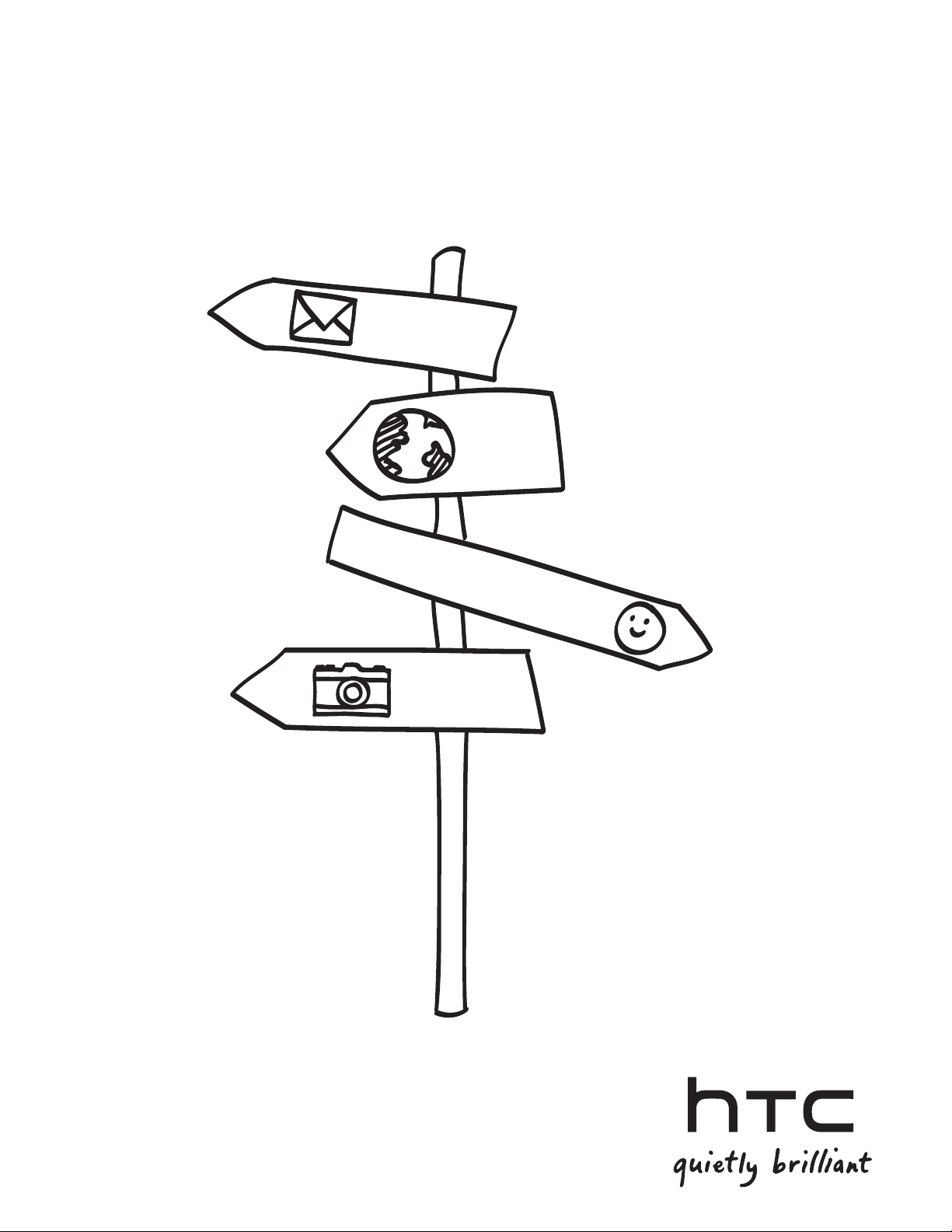
Telefon HTC Desire
Instrukcja obsługi
Page 2
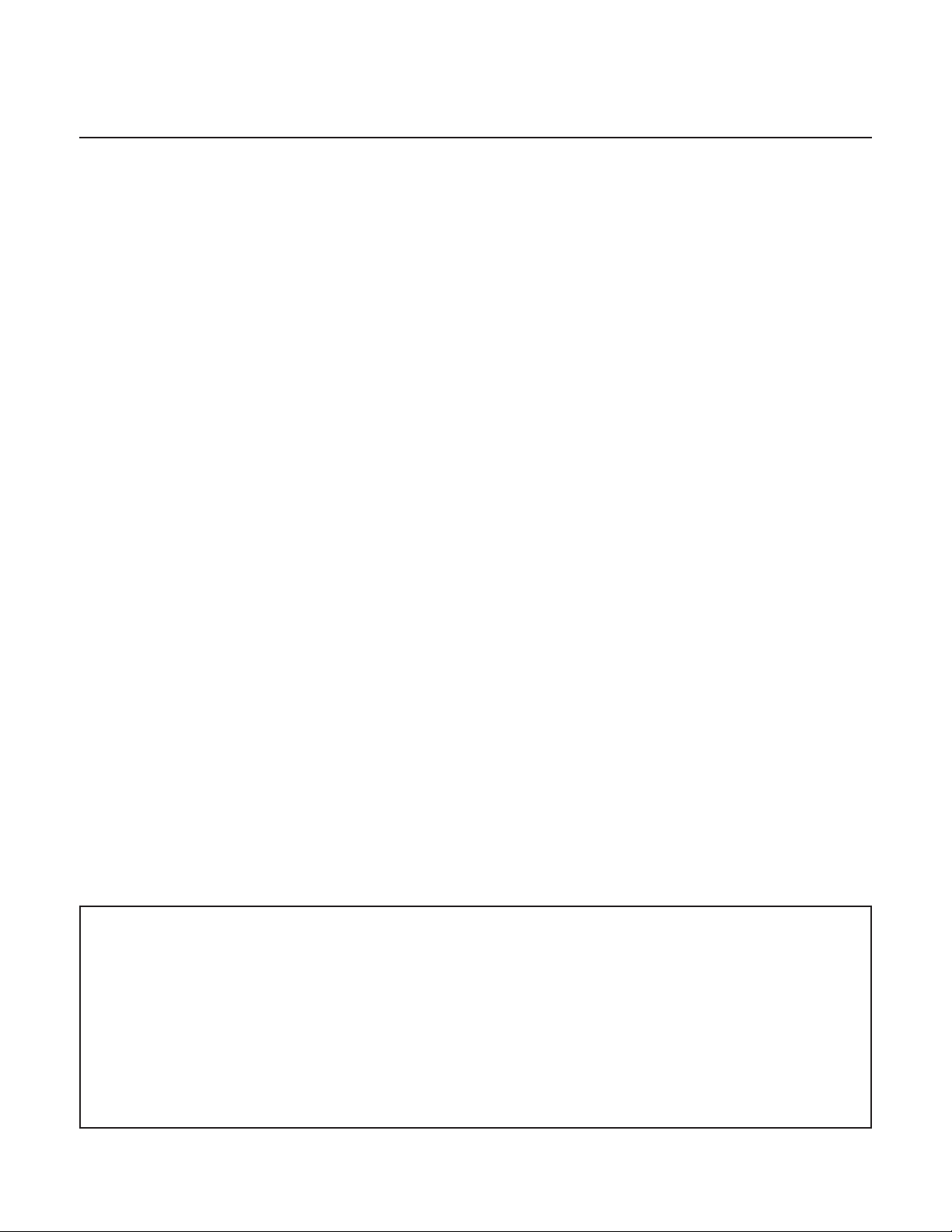
Przeczytaj przed wykonaniem wszelkich czynności
Naładuj akumulator
Akumulator umieszczony w telefonie nie został naładowany. Podczas ładowania nie wolno
wyjmować akumulatora. Może to doprowadzić do uszkodzenia telefonu. Nie wolno także
demontować telefonu na części. (Może to spowodować unieważnienie gwarancji).
Wybierz odpowiedni plan taryfowy
Telefon może wykorzystać znaczną część transferu danych za pośrednictwem Internetu.
Przed rozpoczęciem używania telefonu zalecamy zapoznanie się ze stawkami za pobieranie
danych obowiązującymi u operatora. W przypadku standardowego planu taryfowego koszty
mogą naprawdę wzrosnąć. Znacznie tańsze może być korzystanie z planu ryczałtowego.
Przestrzegaj prawa prywatności
W niektórych krajach obowiązują surowe przepisy dotyczące nagrywania rozmów
telefonicznych. Przed rozpoczęciem nagrywania może być na przykład wymagane
poinformowanie o tym uczestnika rozmowy. Przed użyciem funkcji nagrywania rozmów
w telefonie zalecamy zapoznanie się z obowiązującymi przepisami.
Na koniec kilka istotnych informacji od naszych prawników (OŚWIADCZENIE
O OGRANICZENIU ODPOWIEDZIALNOŚCI ZA STRATY)
W maksymalnym zakresie dopuszczanym przez obowiązujące prawo, w żadnym przypadku
firma HTC ani jej dostawcy nie będą odpowiedzialni względem użytkownika lub jakiejkolwiek
strony trzeciej za jakiekolwiek straty pośrednie, specjalne, następcze, przypadkowe lub
odszkodowania z nawiązką wszelkiego rodzaju, kontraktowe lub deliktowe, w tym między
innymi za obrażenia, utratę dochodu, utratę renomy firmy, utratę okazji biznesowej, utratę
danych i/lub utratę zysków niezależnie od możliwości ich przewidzenia i niezależnie od
tego, czy firma HTC lub jej dostawcy zostali poinformowani o możliwości wystąpienia takich
szkód. Ponadto w żadnym wypadku odpowiedzialność firmy HTC lub jej dostawców nie
będzie przekraczać kosztów uzyskanych od użytkownika, niezależnie od prawnej interpretacji
danego zdarzenia. Powyższe oświadczenie nie wpływa na żadne ustawowe prawa, których
nie wolno wykluczyć.
Prosimy o zapoznanie się także z Wytycznymi dotyczącymi bezpieczeństwa i wytycznymi
wymaganymi przez prawo, które znajdują się w opakowaniu, w celu przekazania informacji na
temat właściwego korzystania z telefonu w sposób chroniący przed uszkodzeniami ciała lub
uszkodzeniem telefonu. W wytycznych tych znajdują się także informacje dotyczące przepisów
prawa mających związek z telefonem.
Zapraszamy także do odwiedzenia naszej internetowej strony pomocy pod adresem
www.htc.com/support, skąd można pobrać Wytyczne dotyczące bezpieczeństwa i wytyczne
wymagane przez prawo oraz uzyskać dostęp do innych przydatnych informacji dotyczących
telefonu.
Page 3
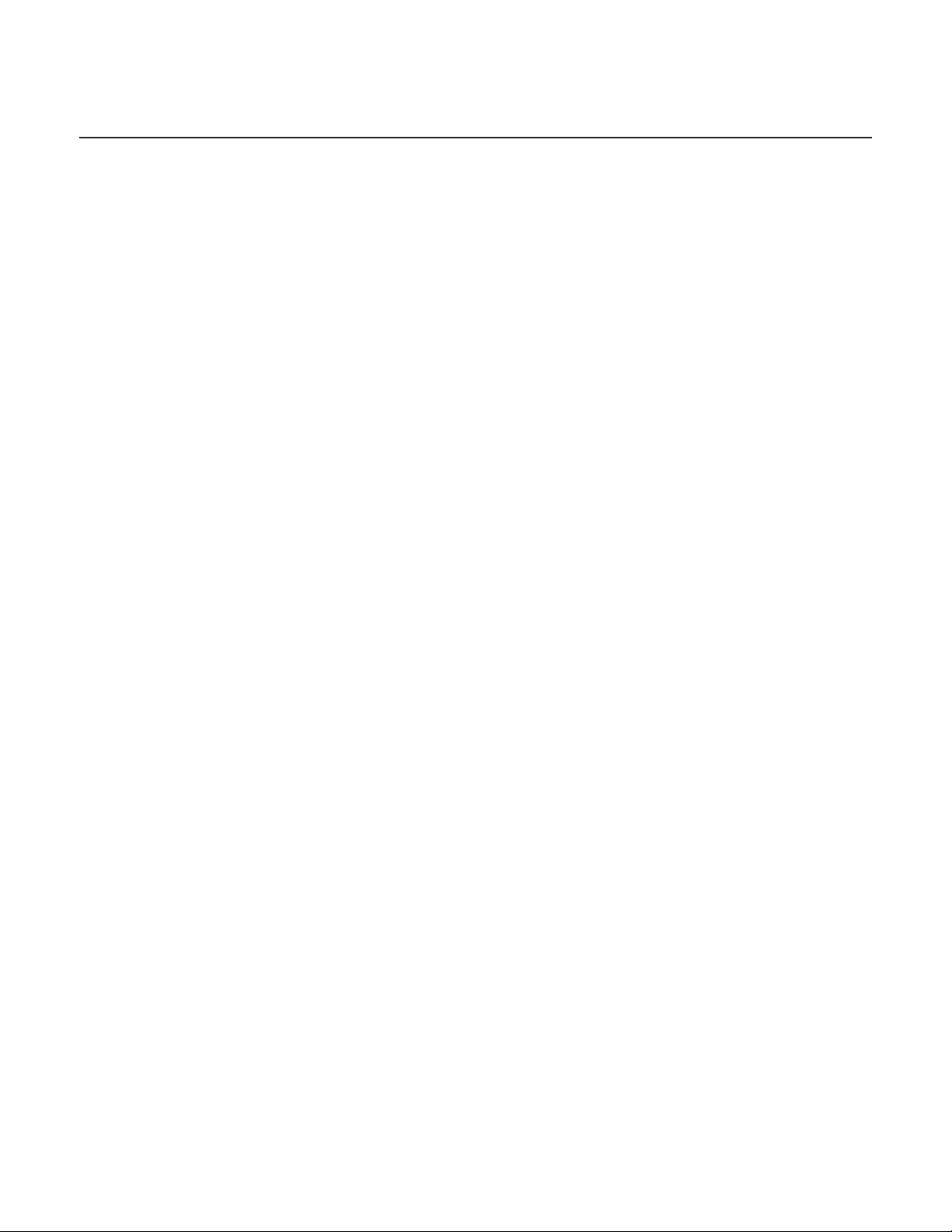
Znaki towarowe i prawa autorskie
Copyright © 2010 HTC Corporation. Wszelkie prawa zastrzeżone.
Logo HTC, logo HTC quietly brilliant, HTC Desire, HTC Sense, Footprints, HTC Sync i HTC
Care są znakami towarowymi i/lub znakami usług firmy HTC Corporation.
Copyright © 2010 Google Inc. Wykorzystano za zgodą.
Google, logo Google, Android, Google Search, Google Maps, Gmail, Google Mail, YouTube,
Android Market i Google Talk są znakami towarowymi firmy Google Inc.
Google, logo Google i Google Maps są znakami towarowymi firmy Google, Inc. TeleAtlas®
Map Data ©2010. Zdjęcia ulic ©2010 Google.
Microsoft, Windows, Windows XP, Windows Vista, Active Sync i Outlook są znakami
towarowymi lub zastrzeżonymi znakami towarowymi firmy Microsoft Corporation w Stanach
Zjednoczonych i/lub w innych krajach.
Bluetooth i logo Bluetooth są zastrzeżonymi znakami towarowymi firmy Bluetooth SIG, Inc.
Wi-Fi jest zarejestrowanym znakiem towarowym firmy Wireless Fidelity Alliance, Inc.
microSD jest znakiem towarowym firmy SD Card Association.
Java, J2ME oraz inne znaki oparte na słowie Java są znakami towarowymi lub zastrzeżonymi
znakami towarowymi firmy Sun Microsystems, Inc. w Stanach Zjednoczonych i innych
krajach.
Facebook jest znakiem towarowym firmy Facebook, Inc.
Twitter jest znakiem towarowym firmy Twitter, Inc. i jest używany na podstawie licencji.
Flickr jest znakiem towarowym firmy Yahoo! Inc.
Na licencji firmy QUALCOMM Incorporated zgodnie z jednym z następujących patentów:
4,901,307 5,490,165 5,056,109 5,504,773 5,101,501 5,778,338 5,506,865 5,109,390 5,511,073
5,228,054 5,535,239 5,710,784 5,267,261 5,544,196 5,267,262 5,568,483 5,337,338 5,659,569
5,600,754 5,414,796 5,657,420 5,416,797
Wszelkie inne wymienione tutaj nazwy firm, produktów i usług są znakami towarowymi,
zastrzeżonymi znakami towarowymi lub znakami usług należącymi do odpowiednich
podmiotów.
Firma HTC nie ponosi odpowiedzialności za błędy techniczne lub redakcyjne ani za
pominięcia w niniejszym tekście; nie ponosi również odpowiedzialności za szkody
przypadkowe lub następcze spowodowane korzystaniem z niniejszego materiału. Informacje
są przedstawione w takim stanie, w jakim przyjmuje je użytkownik i nie są objęte żadną
gwarancją. Mogą ulec zmianie bez powiadomienia. Firma HTC zastrzega sobie również prawo
do zmiany zawartości niniejszego dokumentu bez uprzedniego powiadomienia.
Bez uprzedniej pisemnej zgody firmy HTC nie jest dozwolone powielanie ani transmitowanie
niniejszego dokumentu w jakiejkolwiek postaci ani żadnym sposobem (elektronicznym bądź
mechanicznym), w tym przez fotokopiowanie, nagrywanie lub zapisywanie w systemach
pamięci masowej, jak również tłumaczenie.
Page 4
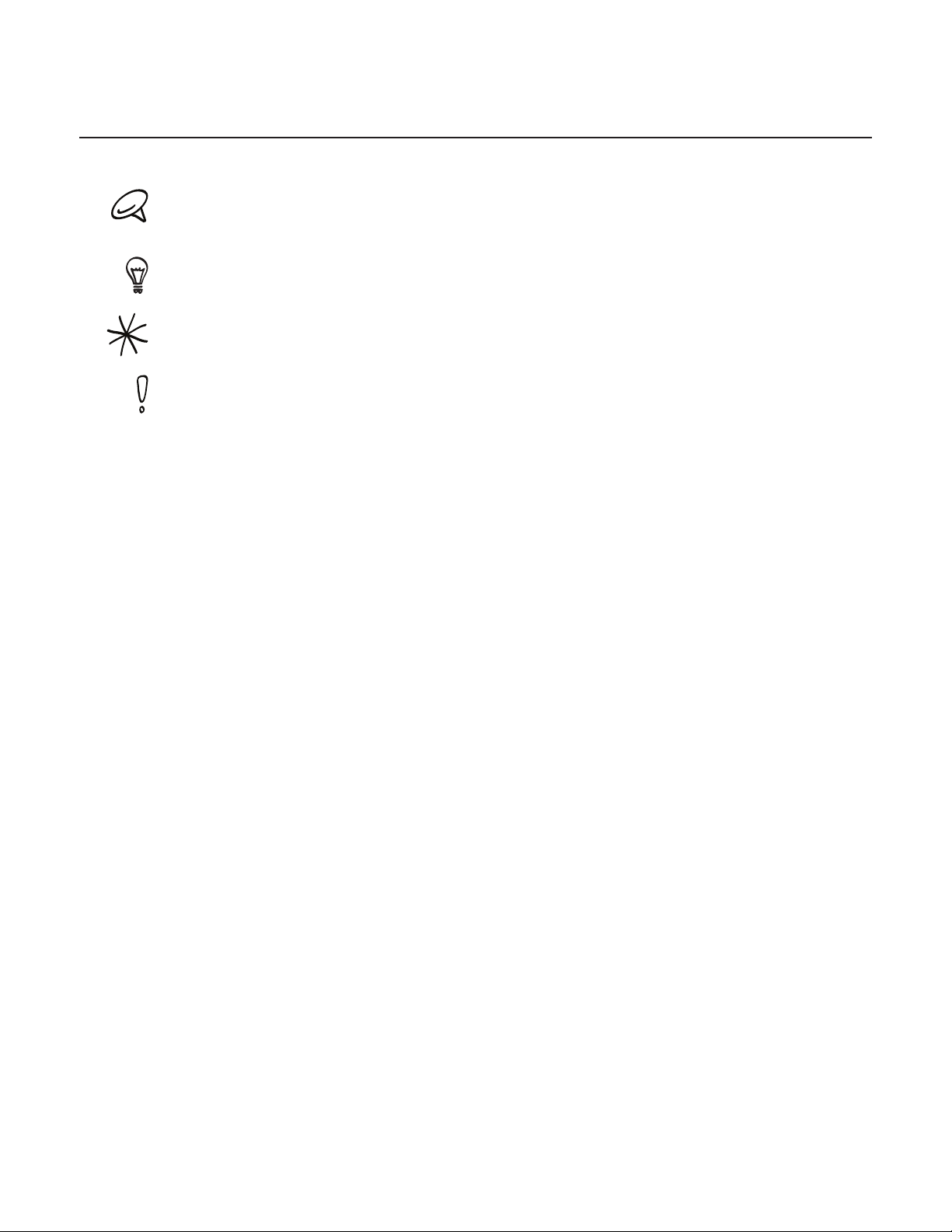
Zasady stosowane w niniejszej instrukcji
Ważne lub użyteczne informacje zawarte w instrukcji oznaczono następującymi symbolami:
To jest uwaga. W uwagach często znajdują się dodatkowe informacje, takie jak co się stanie, jeśli
wykonasz określoną czynność lub jej nie wykonasz. Uwaga zawiera także informacje, które mogą mieć
zastosowanie w określonych sytuacjach.
To jest rada. Rada podaje alternatywne sposoby wykonania określonej czynności lub procedur lub
informuje o przydatnych możliwościach.
Ten symbol oznacza, że dana informacja jest bardzo ważna. Ważną informacją jest to, co należy
zrobić, aby wykonać daną czynność lub aby dana funkcja telefonu działała prawidłowo.
Ten symbol oznacza informacje dotyczące środków ostrożności, czyli informacje, na które należy
zwracać uwagę, aby uniknąć potencjalnych problemów z telefonem.
Page 5
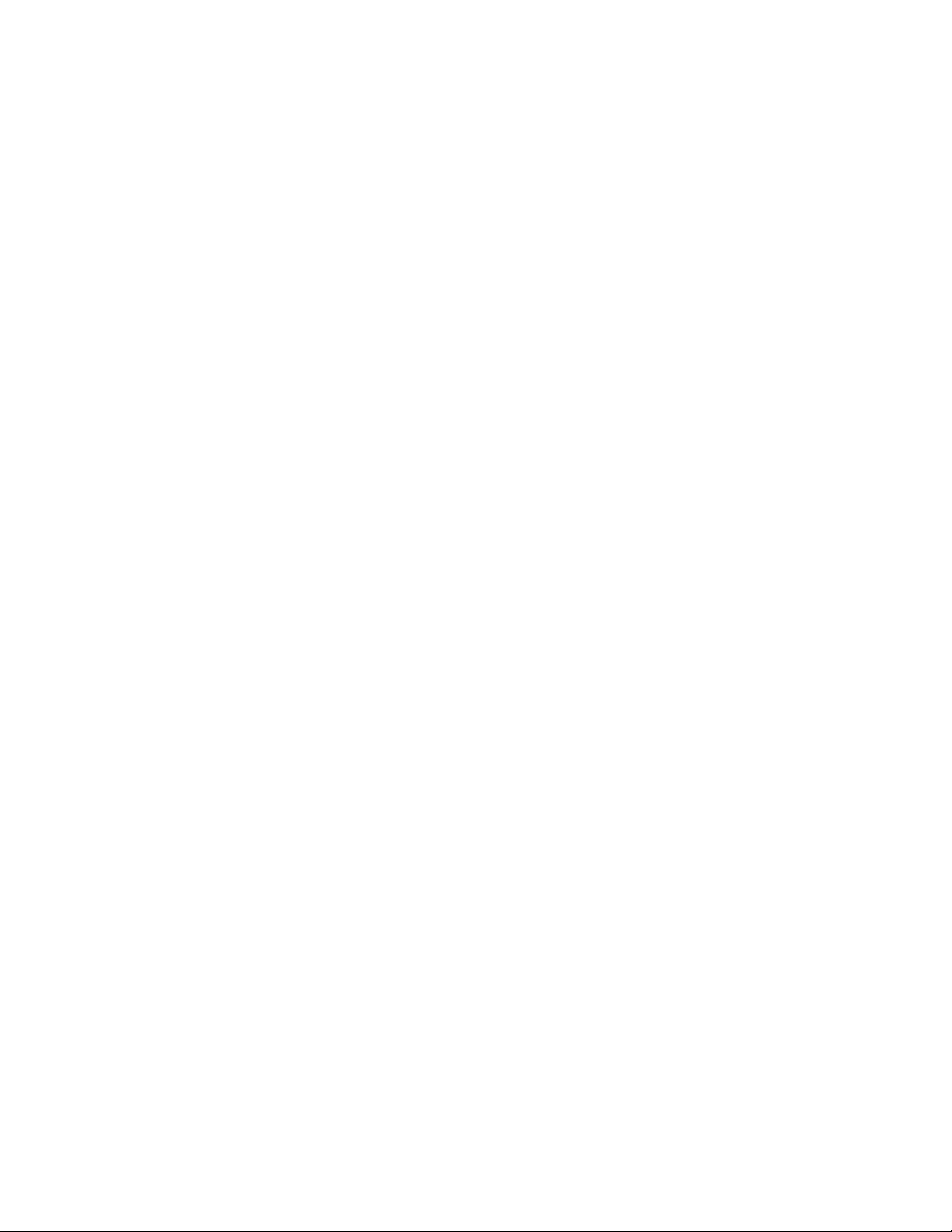
Spis treści
Informacje podstawowe
Zawartość opakowania 12
Twój telefon 12
Panel przedni 12
Panel tylny 13
Panel górny 14
Panel lewy 14
Panel dolny 15
Przed włączeniem telefonu 16
Pokrywa tylna 16
Karta SIM 17
Karta pamięci 17
Akumulator 18
Gesty palcami 21
Wprowadzenie 22
Włączanie telefonu 22
Wyłączanie telefonu 22
Ustawianie telefonu po raz pierwszy 22
Tryb uśpienia 24
Ekran główny 25
Rozszerzony ekran główny 25
Nawigacja po ekranie głównym 25
Stan telefonu i powiadomienia 26
Ikony stanu telefonu 26
Ikony powiadomień 27
Sprawdzanie powiadomień 29
Kopiowanie plików na kartę i z karty
pamięci 34
Wyszukiwanie w telefonie i sieci 35
Ustawianie opcji wyszukiwania w sieci i za
pomocą wyszukiwarki Quick Search
Box 35
Wyszukiwanie w sieci i w telefonie za
pomocą wyszukiwarki Quick Search
Box 35
Personalizacja
Telefon staje się naprawdę Twój 36
Zmiana dzwonka 36
Personalizowanie telefonu za pomocą
scen 37
Korzystanie ze zdefiniowanej sceny 37
Dostosowywanie i zapisywanie sceny 38
Zmiana nazwy lub usuwanie sceny 38
Zmiana tapety 39
Personalizacja ekranu głównego
widżetami 40
Dodawanie widżetu do ekranu
głównego 40
Pobieranie widżetów HTC 40
Używanie optycznej kulki do obsługi
ekranu dotykowego 30
Przechodzenie do rozszerzonego ekranu
głównego 30
Wybieranie elementu na ekranie 30
Wybieranie karty 30
Przesuwanie kursora podczas wpisywania
tekstu 31
Wybieranie łącza na stronie
internetowej 31
Regulacja głośności 32
Regulacja głośności dzwonka 32
Regulacja głośności multimediów 32
Podłączanie telefonu do komputera 33
Dodawanie do ekranu głównego ikon
aplikacji i innych skrótów 41
Dodawanie folderów do ekranu
głównego 42
Tworzenie nowego folderu i dodawanie
do niego elementów 42
Zmiana nazwy folderu 42
Zmiana układu lub usuwanie widżetów i
ikon na ekranie głównym 43
Przenoszenie widżetu lub ikony 43
Usuwanie widżetu lub ikony 43
Page 6
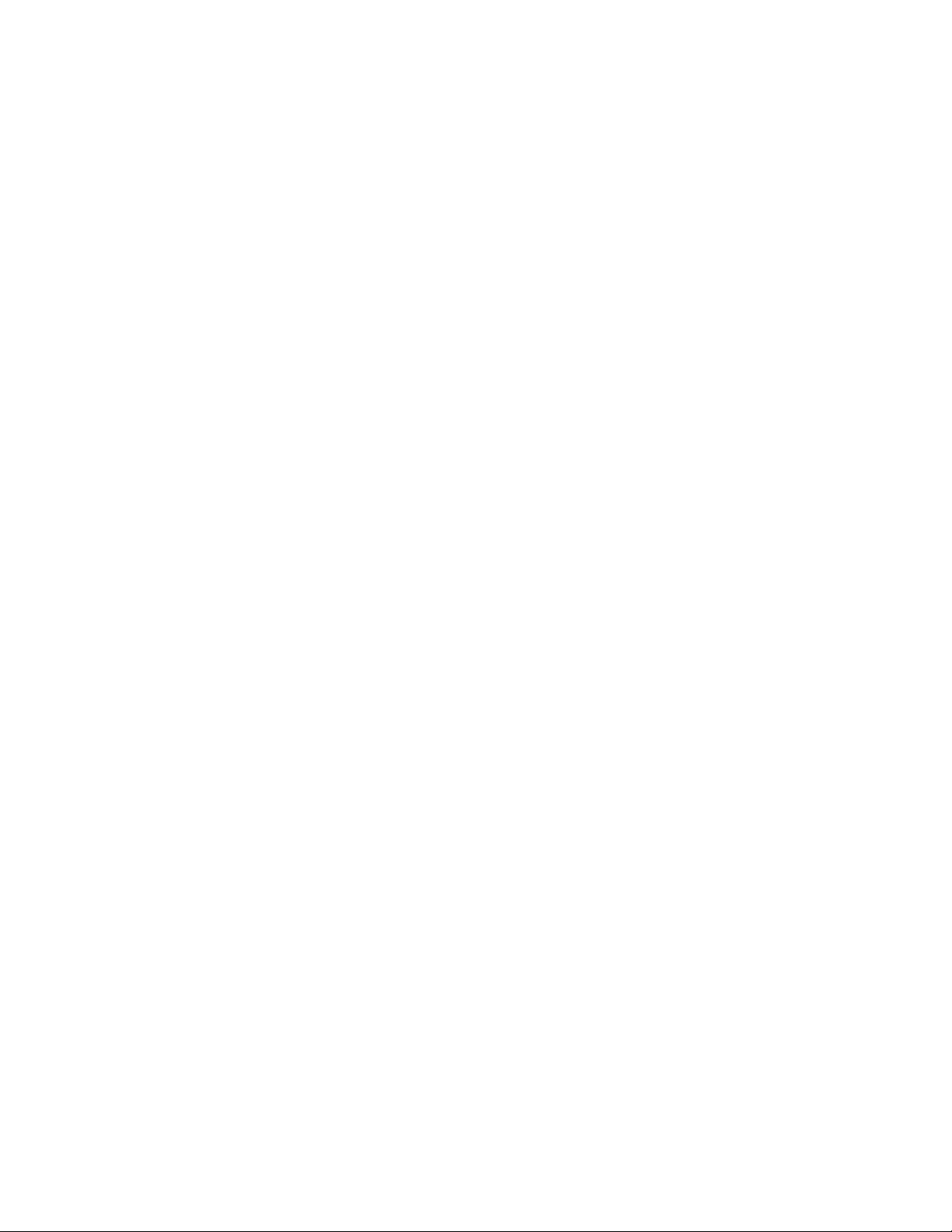
6 Your HTC Desire user guide
Połączenia telefoniczne
Wykonywanie połączeń 44
Dzwonienie z wykorzystaniem
telefonu 44
Wykonywanie połączenia za pomocą
funkcji szybkiego wybierania
numerów 45
Wykonywanie połączenia do numeru
telefonu w wiadomości tekstowej 45
Wykonywanie połączenia do numeru
zawartego w wiadomości e-mail 45
Wykonywanie połączenia alarmowego 46
Odbieranie połączeń 47
Odbieranie połączenia
przychodzącego 47
Odrzucanie połączenia
przychodzącego 48
Odrzucanie połączenia i wysyłanie
wiadomości tekstowej 48
Korzystanie z opcji dostępnych w czasie
trwania połączenia 49
Obsługa wielu połączeń 49
Konfigurowanie połączenia
konferencyjnego 50
Zawieszanie połączenia 50
Wyciszanie mikrofonu podczas
połączenia 50
Włączanie i wyłączanie trybu
głośnomówiącego podczas
połączenia 50
Kończenie połączenia 50
Korzystanie z historii połączeń 51
Dodawanie do kontaktów nowego
numeru telefonu z historii połączeń 51
Sprawdzanie nieodebranych połączeń 52
Czyszczenie historii połączeń 52
Usługi telefoniczne 53
Ekran Ludzie 56
Konfiguracja karty Moje kontakty 56
Twoja lista kontaktów 56
Dodawanie nowego kontaktu 57
Importowanie kontaktów z karty SIM 58
Importowanie kontaktów z konta
Exchange ActiveSync 58
Łączenie informacji o kontaktach 58
Edytowanie informacji o kontakcie 59
Wyszukiwanie kontaktów 59
Tworzenie na karcie pamięci kopii
zapasowej danych o kontaktach 59
Importowanie kontaktów z karty
pamięci 59
Usuwanie kontaktów. 60
Wysyłanie danych kontaktu w
wiadomości MMS jako vCard 60
Wysyłanie danych kontaktu w
wiadomości MMS jako vCard 60
Grupy kontaktów 61
Tworzenie grupy i dodawanie
kontaktów 61
Usuwanie grupy 61
Dodawanie lub usuwanie kontaktów z
grupy 61
Wysyłanie wiadomości SMS/MMS lub e-
mail do grupy 62
Informacje o kontakcie i rozmowy 63
Widżet Ludzie 64
Dodawanie widżetu Ludzie 64
Wybieranie domyślnej metody
komunikacji 64
Zmiana domyślnej metody
komunikacji 64
Kontaktowanie się z daną osobą 64
Klawiatura
Włączanie lub wyłączanie trybu
samolotowego 54
Ludzie
Informacje o aplikacji Ludzie 55
Sposoby wprowadzania kontaktów do
telefonu 55
Korzystanie z klawiatury ekranowej 65
Korzystanie z poziomej klawiatury
ekranowej 65
Zmiana układu klawiatury ekranowej 65
Wprowadzanie tekstu 66
Wprowadzanie tekstu poprzez
uzupełnianie 66
Dostosowanie ustawień wprowadzania
dotykowego. 68
Ustawienia wprowadzania
dotykowego 68
Wprowadzanie tekstu 68
Page 7
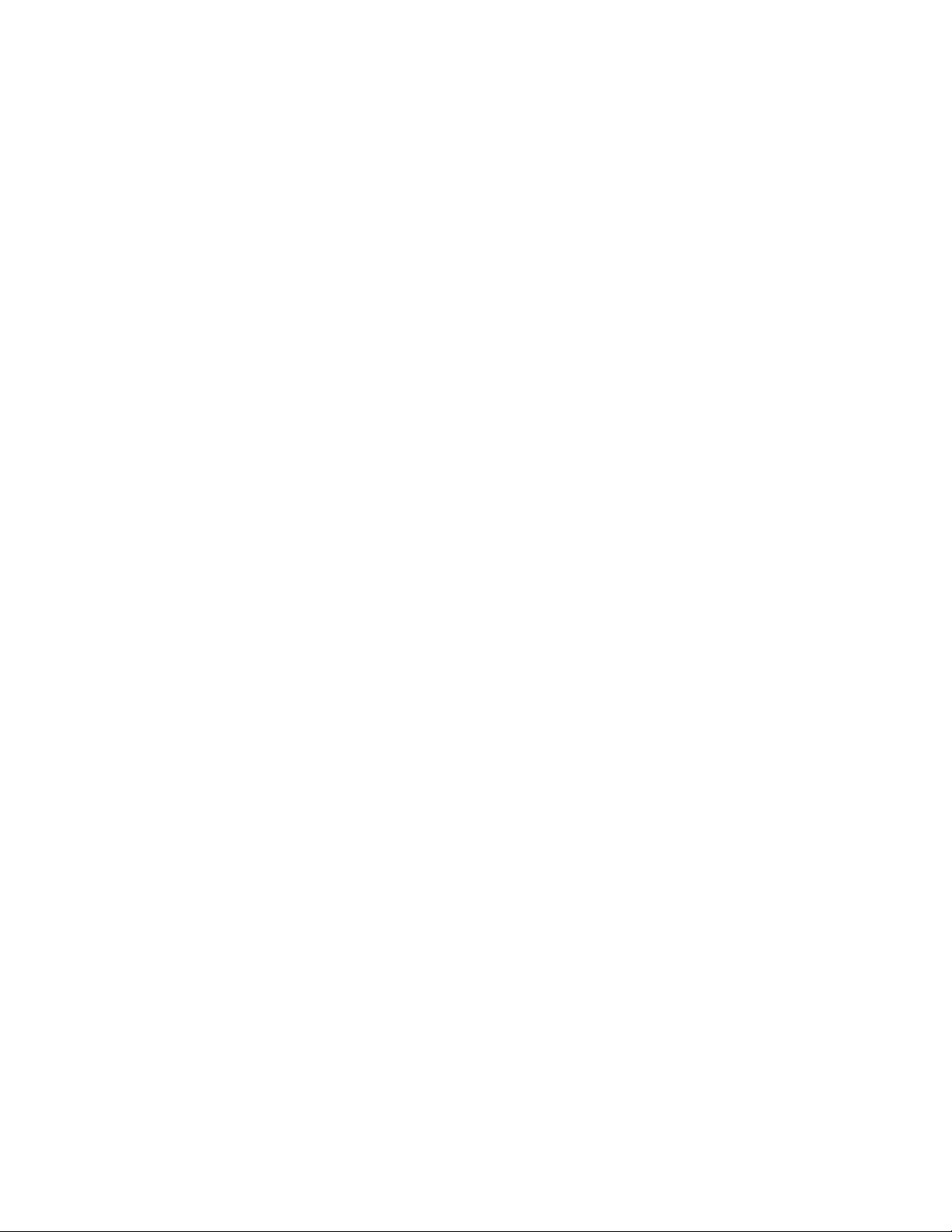
Contents 7
Wiadomości
Informacje o aplikacji Wiadomości 70
Wysyłanie wiadomości tekstowych i
multimedialnych 70
Powiadomienia o nowej wiadomości 74
Wiadomości WAP push 75
Zarządzanie rozmowami 76
Chronienie wiadomości przed
usunięciem 77
Usuwanie wątku wiadomości 77
Usuwanie kilku wątków wiadomości 77
Usuwanie pojedynczej wiadomości 77
Przeglądanie danych osób i komunikacja
z nimi 77
Konfiguracja opcji wiadomości
tekstowych i multimedialnych 78
Dodawanie widżetu Wiadomości 80
Społeczności
Aplikacja Facebook dla HTC Sense
i Android 89
Facebook dla HTC Sense 89
Aplikacja Facebook dla systemu
Android 89
Różnice między aplikacjami Facebook dla
HTC Sense i Android 90
Korzystanie z serwisu Twitter w
telefonie 91
Ekran Peep 91
Wysyłanie tweeta 92
Wyszukiwanie użytkowników serwisu
Twitter do śledzenia 92
Wysyłanie wiadomości bezpośredniej 92
Ustawianie opcji Peep 93
Dodawanie widżetu Twitter 93
Korzystanie zFriend Stream 94
Ekran Friend Stream 94
Aktualizacja statusu 95
Dodawanie widżetu Friend Stream 95
Konta i synchronizacja
Synchronizacja z kontami online 81
Dodawanie konta sieci
społecznościowej 81
Synchronizacja z kontem Google 81
Synchronizacja z kontem Microsoft
Exchange ActiveSync 82
Zarządzanie kontami 82
Korzystanie z HTC Sync 84
Instalacja programu HTC Sync zapisanego
na karcie pamięci microSD 84
Konfiguracja HTC Sync umożliwiająca
rozpoznanie telefonu 85
Konfiguracja synchronizacji 86
Konfiguracja kolejnych opcji
synchronizacji 86
Synchronizacja telefonu 87
Pobieranie najnowszych aktualizacji
programu HTC Sync 88
Instalowanie w telefonie aplikacji
zapisanych na komputerze. 88
Rozmowa za pomocą aplikacji Google
Talk 96
Rejestracja w usłudze Google Talk 96
Czatowanie ze znajomymi 96
Zmiana statusu online i opisu 97
Zarządzanie listą znajomych 98
Zmiana ustawień Google Talk 100
E-mail
Korzystanie z Gmail/Google Mail 101
Przeglądanie skrzynki odbiorczej Gmail/
Google Mail 101
Odczytywanie wiadomości 102
Wysyłanie wiadomości 104
Zarządzanie rozmowami i
wiadomościami 105
Zmiana ustawień Gmail/Google Mail 107
Poczta 108
Dodawanie konta e-mail POP3/IMAP 108
Przeglądanie skrzynki odbiorczej
wiadomości e-mail 108
Poczta Exchange ActiveSync 110
Tworzenie i wysyłanie wiadomości e-
mail 111
Wyświetlanie i odpowiadanie na
wiadomości e-mail 112
Page 8
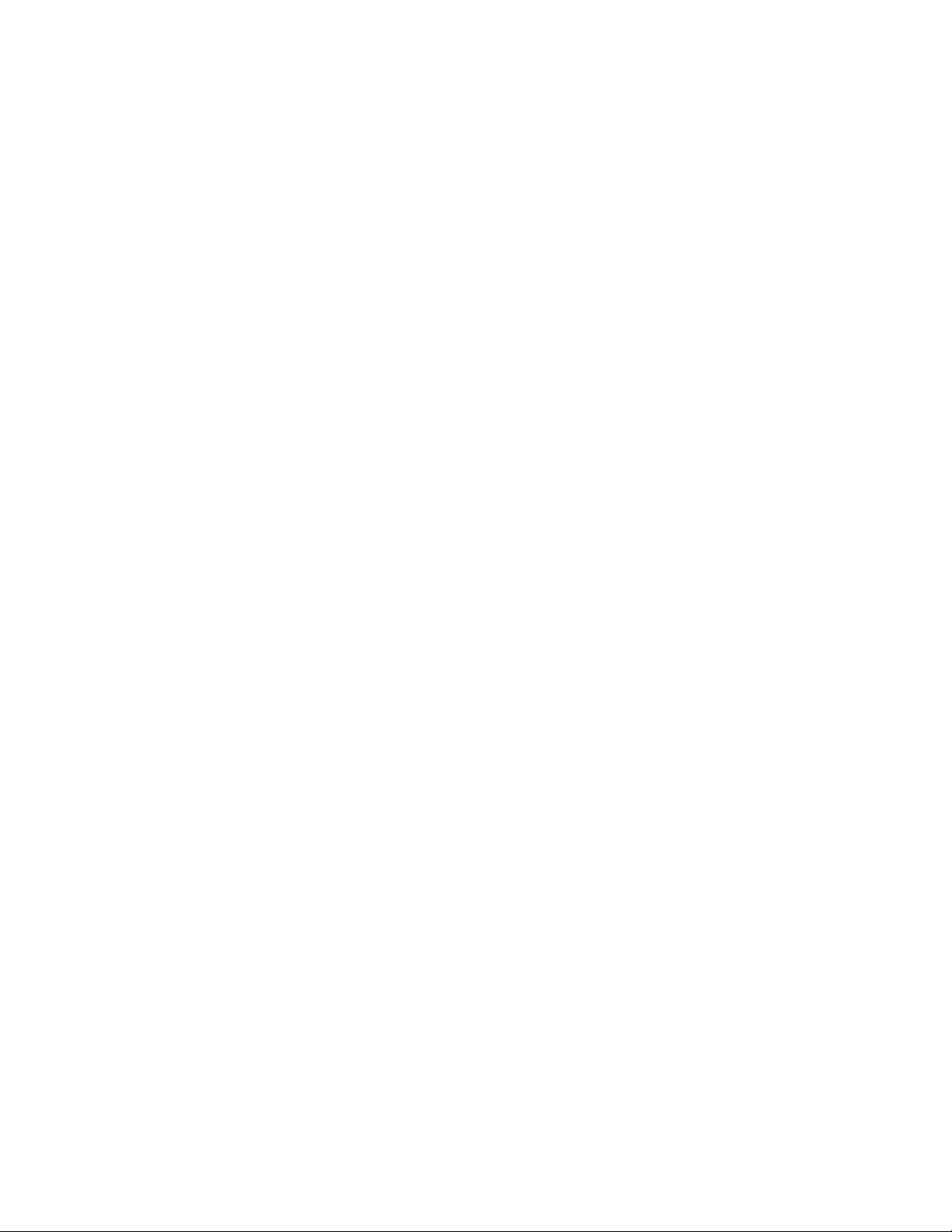
8 Your HTC Desire user guide
Edytowanie ustawień konta e-mail 113
Usuwanie konta e-mail 113
Dodawanie widżetu Poczta 113
Kalendarz
O aplikacji Kalendarz 114
Tworzenie wydarzeń w kalendarzu 114
Zapraszanie gości na swoje wydarzenie
(tylko konto Google) 115
Wysyłanie zaproszenia na spotkanie
(tylko Exchange ActiveSync) 116
Zmiana widoków kalendarza 117
Widok Miesiąc 117
Widoki Dzień i Plan 117
Widok Tydzień 118
Przeglądanie, edytowanie lub usuwanie
wydarzeń 119
Przeglądanie i edytowanie wydarzeń 119
Usuwanie wydarzenia 119
Przypomnienia o wydarzeniach w
kalendarzu 120
Przeglądanie, odrzucanie lub odkładanie
przypomnień 120
Wyświetlanie i synchronizacja
kalendarzy 121
Pokazywanie lub ukrywanie
kalendarzy 121
Decydowanie, które kalendarze Google są
zsynchronizowane w telefonie 121
Zmiana ustawień kalendarza 122
Ustawienia przypomnienia 122
Ustawienia widoków kalendarza 122
Wysyłanie vCalendar 123
Informacje dotyczące widżetu
Kalendarz 123
Informacje na temat aplikacji Zegar 125
Korzystanie z ekranu Zegar na
biurko 126
Korzystanie z ekranu Zegar
światowy 127
Ustawianie swojego miasta 127
Ustawianie strefy czasowej, daty i
czasu 128
Dodawanie miasta do ekranu Zegar
światowy 128
Ustawianie budzika 129
Ustawianie alarmu 129
Usuwanie alarmu 129
Zmiana ustawień dźwięku alarmu 130
Sprawdzanie pogody 131
Dodawanie miasta do ekranu Pogoda 132
Zmiana kolejności miast na ekranie
Pogoda 132
Usuwanie miast z ekranu Pogoda 132
Zmiana opcji pogody 132
Informacje dotyczące widżetu
Pogoda 133
Internet
Połączenie danych 134
Sprawdzanie używanego połączenia
danych 134
Włączanie lub wyłączanie połączenia
danych. 134
Tworzenie nowego punktu dostępu 134
Zezwalanie na transfer danych w
roamingu 134
Wi-Fi 135
Uruchamianie Wi-Fi i łączenie się z siecią
bezprzewodową 135
Łączenie z siecią Wi-Fi z
zabezpieczeniem EAP-TLS 135
Sprawdzanie stanu sieci
bezprzewodowej 136
Połączenie z inną siecią Wi-Fi 136
Zegar i pogoda
Informacje na temat widżetu Zegar
HTC 124
Dodawanie połączeń transmisji danych i
widżetów Wi-Fi 137
Page 9
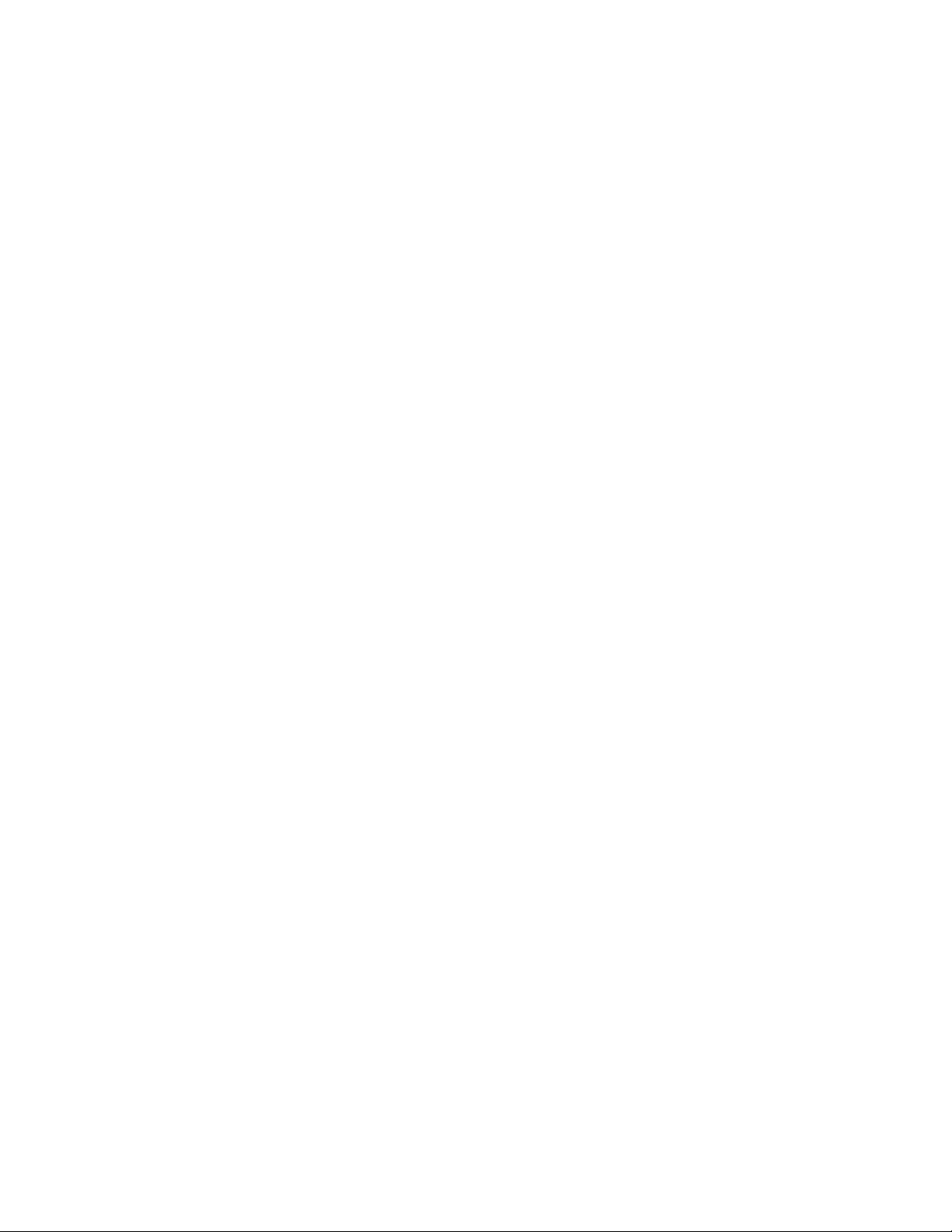
Contents 9
Łączenie z wirtualną siecią prywatną
(VPN) 138
Przygotowanie telefonu do połączenia
VPN 138
Dodawanie połączenia VPN 138
Połączenie z wirtualną siecią
prywatną 139
Rozłączanie się z wirtualną siecią
prywatną 139
Korzystanie z przeglądarki internetowej
w telefonie 140
Otwieranie przeglądarki 140
Przechodzenie do strony
internetowej 140
Ustawianie strony głównej 140
Zmiana orientacji ekranu 140
Przeglądanie pełnych wersji wszystkich
stron 141
Poruszanie się po stronie 141
Powiększanie lub zmniejszanie strony
internetowej 141
Wybieranie łącza na stronie
internetowej 142
Otwieranie nowego okna
przeglądarki 143
Przełączanie się pomiędzy oknami
przeglądarki 143
Znajdowanie tekstu na stronie
internetowej 143
Pobieranie aplikacji z Internetu 144
Kopiowanie tekstu, wyszukiwanie
informacji i udostępnianie 144
Przeglądanie zakładek i wcześniej
odwiedzanych stron 146
Ustawianie opcji przeglądarki 147
Korzystanie z telefonu, jako z modemu
(tethering) 148
Odłączanie urządzenia Bluetooth 151
Rozłączanie pary z urządzeniem
Bluetooth 151
Wysyłanie i odbieranie informacji z
wykorzystaniem Bluetooth 152
Wysyłanie informacji z telefonu do innego
urządzenia 152
Odbieranie informacji z innego
urządzenia 153
Aparat
Podstawowe informacje o aparacie
fotograficznym 155
Ekran Wizjer 155
Korzystanie z optycznej kulki, jako ze
spustu migawki 156
Ekran Podgląd 156
Powiększenie 157
Wykonywanie zdjęcia 158
Wykrywanie twarzy 159
Nagrywanie filmu 159
Ustawienia aparatu 160
Zmiana ustawień podstawowych 160
Zmiana ustawień zaawansowanych 160
Zdjęcia
Informacje o aplikacji Zdjęcia 163
Bluetooth
Korzystanie ze złącza Bluetooth 149
Włączanie lub wyłączanie Bluetooth 149
Zmiana nazwy telefonu 149
Podłączanie słuchawek lub zestawu
samochodowego Bluetooth 150
Ponowne podłączanie słuchawek lub
zestawu samochodowego 150
Odłączanie lub rozłączanie pary z
urządzeniem Bluetooth 151
Wybieranie albumu 163
Przeglądanie zdjęć i klipów wideo 165
Przeglądanie w postaci pokazu slajdów
lub siatki 165
Wyświetlanie zdjęcia w orientacji
poziomej 166
Powiększanie lub zmniejszanie
zdjęcia 166
Oglądanie klipów wideo 166
Przeglądanie zdjęć z sieciach
społecznościowych 167
Przeglądanie zdjęć w serwisie
Facebook 167
Page 10
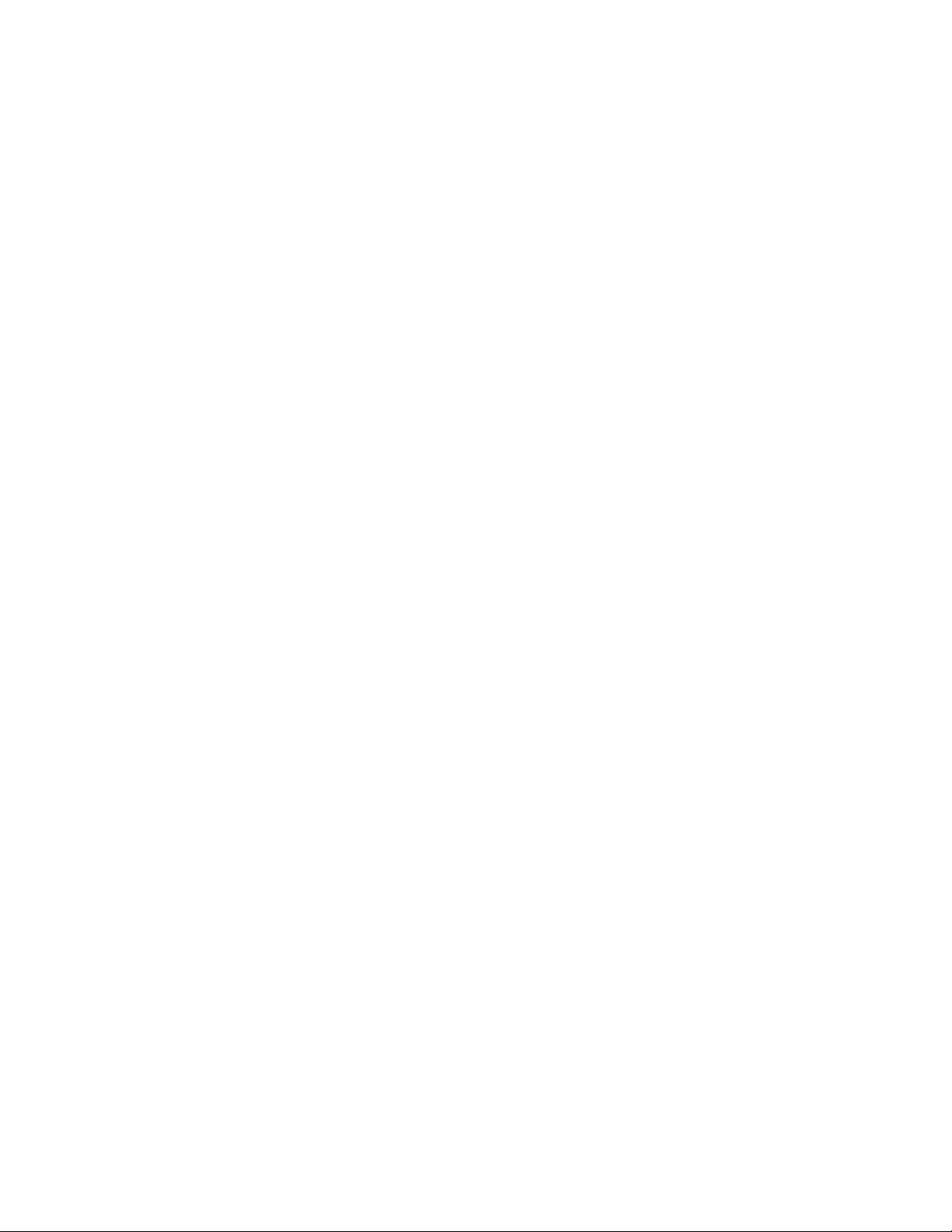
10 Your HTC Desire user guide
Przeglądanie zdjęć w serwisie Flickr 167
Praca ze zdjęciami 168
Obracanie i zapisywanie zdjęcia 168
Przycinanie zdjęcia 168
Udostępnianie 169
Wysyłanie zdjęć lub klipów wideo pocztą
e-mail 169
Wysyłanie zdjęcia lub klipu wideo za
pomocą wiadomości MMS 169
Wysyłanie zdjęć lub klipów wideo za
pomocą łącza Bluetooth 170
Udostępnianie zdjęć w serwisie
Facebook 170
Udostępnianie zdjęć w serwisie Flickr 170
Udostępnianie zdjęć w serwisie Picasa 171
Udostępnianie klipów wideo w serwisie
YouTube 171
Muzyka
Informacje o aplikacji Muzyka 172
Korzystanie z HTC Footprints™ 185
Tworzenie śladu 185
Ponowne odwiedzanie śladu 185
Edytowanie lub usuwanie śladu 186
Eksportowanie śladów 186
Importowanie śladów 187
Dodawanie widżetu Footprints 187
Więcej aplikacji
Oglądanie filmów w serwisie
YouTube 188
Oglądanie filmów 188
Wyszukiwanie klipów wideo 188
Udostępnianie łącza do klipu wideo 189
Nagrywanie filmu i udostępnianie go w
serwisie YouTube 189
Przeglądanie dokumentów PDF 190
Wyświetlanie dokumentów, prezentacji i
arkuszy kalkulacyjnych 191
Odtwarzanie muzyki 172
Przeglądanie muzyki w Bibliotece 173
Tworzenie playlisty 174
Odtwarzanie piosenek z playlisty 174
Zarządzanie playlistami 174
Ustawianie utworu jako dźwięk
dzwonka 176
Sprawdzanie, czy utwór został dodany
jako dzwonek 176
Wysyłanie muzyki przez Bluetooth 176
Informacje dotyczące widżetu
Muzyka 176
Mapy i lokalizacja
Śledzenie rynku akcji 192
Dodawanie nazwy notowania lub indeksu
giełdowego 192
Zmiana kolejności notowań na liście 192
Usuwanie notowań akcji i indeksów 193
Ustawianie częstotliwości aktualizowania
informacji o notowaniach akcji 193
Ręczna aktualizacja informacji o
notowaniach akcji 193
Dodawanie widżetu aplikacji Akcje 193
Słuchanie radia 194
Słuchanie radia FM 194
Dodawanie nazw stacji 195
Minimalizacja lub wyłączanie radia
FM 195
Nagrywanie głosu 196
Nagrywanie głosu 196
Udostępnianie klipu głosowego 196
Ustawianie klipu głosowego jako
dzwonka 196
Zmiana nazwy klipu głosowego 196
Korzystanie z aplikacji Mapy Google 177
Wyświetlanie lokalizacji 177
Przeglądanie warstw map 179
Wyszukiwanie lokalizacji 180
Uzyskiwanie wskazówek 181
Wyszukiwanie znajomych z pomocą
usługi Google Latitude (dostępnej w
zależności od kraju) 182
Znajdowanie i instalowanie aplikacji z
Android Market 197
Znajdowanie i instalowanie aplikacji 197
Tworzenie konta w usłudze Google
Checkout 198
Żądanie zwrotu zapłaty za aplikację 199
Page 11
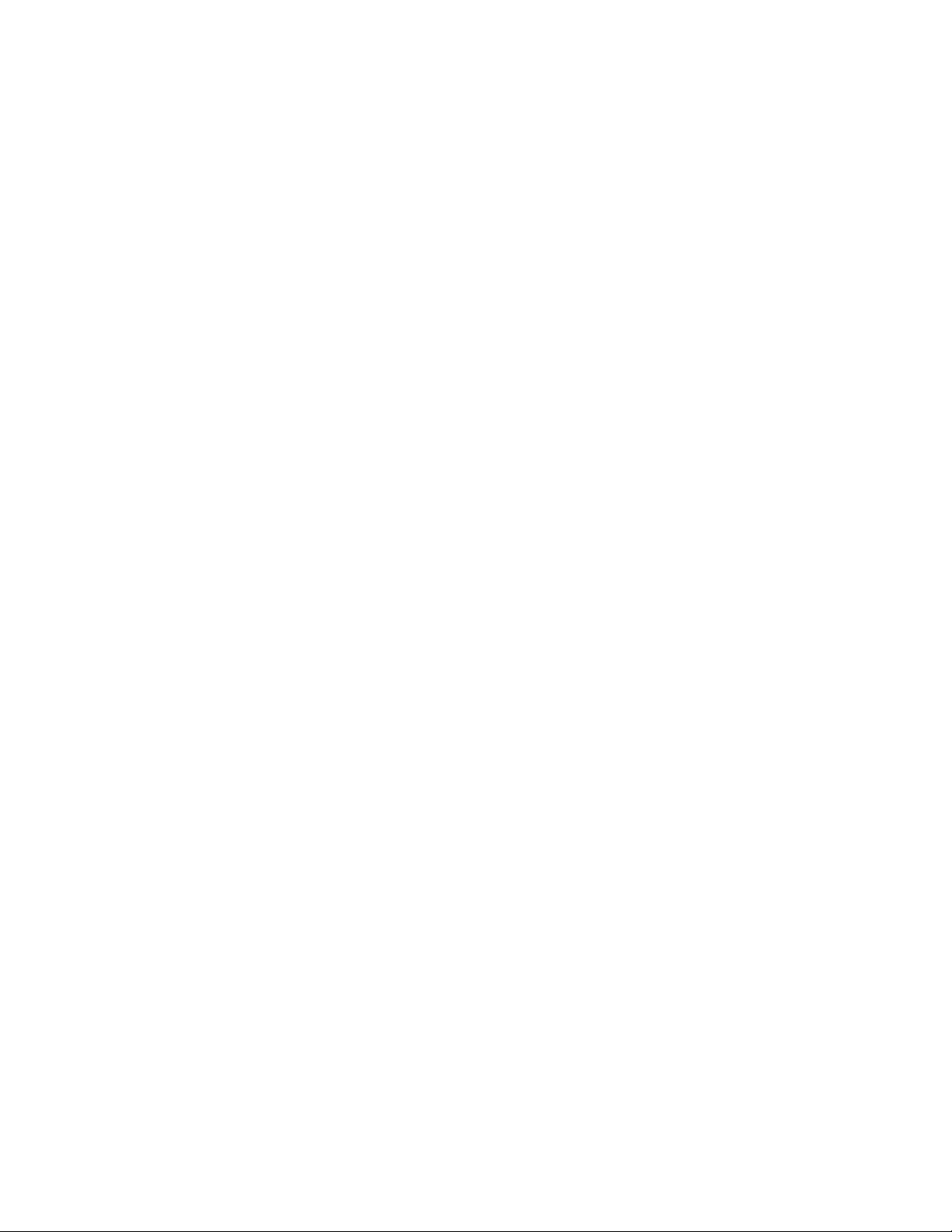
Contents 11
Otwórz zainstalowaną aplikację 199
Odinstalowanie aplikacji 199
Pomoc 199
Czytanie kanałów wiadomości 200
Ekran Wiadomości 200
Subskrybowanie kanału z wiadomościami
znajdującego się na liście. 200
Subskrybowanie kanału z wiadomościami
poprzez wprowadzenie adresu 201
Ustawianie częstotliwości aktualizacji
artykułów 201
Czytanie artykułu 201
Oznaczanie artykułu gwiazdką 201
Dodawanie słów kluczowych 202
Dodawanie widżetu Wiadomości 202
Zabezpieczenia
Ochrona karty SIM za pomocą kodu
PIN 203
Przywracanie zablokowanej karty
SIM 203
Ochrona telefonu za pomocą blokady
ekranu 204
Ustawienia
Sprawdzanie zużycia energii przez
aplikacje 211
Zarządzanie pamięcią 212
Sprawdzanie dostępnej pamięci 212
Sprawdzanie dostępnej pamięci na karcie
pamięci 212
Czyszczenie pamięci podręcznej aplikacji
i danych 212
Odinstalowywanie aplikacji innych
producentów 212
Zwalnianie miejsca w pamięci urządzenia
lub na karcie pamięci 212
Sprawdzanie informacji na temat
telefonu 213
Kopia zapasowa,
aktualizacja i ponowne
uruchamianie
Tworzenie kopii zapasowych danych
zapisanych w telefonie 214
Sprawdzanie, czy funkcja
automatycznego tworzenia kopii
zapasowej jest włączona 214
Przywracanie danych z kopii
zapasowej 214
Ustawienia telefonu 205
Zmiana ustawień wyświetlacza 207
Ręczna regulacja jasności ekranu 207
Regulacja czasu, po jakim ma nastąpić
wyłączenie ekranu 207
Wyłączanie automatycznego obracania
ekranu 207
Ponowna kalibracja czujnika G-
Sensor 207
Włączanie ekranu w czasie
ładowania 208
Włączanie i wyłączanie efektów
animacji 208
Zmiana ustawień dźwięku 209
Zmiana języka telefonu 210
Optymalizacja żywotności baterii 211
Korzystanie z sieci GSM operatora
komórkowego 211
Aktualizacja oprogramowania
systemowego telefonu 215
Ręczne sprawdzanie dostępności
aktualizacji oprogramowania
systemowego telefonu 215
Wykonywanie twardego restartu
przywracanie ustawień fabrycznych 216
Dane techniczne
Indeks
Page 12
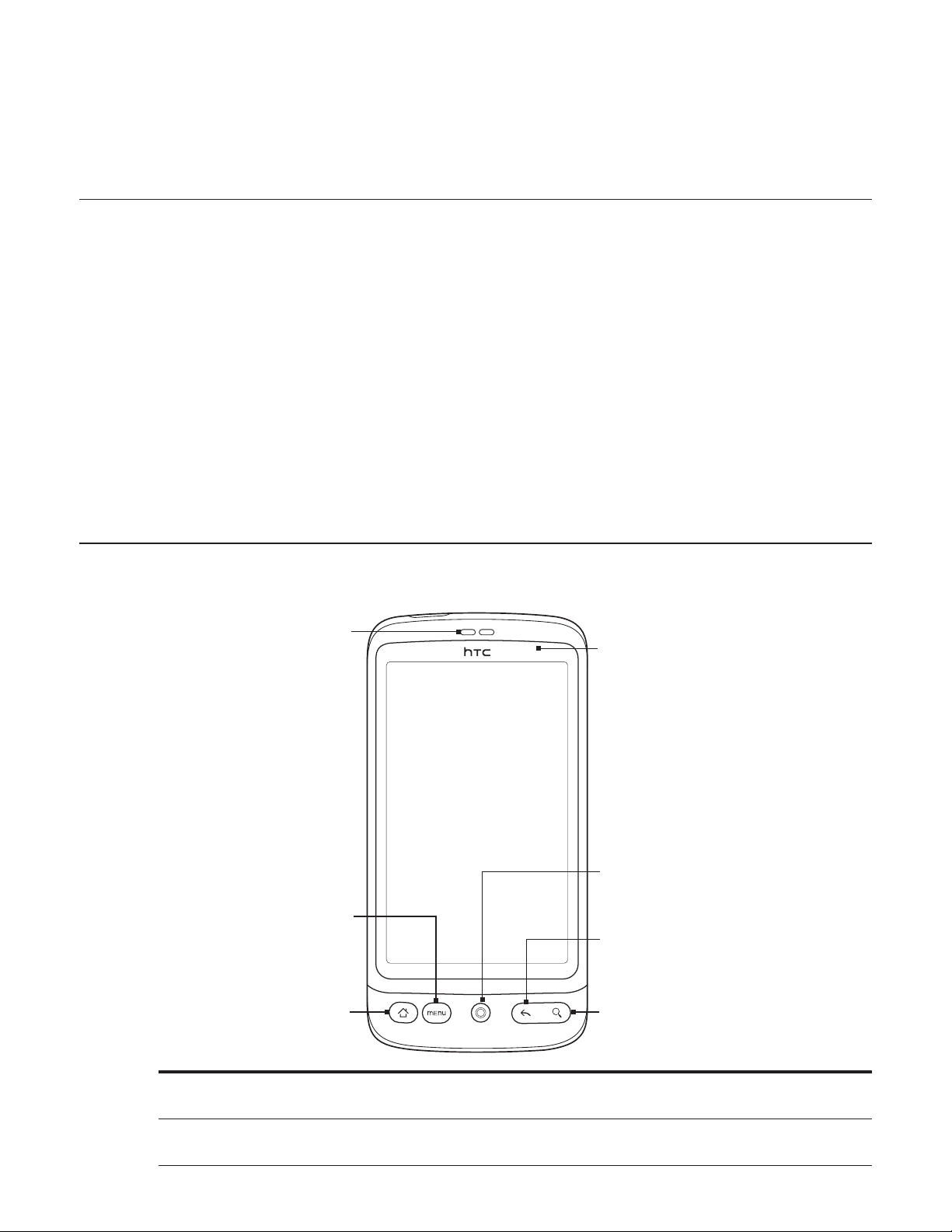
Informacje podstawowe
Zawartość opakowania
Wewnątrz opakowania powinny znajdować się następujące elementy:
Telefon
Kabel USB
Zasilacz sieciowy
Słuchawki stereo 3,5 mm
Akumulator
Karta pamięci microSD (wstępnie zainstalowane)
Skrócony przewodnik
Wytyczne dotyczące bezpieczeństwa i wytyczne wymagane przez prawo
Twój telefon
Panel przedni
1
8
2
3
7
6
5
4
1 Słuchawka
Tutaj słuchaj połączenia telefonicznego.
2 MENU
Naciśnij przycisk, aby otworzyć listę akcji możliwych do wykonania na bieżącym ekranie.
Page 13
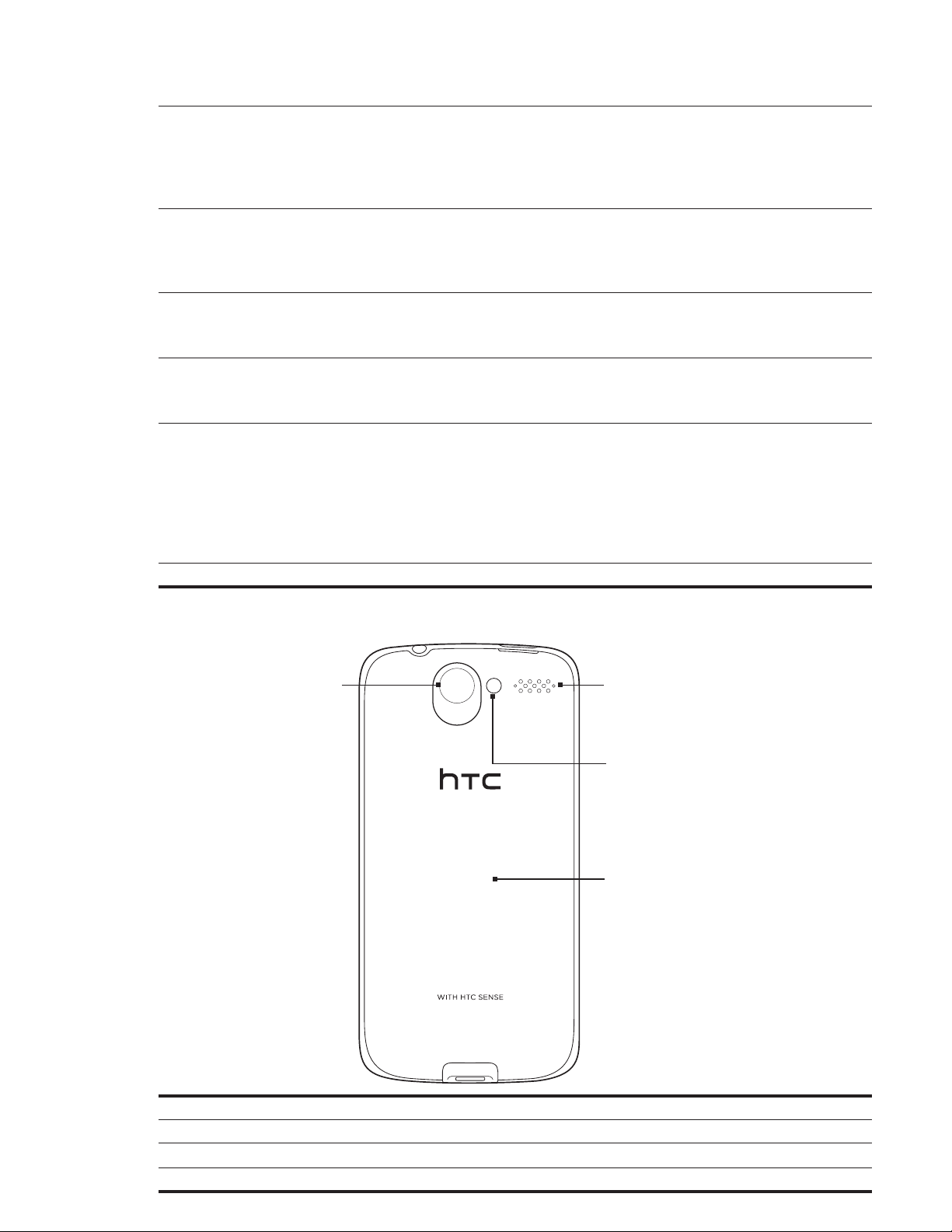
Informacje podstawowe 13
3 EKRAN GŁÓWNY
W czasie korzystania z dowolnej aplikacji lub ekranu, naciśnij przycisk, aby powrócić do Ekranu
głównego.
W czasie korzystania z Ekranu głównego, naciśnij, aby przywołać obraz Ekranu głównego.
Naciśnij i przytrzymaj, aby otworzyć okno ostatnio używanych aplikacji.
4 WYSZUKAJ
Naciśnij, aby otworzyć wyszukiwarkę Quick Search Box.
Aby uzyskać więcej informacji, zapoznaj się z częścią „Wyszukiwanie w sieci i w telefonie” w tym
rozdziale.
5 WSTECZ
Naciśnij przycisk, aby powrócić do wcześniejszego ekranu lub zamknąć okno dialogowe, menu
opcji, Panel powiadomień lub klawiaturę ekranową.
6 Kulka optyczna
Szczegółowe informacje można znaleźć w sekcji „Używanie optycznej kulki do obsługi ekranu
dotykowego” tego rozdziału.
7 Dioda LED powiadomień
Ta dioda LED świeci się:
ciągłym zielonym światłem, gdy telefon jest podłączony do zasilacza sieciowego lub komputera
i gdy akumulator jest w pełni naładowany.
rozbłyskującym zielonym światłem, kiedy w telefonie znajduje się oczekujące powiadomienie.
ciągłym czerwonym światłem, gdy akumulator jest ładowany.
migającym czerwonym światłem, gdy poziom naładowania akumulatora jest bardzo niski.
8 Ekran dotykowy
Panel tylny
9
12
11
10
9 Aparat o rozdzielczości 5 megapikseli
10 Pokrywa tylna
11 Lampa błyskowa z diodami LED
12 Głośnik
Page 14
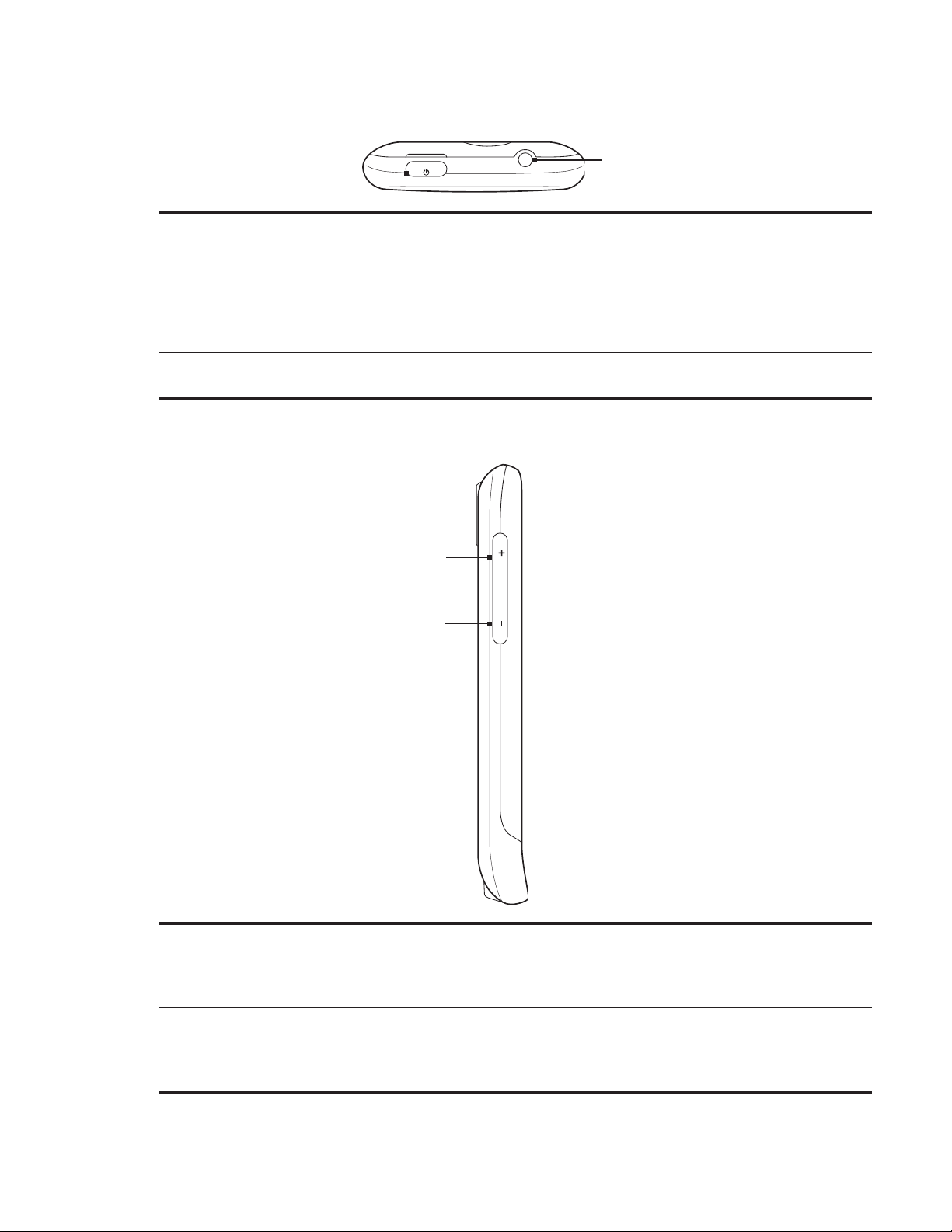
14 Instrukcja obsługi telefonu HTC Desire
Panel górny
13 ZASILANIE
14 Gniazdo audio typu jack 3,5 mm
Panel lewy
13
Kiedy telefon jest wyłączony, wciśnij aby go włączyć.
Kiedy telefon jest włączony, a ekran jest odblokowany, wciśnij, aby wyłączyć lub włączyć
wyświetlacz telefonu.
Przy odblokowanym ekranie, naciśnij i przytrzymaj przycisk, aby otworzyć menu opcji telefonu,
które pozwala na wyłączenie telefonu, przełączenie telefonu do trybu cichego, trybu wibracji
lub trybu samolotowego oraz włączenie lub wyłączenie transmisji danych.
Podłącz słuchawki stereo 3,5 mm, aby rozmawiać bez angażowania rąk lub aby słuchać muzyki.
15
14
16
15 REGULACJA GŁOŚNOŚCI W GÓRĘ
W trakcie rozmowy naciśnij, aby zwiększyć głośność w słuchawce.
Kiedy rozmowa nie jest prowadzona naciśnij, aby zwiększyć głośność dzwonka.
Podczas oglądania filmów lub słuchania radia, naciśnij, aby zwiększyć głośność.
16 REGULACJA GŁOŚNOŚCI W DÓŁ
W trakcie rozmowy naciśnij, aby zmniejszyć głośność w słuchawce.
Kiedy rozmowa nie jest prowadzona naciśnij, aby zmniejszyć głośność dzwonka.
Podczas oglądania filmów lub słuchania radia, naciśnij, aby zmniejszyć głośność.
Page 15
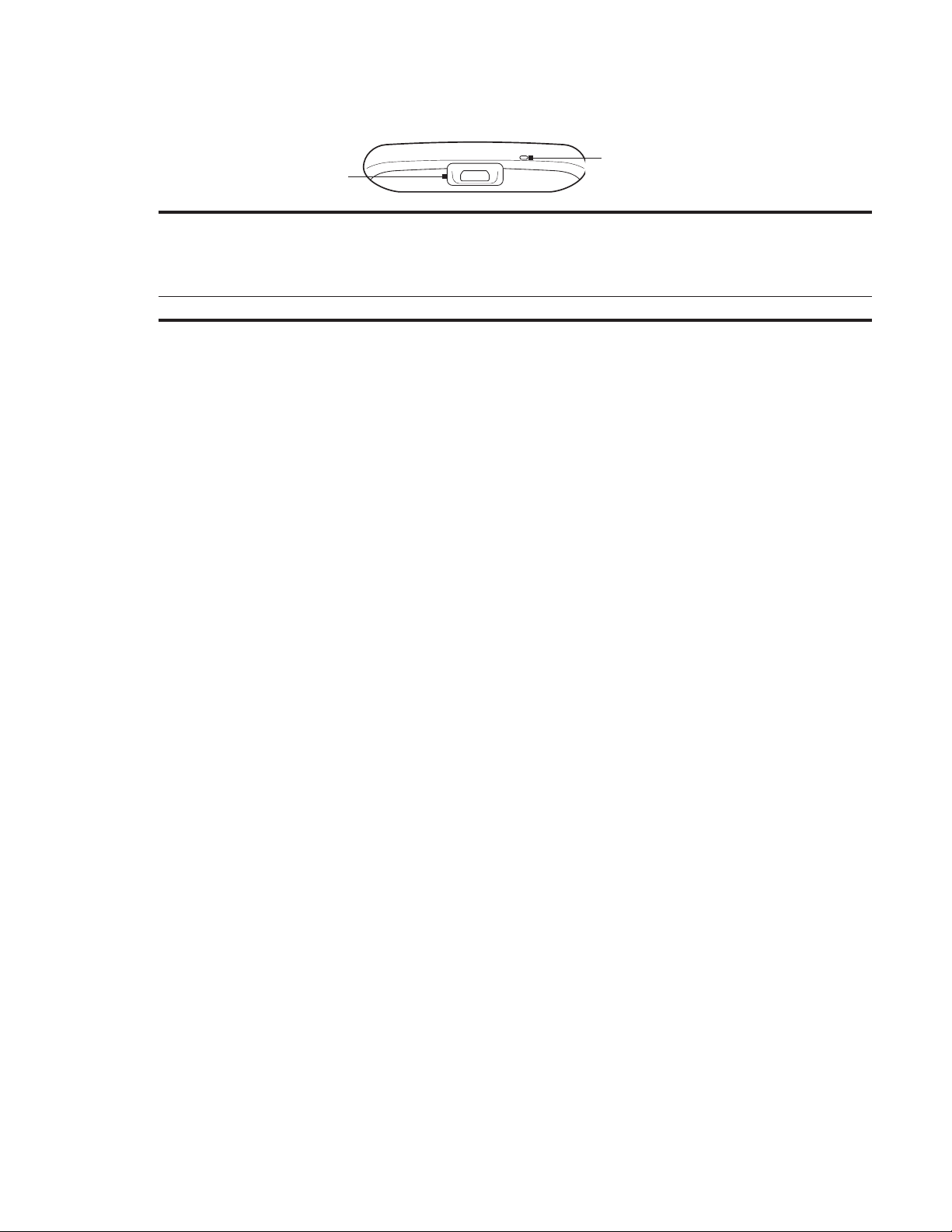
Panel dolny
17 Złącze USB
18 Mikrofon
Informacje podstawowe 15
18
17
Podłącz zasilacz sieciowy, aby naładować akumulator.
Podłącz dostarczony kabel USB, aby przesłać pliki z komputera na telefon lub zsynchronizować
telefon z aplikacji HTC Sync na komputerze.
Page 16
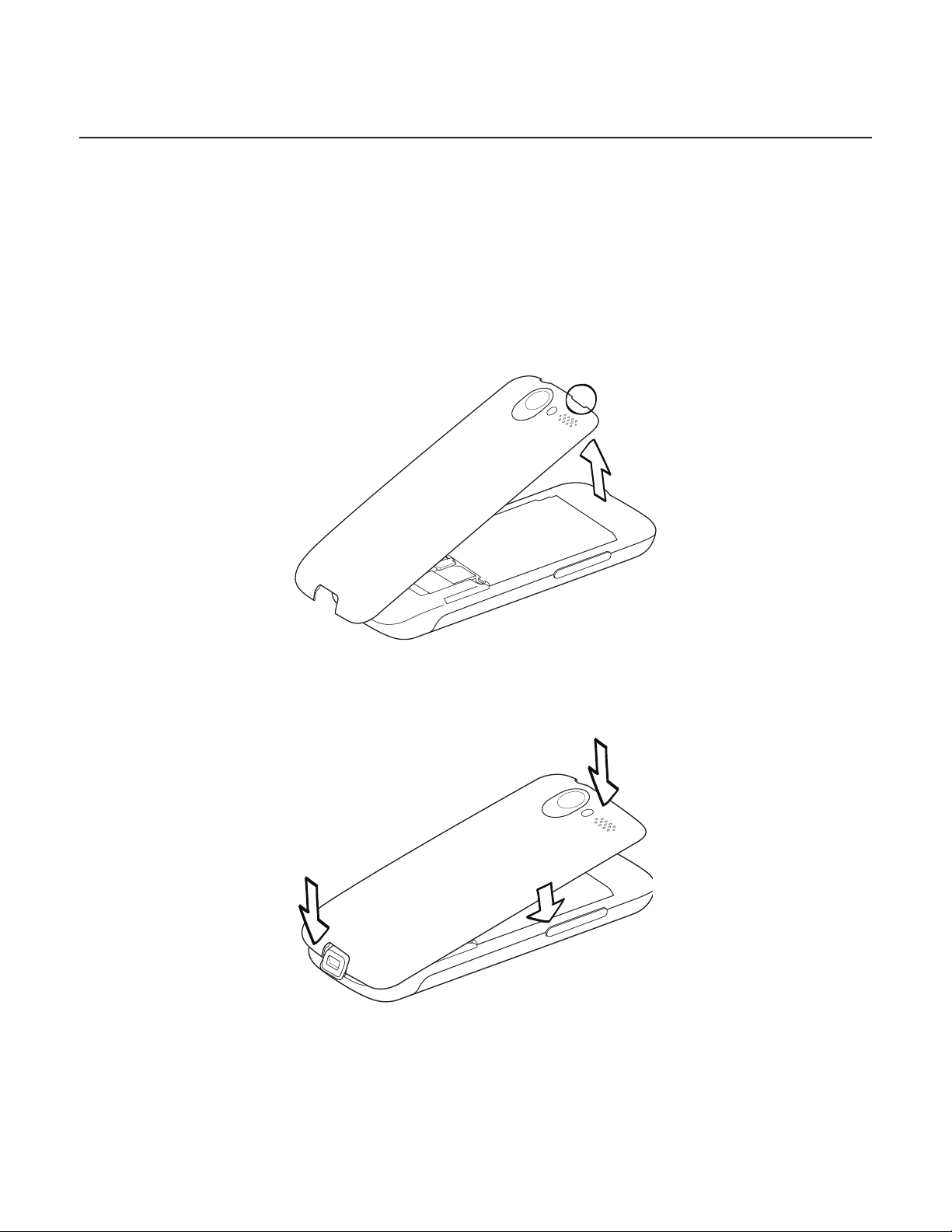
16 Instrukcja obsługi telefonu HTC Desire
Przed włączeniem telefonu
Pokrywa tylna
Zdejmowanie tylnej pokrywy
Pokrywę dolną należy zdjąć, aby uzyskać dostęp do komory akumulatora, gniazda karty SIM i
gniazda karty pamięci.
Chwyć mocno wyłączony telefon, przednią stroną skierowany w dół.
1.
Kciukiem lub innym palcem unieś górną część tylnej pokrywy, używając małego otworu
2.
w pobliżu przycisku ZASILANIE.
Zakładanie tylnej pokrywy
Najpierw zamocuj dolną część pokrywy tylnej, dopasowując dwa otwory w dolnej części
1.
z tyłu telefonu.
Naciśnij boki i górną część pokrywy tylnej, aby ją zablokować. Po zablokowaniu usłyszysz
2.
kliknięcie.
Page 17
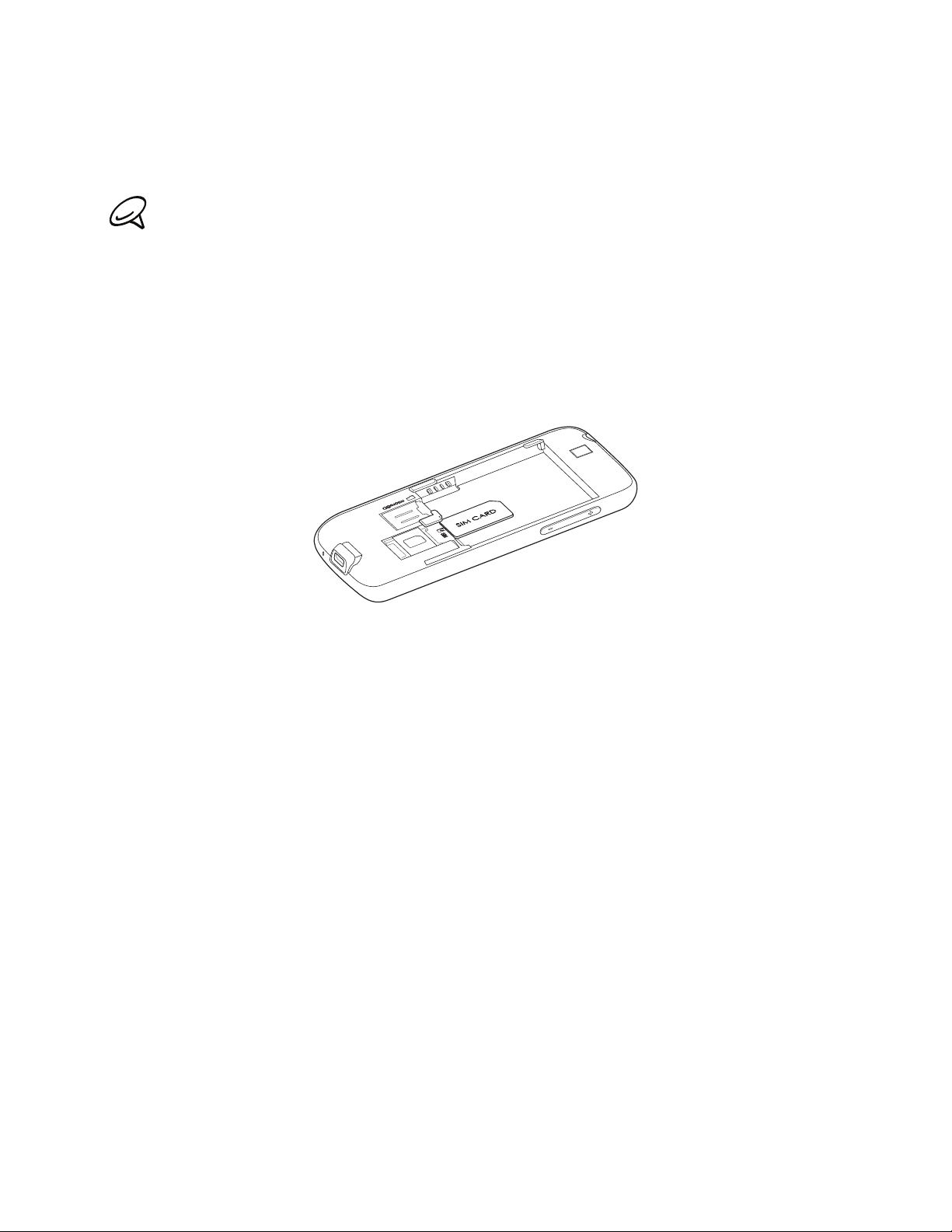
Karta SIM
W pamięci karty SIM zapisane są numer telefonu, informacje dotyczące usług, pozycje książki
telefonicznej i wiadomości. Telefon obsługuje karty SIM 1,8 V oraz 3 V.
Urządzenie nie obsługuje niektórych starszych kart SIM. W takich przypadkach należy skontaktować
się z operatorem sieci w celu dokonania wymiany karty SIM. Usługa ta może być płatna.
Wkładanie karty SIM
Zdejmij pokrywę dolną. Zapoznaj się z częścią „Zdejmowanie dolnej pokrywy”.
1.
Jeżeli akumulator jest zainstalowany, wyjmij go. Zapoznaj się z częścią „Wyjmowanie
2.
akumulatora”.
Wsuń kartę SIM złotymi stykami do dołu, a ściętym rogiem ustawionym na zewnątrz
3.
gniazda.
Informacje podstawowe 17
Wciśnij kartę SIM do końca.
4.
Wyjmowanie karty SIM
Zdejmij pokrywę tylną. Zapoznaj się z częścią „Zdejmowanie tylnej pokrywy”.
1.
Jeżeli akumulator jest zainstalowany, wyjmij go. Zapoznaj się z częścią „Wyjmowanie
2.
akumulatora”.
Wypchnij, a następnie wysuń kartę SIM z gniazda.
3.
Karta pamięci
Na wstępnie zainstalowanej karcie microSD możesz przechowywać zdjęcia, pliki muzyczne
i aplikacje.
Page 18
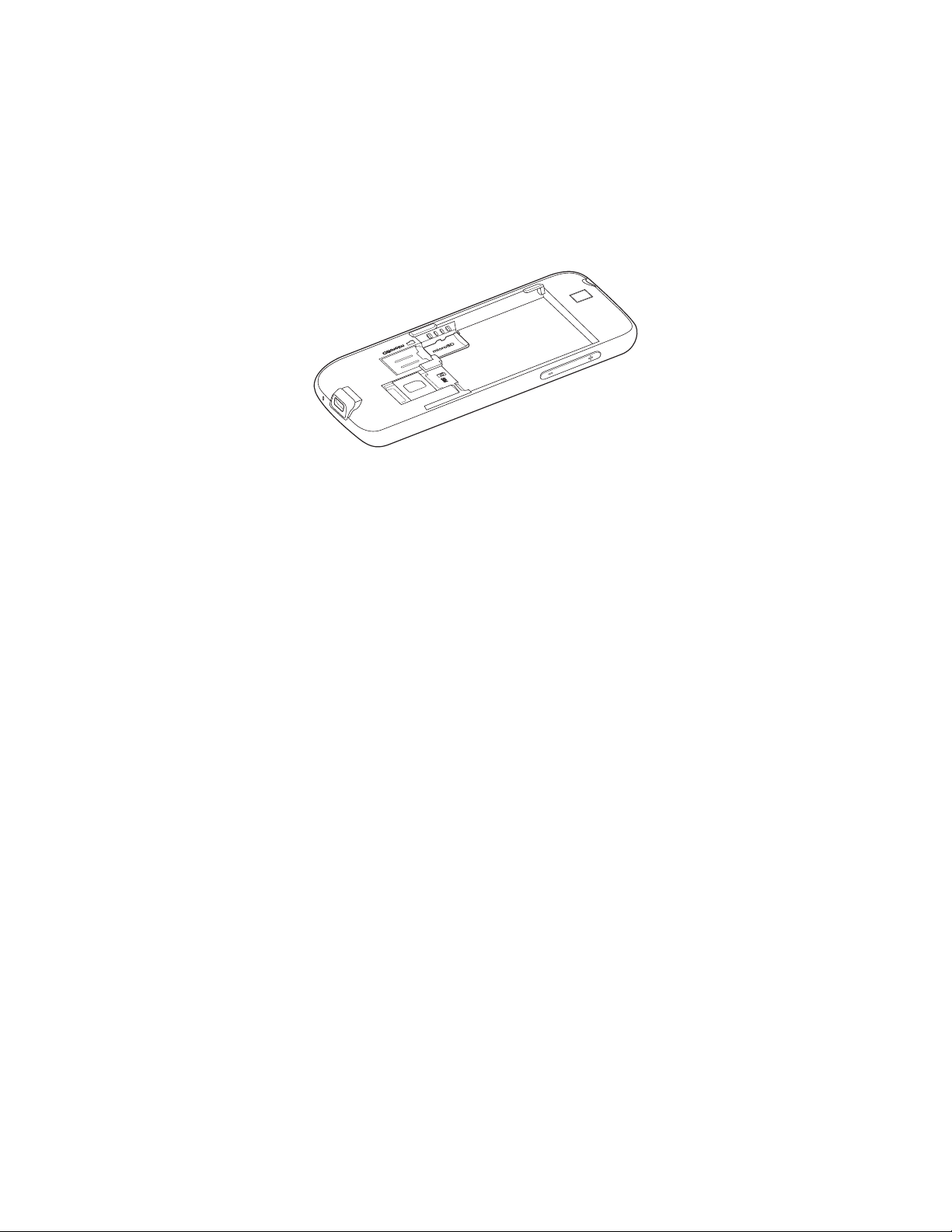
18 Instrukcja obsługi telefonu HTC Desire
Wkładanie karty pamięci
Zdejmij pokrywę tylną. Zapoznaj się z częścią „Zdejmowanie tylnej pokrywy”.
1.
Jeżeli akumulator jest zainstalowany, wyjmij go. Zapoznaj się z częścią „Wyjmowanie
2.
akumulatora”.
Włóż kartę pamięci microSD do gniazda złotymi stykami skierowanymi w dół i popchnij ją,
3.
aby została zablokowana na swoim miejscu.
Wyjmowanie karty pamięci
Zdejmij pokrywę tylną. Zapoznaj się z częścią „Zdejmowanie tylnej pokrywy”.
1.
Jeżeli akumulator jest zainstalowany, wyjmij go. Zapoznaj się z częścią „Wyjmowanie
2.
akumulatora”.
Aby wyjąć kartę pamięci z gniazda należy ją nacisnąć.
3.
Wyjmowanie karty pamięci, kiedy telefon jest włączony
Jeśli zachodzi potrzeba wyjęcia karty pamięci, kiedy telefon jest włączony, należy najpierw
odinstalować kartę pamięci, aby zapobiec uszkodzeniu znajdujących się na niej plików.
Naciśnij przycisk EKRAN GŁÓWNY > MENU, a następnie stuknij Ustawienia.
1.
Przewiń ekran w dół i stuknij opcję Karta SD i pamięć telefonu.
2.
Stuknij Odinstaluj kartę SD.
3.
Wyjmij kartę pamięci postępując zgodnie z instrukcjami zawartymi w części „Wyjmowanie
4.
karty pamięci”.
Akumulator
Telefon jest dostarczany z polimerowym akumulatorem litowo-jonowym lub akumulatorem
litowo-jonowym i można w nim stosować tylko oryginalne akumulatory i akcesoria wskazane
przez producenta. Czas pracy akumulatora zależy od wielu czynników, w tym konfiguracji
sieci, siły sygnału, temperatury otoczenia, w którym telefon jest używany, wybranych
i używanych funkcji lub ustawień, akcesoriów podłączonych do złączy oraz sposobu
korzystania z połączeń głosowych, połączeń danych i innych programów.
Page 19
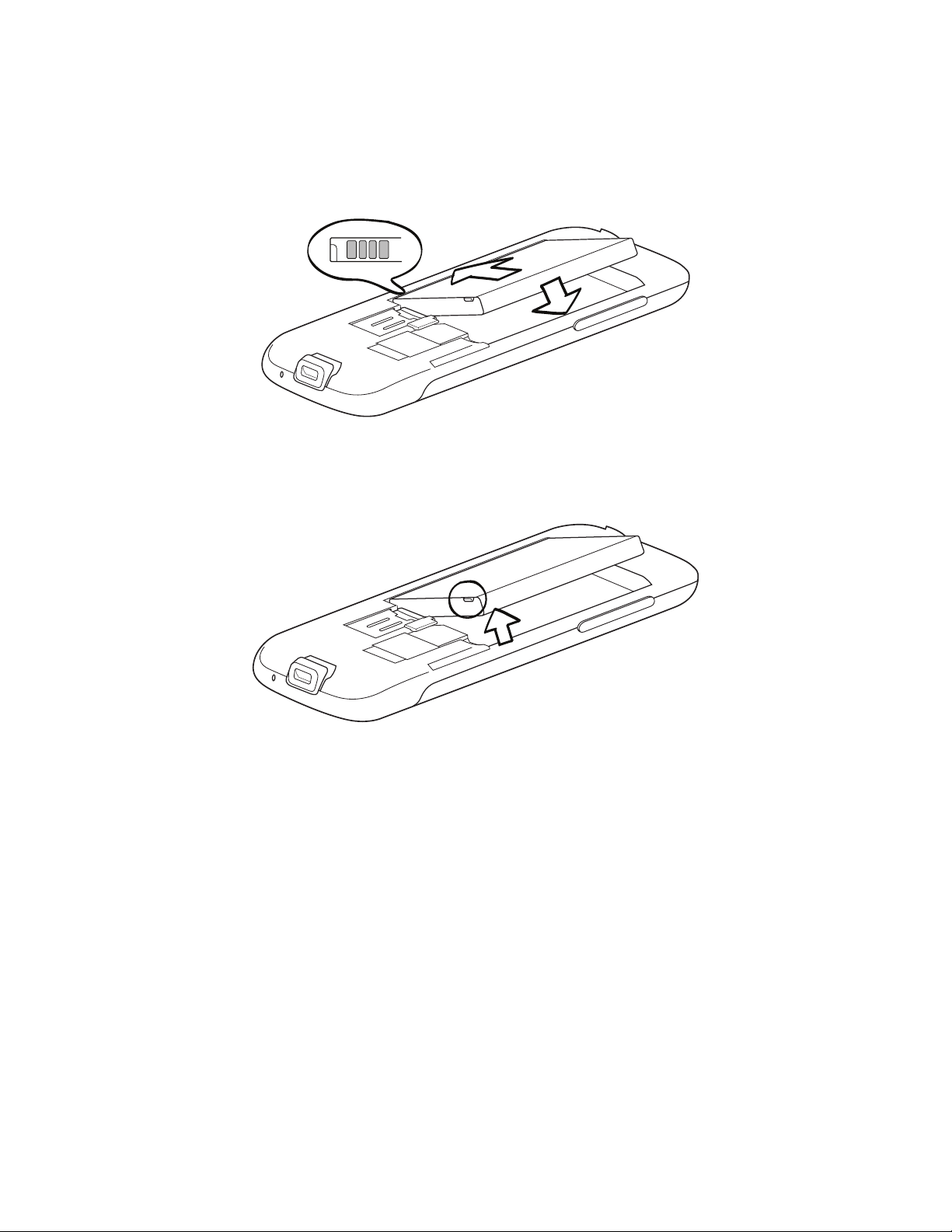
Wkładanie akumulatora
Zdejmij pokrywę tylną. Zapoznaj się z częścią „Zdejmowanie tylnej pokrywy”.
1.
Włóż najpierw stronę akumulatora ze stykami, a następnie delikatnie wepchnij akumulator
2.
na miejsce.
Wyjmowanie akumulatora
Zdejmij pokrywę tylną. Zapoznaj się z częścią „Zdejmowanie tylnej pokrywy”.
1.
Wyjmij akumulator, korzystając z nacięcia w pobliżu gniazda karty SIM.
2.
Informacje podstawowe 19
Page 20
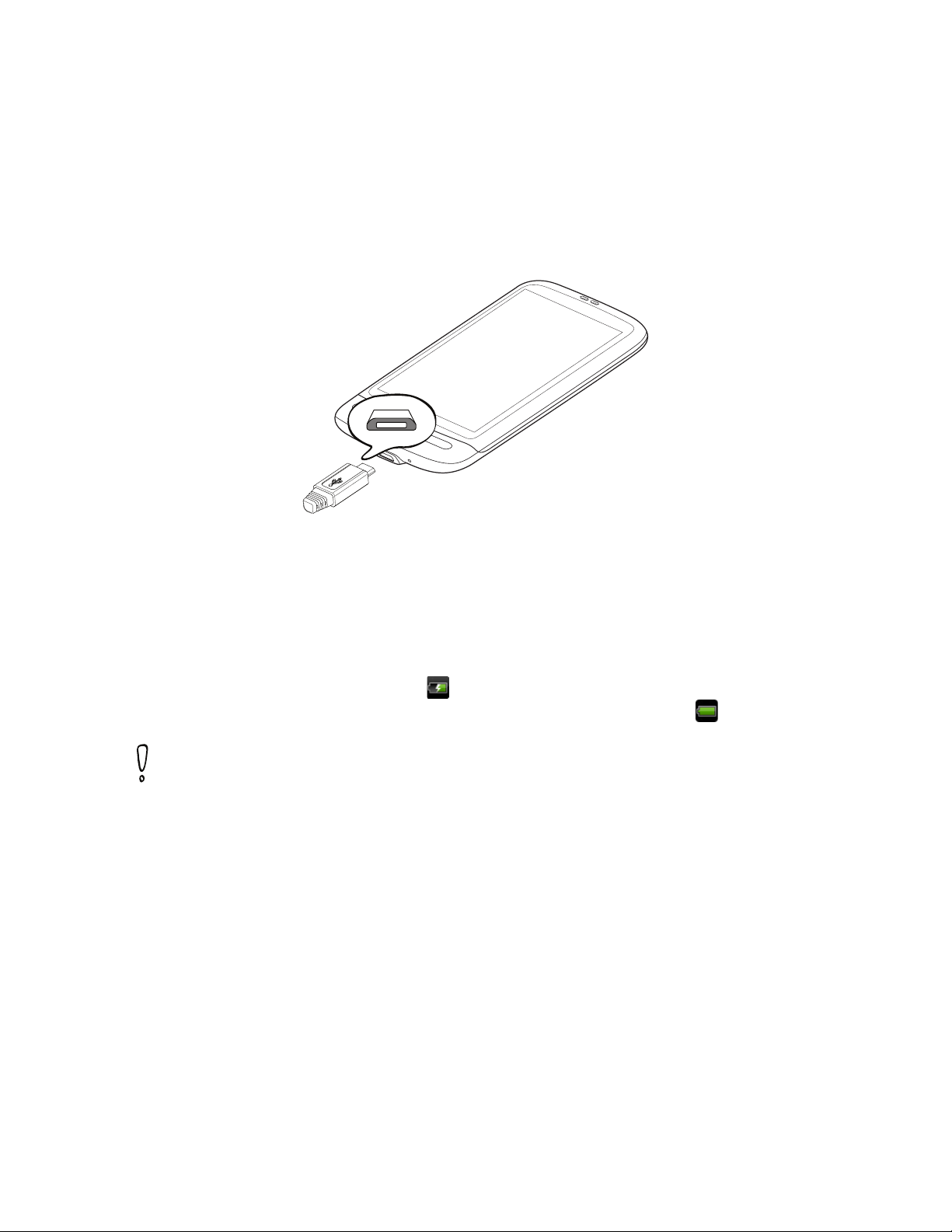
20 Instrukcja obsługi telefonu HTC Desire
Ładowanie akumulatora
Telefon jest dostarczany z częściowo naładowanym akumulatorem. Przed włączeniem
i rozpoczęciem korzystania z telefonu należy naładować akumulator. Niektóre typy
akumulatorów działają najlepiej dopiero po kilku cyklach pełnego naładowania/rozładowania.
Podłącz wtyczkę zasilania do zasilacza.
1.
Podłącz jeden koniec kabla USB do złącza synchronizacji w telefonie.
2.
Podłącz drugi koniec kabla USB do gniazda USB zasilacza.
3.
W celu rozpoczęcia ładowania akumulatora podłącz zasilacz do gniazda sieciowego.
4.
Podczas ładowania akumulatora dioda LED powiadomień świeci się ciągłym światłem koloru
czerwonego, jeśli akumulator jest ładowany. Lampka zmienia kolor na zielony, gdy telefon
zostanie całkowicie naładowany.
Jeśli akumulator jest ładowany podczas pracy telefonu, na pasku stanu ekranu głównego
wyświetlana jest ikona ładowania ( ). Po całkowitym naładowaniu akumulatora, na pasku
stanu ekranu głównego wyświetlana jest ikona pełnego akumulatora ( ).
Do ładowania akumulatora należy używać wyłącznie zasilacza sieciowego i przewodu USB do
synchronizacji dostarczonego z telefonem.
Nie wyjmować akumulatora z telefonu podczas ładowania za pomocą zasilacza lub ładowarki
samochodowej.
Dla zapewnienia bezpieczeństwa ładowanie jest przerywane, kiedy akumulator zacznie się
przegrzewać.
Page 21
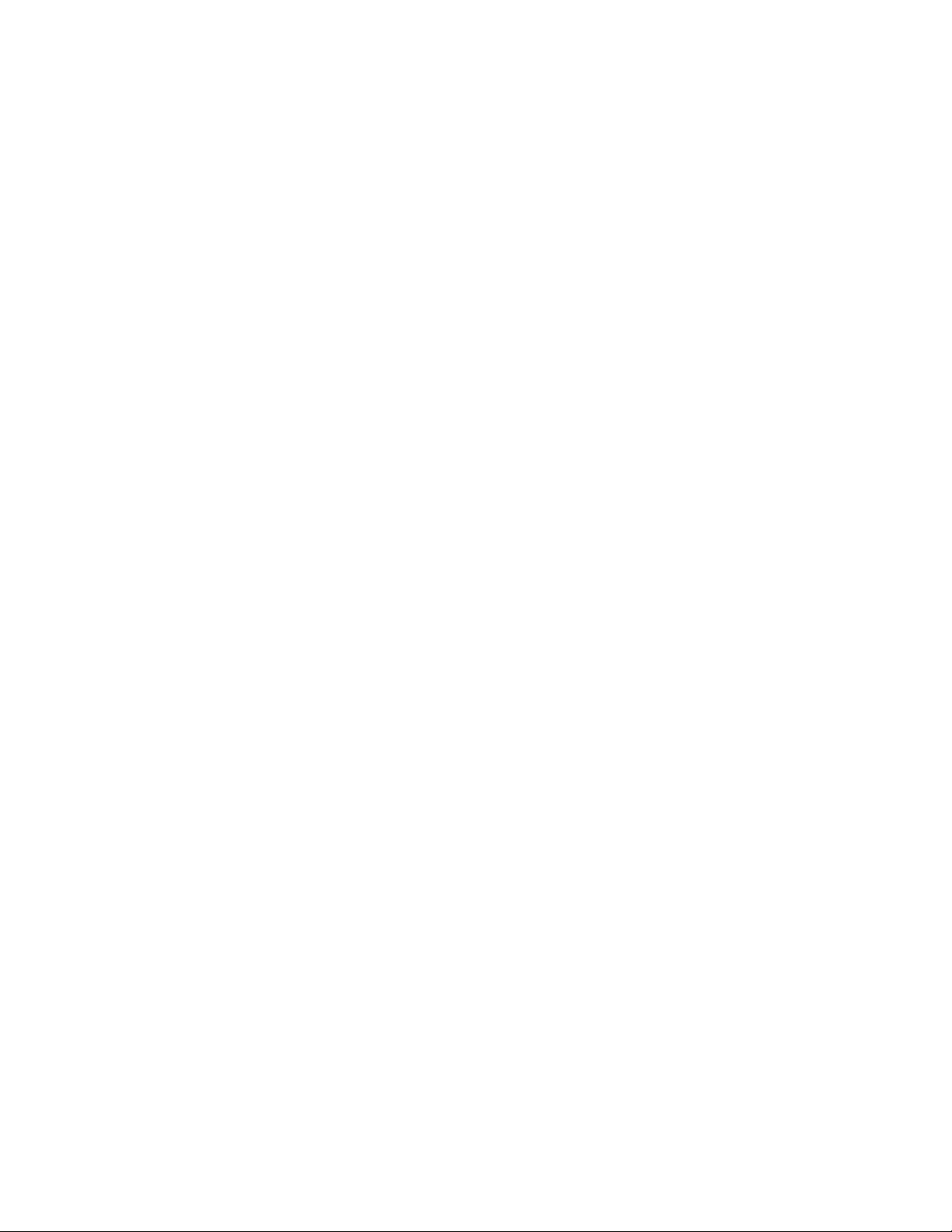
Gesty palcami
Stukanie
Jeśli chcesz wprowadzić tekst za pomocą klawiatury ekranowej, wybrać elementy na ekranie,
np. aplikacje oraz ikony ustawień lub nacisnąć przyciski ekranowe, stuknij je palcem.
Naciśnięcie i przytrzymanie
Aby otworzyć opcje dostępne dla określonego elementu (np. kontaktu lub łącza na stronie
internetowej), naciśnij i przytrzymaj element.
Przesunięcie
Przesunięcie polega na szybkim przeciągnięciu palca w poziomie lub w pionie po ekranie
telefonu lub po kulce optycznej.
Przeciągnięcie
Przed rozpoczęciem przeciągania przyłóż i przytrzymaj palec na ekranie. W trakcie
przeciągania nie podnoś palca, dopóki nie osiągnie położenia docelowego.
Muśnięcie
Muśnięcie ekranu jest podobne do przesunięcia, różni się tylko tym, że palec należy
przesuwać szybciej i równocześnie delikatniej. Muśnięcie zawsze wykonuje się w kierunku
góra/dół, np. kiedy przegląda się kontakty lub listę wiadomości.
Informacje podstawowe 21
Obróć
Dla większości ekranów orientacja ekranu automatycznie zmienia się z widoku pionowego
na poziomy poprzez obracanie telefonu. Przy wprowadzaniu tekstu można obrócić telefon
na bok, aby wyświetlić większą klawiaturę. Aby uzyskać więcej informacji, zapoznaj się z
rozdziałem Ustawienia.
Zsuwanie
W przypadku niektórych aplikacji, takich jak przeglądarka zdjęć lub przeglądarka
internetowa, można „zsunąć” ekran za pomocą 2 palców (na przykład kciuka i palca
wskazującego) przybliżając lub oddalając zdjęcie lub stronę internetową.
Page 22
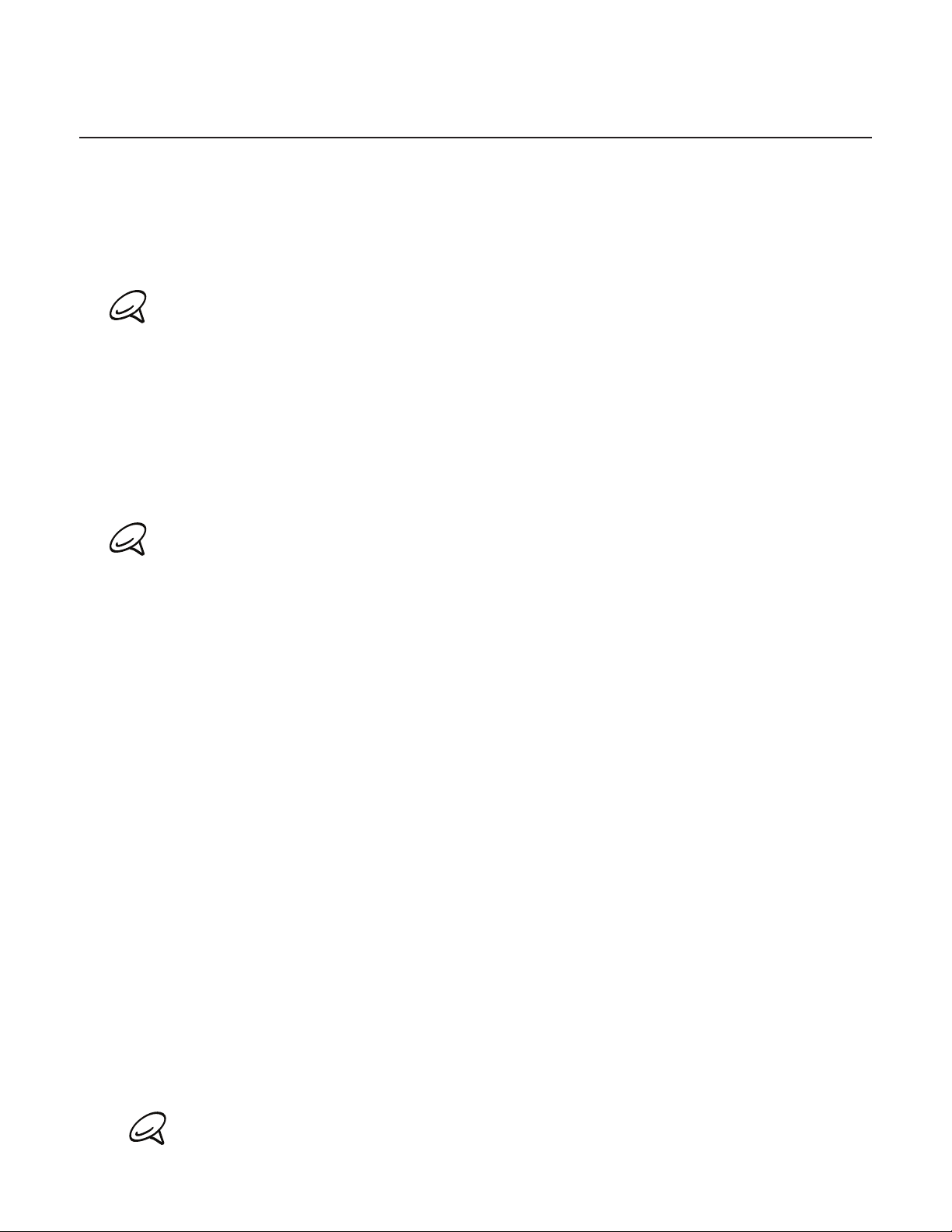
22 Instrukcja obsługi telefonu HTC Desire
Wprowadzenie
Po zainstalowaniu karty SIM, akumulatora oraz karty pamięci microSD można włączyć telefon
i rozpocząć użytkowanie.
Włączanie telefonu
Naciśnij przycisk ZASILANIE.
Włączając telefon po raz pierwszy należy skonfigurować telefon. Aby uzyskać więcej informacji na
temat pierwszego uruchomienia telefonu, zajrzyj do części „Pierwsza konfiguracja telefonu” w tym
rozdziale.
Wprowadzanie numeru PIN
Jeśli karta SIM ma ustawiony kod PIN (Personal Identification Number — osobisty numer
identyfikacyjny), zostanie wyświetlony monit z prośbą o wprowadzenie kodu PIN. Wprowadź
kod PIN karty SIM, a następnie stuknij OK.
Aby dowiedzieć się więcej na temat włączania i wyłączania kodu PIN karty SIM, proszę
zapoznać się z częścią „Ochrona telefonu” w rozdziale Zabezpieczenia.
Większość kart SIM jest zabezpieczonych kodem PIN (osobistym numerem identyfikacyjnym)
przydzielanym przez operatora sieci komórkowej. Po wyświetleniu monitu wprowadź wstępnie
zaprogramowany kod PIN, następnie dotknij Enter. Po trzykrotnym wprowadzeniu błędnego kodu
PIN karta SIM zostanie zablokowana. Jeżeli tak się stanie, możesz ją odblokować używając kodu PUK
(klucz odblokowujący PIN) udostępnionego przez operatora.
Wyłączanie telefonu
Jeżeli nie będziesz używać telefonu, możesz go wyłączyć, aby zaoszczędzić akumulator.
Jeśli wyświetlacz jest wyłączony, wciśnij przycisk ZASILANIE, aby ponownie go włączyć.
1.
Jeżeli zostanie wyświetlony Ekran blokady, odblokuj telefon. Aby uzyskać szczegółowe
2.
informacje, zapoznaj się z częścią „Odblokowywanie ekranu” w tym rozdziale.
Naciśnij przycisk ZASILANIE i przytrzymaj go przez kilka sekund.
3.
Kiedy zostanie wyświetlone menu Opcje telefonu, stuknij Wyłącz.
4.
Stuknij OK, kiedy pojawi się monit dotyczący wyłączania telefonu.
5.
Ustawianie telefonu po raz pierwszy
Przy pierwszym uruchomieniu telefonu wyświetlony zostaje przewodnik pomagający
w skonfigurowaniu kont e-mail i ulubionych sieci społecznościowych, takich jak Facebook®,
YouTube™ i Twitter™. Postępuj zgodnie z instrukcjami na ekranie, aby zakończyć konfigurację
lub pomiń ten etap i wróć do niego innym razem.
Wybierz język, którego chcesz używać i stuknij Dalej.
1.
Telefon automatycznie skonfiguruje połączenia GPRS/3G, MMS oraz WAP w oparciu
2.
o kartę SIM.
Jeżeli telefon zostanie włączony bez karty SIM, zostanie wyświetlony przewodnik opisujący
procedurę instalowania karty SIM i akumulatora. Przed dalszym użytkowaniem wyłącz telefon i
włóż kartę SIM.
Page 23
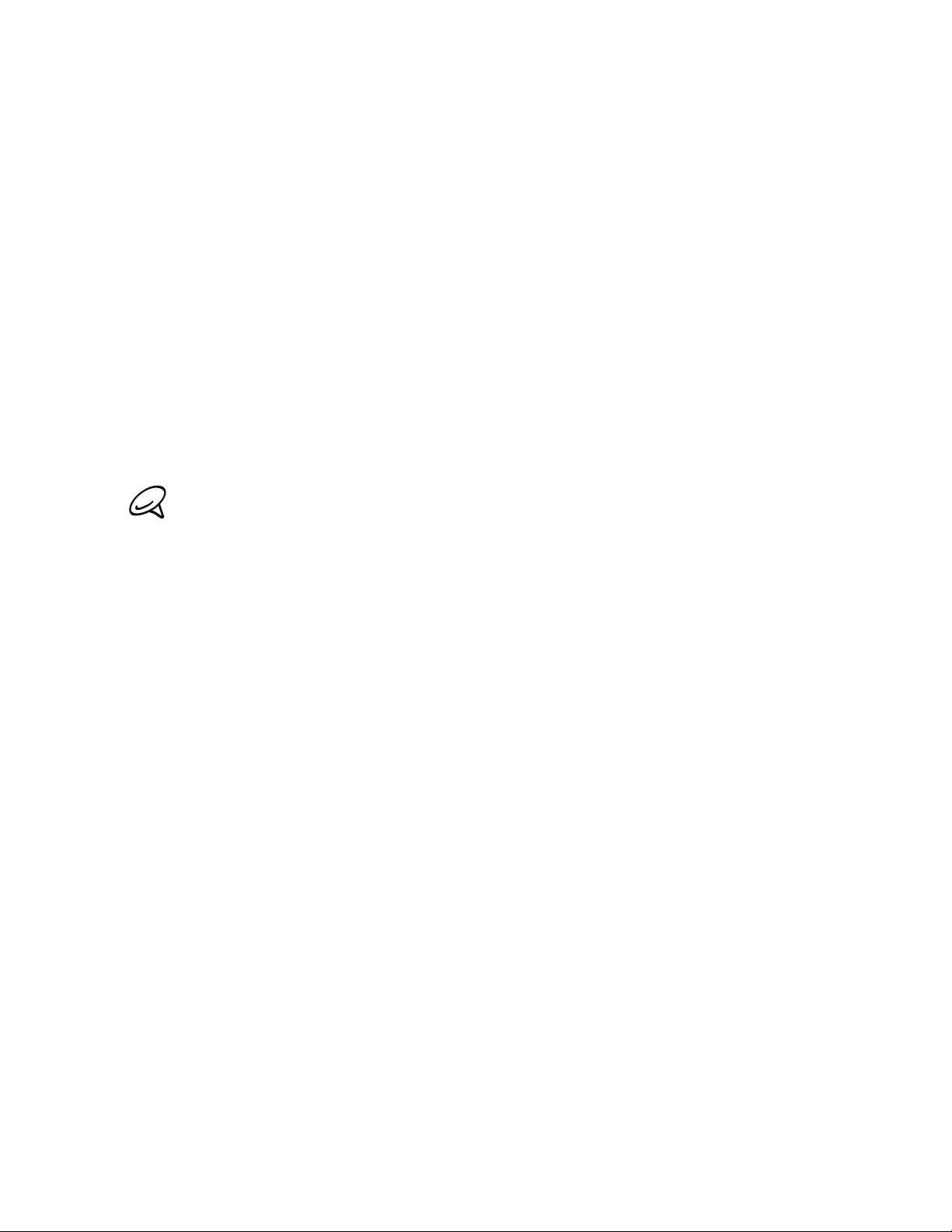
Informacje podstawowe 23
Telefon wyświetli przewodnik, który nauczy Cię korzystać z klawiatury ekranowej.
3.
Postępuj zgodnie z wyświetlanymi instrukcjami, aby zapoznać się z zasadami korzystania
z klawiatury ekranowej. Stuknij Pomiń, jeżeli nie chcesz oglądać przewodnika.
Na ekranie Połączenie internetowe wybierz sposób nawiązywania połączenia z Internetem
4.
i stuknij przycisk Dalej.
Wybierz, czy chcesz automatycznie lub ręcznie zsynchronizować takie dane, jak
5.
wiadomości e-mail, kontakty, informacje o pogodzie i inne dane, a następnie stuknij Dalej.
Jeżeli w zasięgu są dostępne sieci Wi-Fi, zostanie wyświetlone pytanie na temat
6.
połączenia z siecią W-Fi. Stuknij Dalej, a następnie wybierz sieć bezprzewodową, z którą
chcesz nawiązać połączenie lub usuń zaznaczenie pola wyboru Połącz z siecią Wi-Fi
i stuknij Dalej, aby skonfigurować połączenie z siecią Wi-Fi w późniejszym czasie.
Niektóre funkcje telefonu, np. Pogoda lub Footprints wymagają usługi lokalizacji Google,
7.
automatycznie określającej Twoje bieżące położenie. Na ekranie Zgody na ujawnienie
lokalizacji możesz wybrać, czy usługa lokalizacji Google może gromadzić informacje
o Twojej lokalizacji. Zaznacz lub usuń zaznaczenie pola wyboru, a następnie stuknij Dalej.
Ta usługa może spowodować naliczenie przez operatora dodatkowych opłat za transmisję danych.
Możesz włączyć lub wyłączyć tę funkcję w ustawieniach lokalizacji telefonu w późniejszym czasie.
Na ekranie Skonfiguruj konta wybierz typ konta do skonfigurowania i postępuj
8.
zgodnie z wyświetlanymi instrukcjami, aby zakończyć tę procedurę. Stuknij Pomiń, aby
skonfigurować konta w późniejszym czasie.
Aby założyć konto Google, kliknij Konto Google > Dalej > Zaloguj się, wprowadź dane
swojego konta Google, a następnie stuknij Zaloguj się.
Aby dowiedzieć się, jak ustawić konto POP3 i Microsoft Exchange ActiveSync, proszę
zapoznać się z rozdziałami Synchronizacja i Email.
Po konfiguracji konta nastąpi przeniesienie do ekranu Konfiguruj konta, aby możliwe było
skonfigurowanie większej liczby kont. Po zakończeniu konfiguracji kont stuknij Dalej.
Na ekranie konfiguracji sieci społecznościowych wybierz typ konta sieci, np. Facebook (w
9.
przypadku HTC Sense) i Twitter, do którego chcesz uzyskiwać dostęp z poziomu telefonu.
Postępuj zgodnie z wyświetlanymi instrukcjami, aby się zalogować na koncie danej
sieci. Stuknij Pomiń, aby skonfigurować konta sieci społecznościowych w późniejszym
czasie. Więcej informacji na temat Facebook dla HTC Sense można znaleźć w rozdziale
dotyczącym sieci społecznościowych.
Po zakończeniu konfiguracji kont stuknij Dalej na ekranie Skonfiguruj sieci
społecznościowe.
Kopia zapasowa niektórych danych i ustawień jest automatycznie zapisywana na karcie
10.
pamięci. Usuń zaznaczenie pola wyboru, jeśli nie chcesz, aby kopia zapasowa danych
i ustawień była automatycznie zapisywana na karcie pamięci, a następnie stuknij OK.
Zapoznaj się z rozdziałem Kopia zapasowa, aktualizacja i ponowne uruchamianie, aby
dowiedzieć się, kopia zapasowa których elementów jest zapisywana na karcie pamięci.
Na ostatnim ekranie wyświetlana jest informacja o tym, gdzie można znaleźć więcej
11.
informacji na temat używania telefonu. Stuknij Zakończ.
Page 24
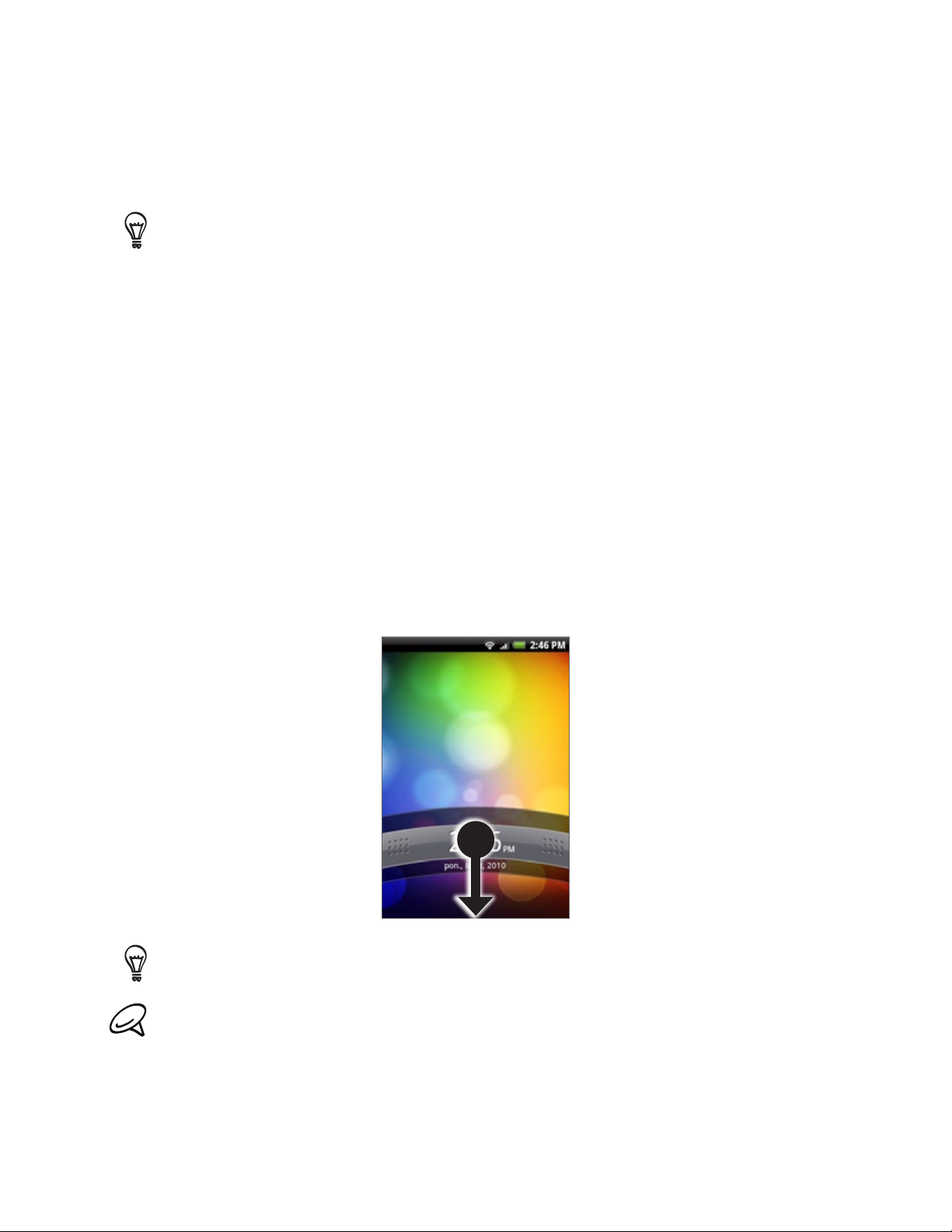
24 Instrukcja obsługi telefonu HTC Desire
Tryb uśpienia
Tryb uśpienia przełącza telefon do stanu niskiego poboru energii w czasie, kiedy ekran jest
wyłączony, co pozwala oszczędzać energię. Po przełączeniu do stanu uśpienia telefon nie
przestaje odbierać wiadomości ani połączeń przychodzących.
Aby uzyskać informacje o tym, jak dostosować czas, po jakim nastąpi wyłączenie ekranu, zapoznaj się
z częścią „Ustawienia czasu, po jakim nastąpi wyłączenie ekranu” w rozdziale Ustawienia.
Przechodzenie w Tryb uśpienia
Na krótko wciśnij przycisk ZASILANIE, aby wyłączyć wyświetlacz i przełączyć telefon do
trybu uśpienia. Telefon przełącza się także automatycznie do trybu uśpienia, jeśli nie jest
użytkowany przez pewien okres czasu. Przełączenie do trybu uśpienia zapobiega także
przypadkowemu wciśnięciu przycisku lub naciśnięciu ekranu dotykowego, kiedy telefon
znajduje się w torbie lub kieszeni.
Wychodzenie z trybu uśpienia
Telefon automatycznie wychodzi z Trybu uśpienia, gdy nadchodzi połączenie. Aby ręcznie
wyłączyć tryb uśpienia, wciśnij przycisk ZASILANIE. Zobaczysz wówczas, że ekran telefonu
jest zablokowany. Aby dowiedzieć się więcej, jak odblokować ekran, zapoznaj się z częścią
„Odblokowywanie ekranu”.
Odblokowywanie ekranu
Naciśnij pasek na ekranie blokowania, a następnie przesuń palce w dół, aby odblokować
ekran lub odebrać połączenie przychodzące.
Aby odblokować ekran, możesz także nacisnąć przycisk MENU na ekranie blokady.
W przypadku skonfigurowania schematu odblokowania ekranu, zostanie wyświetlony monit z prośbą
o narysowanie schematu na ekranie. Aby uzyskać więcej informacji na temat tworzenia i włączania
schematu odblokowania ekranu, zapoznaj się z częścią „Ochrona telefonu za pomocą blokady ekranu”
w rozdziale Zabezpieczenia.
Page 25
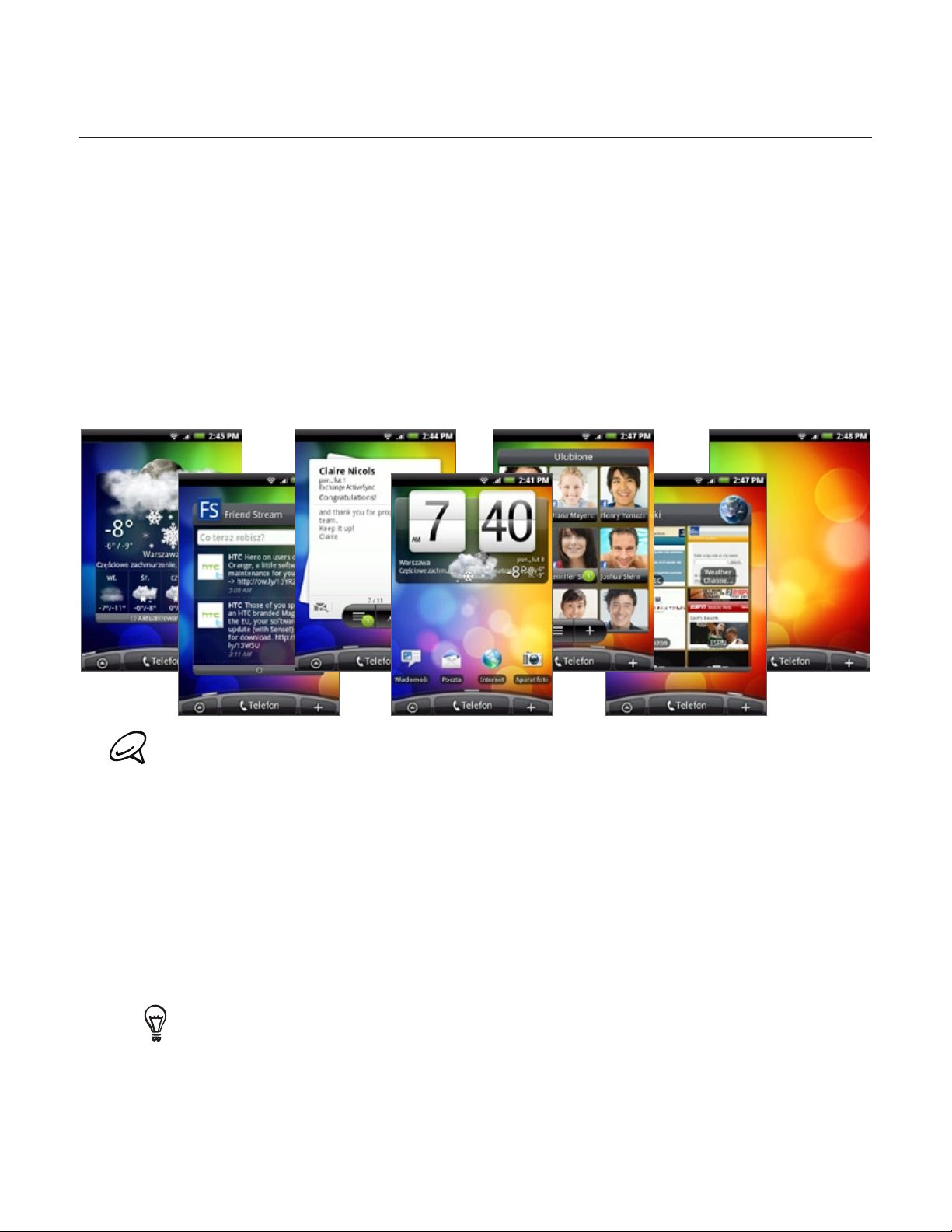
Ekran główny
Ekran główny zawiera zegar, który podaje aktualny czas oraz prognozę pogody dla miejsca,
w którym się znajdujesz. Stuknij odpowiedni element, aby otworzyć związaną z nim aplikację.
Na ekranie głównym można także umieszczać inne elementy. Dodaj elementy takie, jak ikony
aplikacji, skróty, foldery, widżety zapewniające natychmiastowy dostęp do informacji oraz
aplikacji. Aby dowiedzieć się jak spersonalizować ekran główny, zapoznaj się z rozdziałem
Personalizacja.
Rozszerzony ekran główny
Ekran główny rozciąga się poza obręb wyświetlacza, co zapewnia dodatkowe miejsce na
dodawanie ikon, widżetów i innych elementów. Oprócz podstawowego Ekranu głównego
dostępnych jest 6 „dodatkowych” ekranów.
Informacje podstawowe 25
Nie można dodać więcej ekranów.
Nawigacja po ekranie głównym
Do niewidocznych miejsc na ekranie głównym można przejść przesuwając palcem poziomo
w lewo lub w prawo po ekranie. W czasie korzystania z rozszerzonego ekranu, naciśnij
przycisk EKRAN GŁÓWNY, aby powrócić do ekranu głównego.
Bezpośrednie przejście do określonego ekranu z widoku miniatur
Podczas wyświetlania dowolnej części Ekranu głównego możesz zsunąć palce na ekranie,
1.
aby wyświetlić miniatury wszystkich 7 ekranów.
Widok ten możesz także włączyć, naciskając przycisk EKRAN GŁÓWNY przy aktywnym
podstawowym Ekranie głównym.
Stuknij ekran, który chcesz otworzyć.
2.
Page 26

26 Instrukcja obsługi telefonu HTC Desire
Stan telefonu i powiadomienia
Ikony stanu telefonu
Poniżej znajdują się ikony, które mogą zostać wyświetlone w części paska stanu
odpowiadającej za informacje o stanie telefonu:
Połączenie z GPRS
Trwa korzystanie z usługi GPRS
Połączenie z EDGE
Trwa korzystanie z usługi EDGE
Połączenie 3G
Korzystanie z połączenia 3G
Połączenie z usługą HSPA
Trwa korzystanie z usługi HSPA
Połączenie z siecią Wi-Fi
Bluetooth jest włączony
Połączenie z urządzeniem Bluetooth
Tryb samolotowy
Alarm jest ustawiony
Głośnik włączony
Synchronizacja danych
Siła sygnału
Roaming
Brak sygnału
Brak karty SIM
Tryb wibracji
Page 27
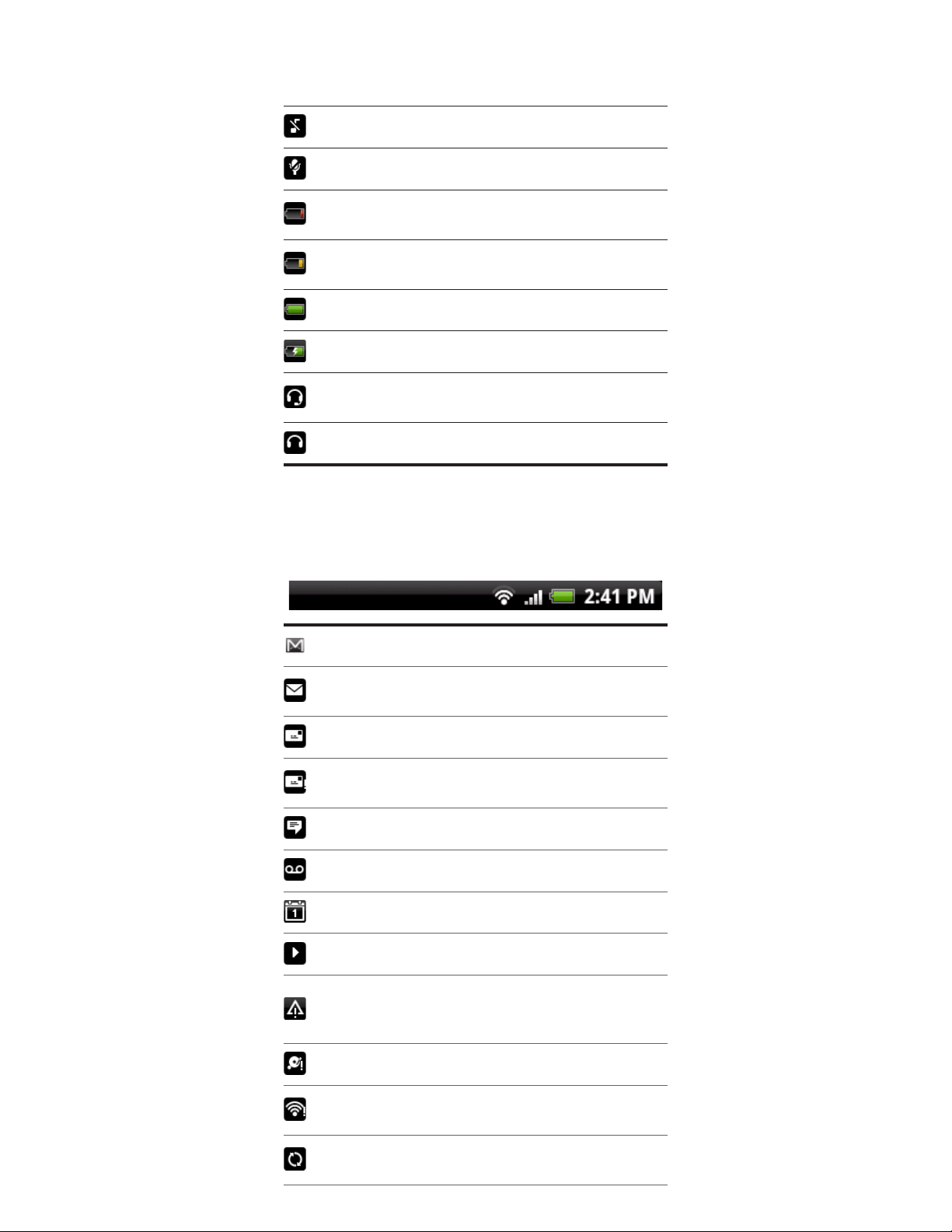
Ikony powiadomień
Informacje podstawowe 27
Głośnik telefonu jest wyłączony
Mikrofon telefonu jest wyłączony
Stan naładowania baterii jest bardzo niski
(pozostało 10%)
Stan naładowania baterii jest niski
(pozostało 20%)
Akumulator jest w pełni naładowany
Akumulator jest w trakcie ładowania.
Podłączono słuchawki przewodowe z
mikrofonem
Podłączono słuchawki przewodowe
Poniżej znajdują się ikony, które mogą pojawić się w części paska stanu odpowiadającej za
informacje o powiadomieniach:
Nowa wiadomość Gmail/Google mail
Nowa wiadomość e-mail Microsoft Exchange
ActiveSync lub POP3/IMAP
Nowa wiadomość SMS/MMS
Problem z dostarczeniem wiadomości SMS/
MMS
Nowa wiadomość Google Talk
Nowa poczta głosowa
Nadchodzące wydarzenie
Odtwarzanie utworu
Powiadomienie ogólne (na przykład, telefon
podłączony jest do komputera za pomocą
kabla USB).
Mało miejsca na karcie pamięci
Funkcja Wi-Fi jest włączona i dostępne są
sieci bezprzewodowe
Synchronizacja danych lub połączenie z
aplikacją HTC Sync
Page 28
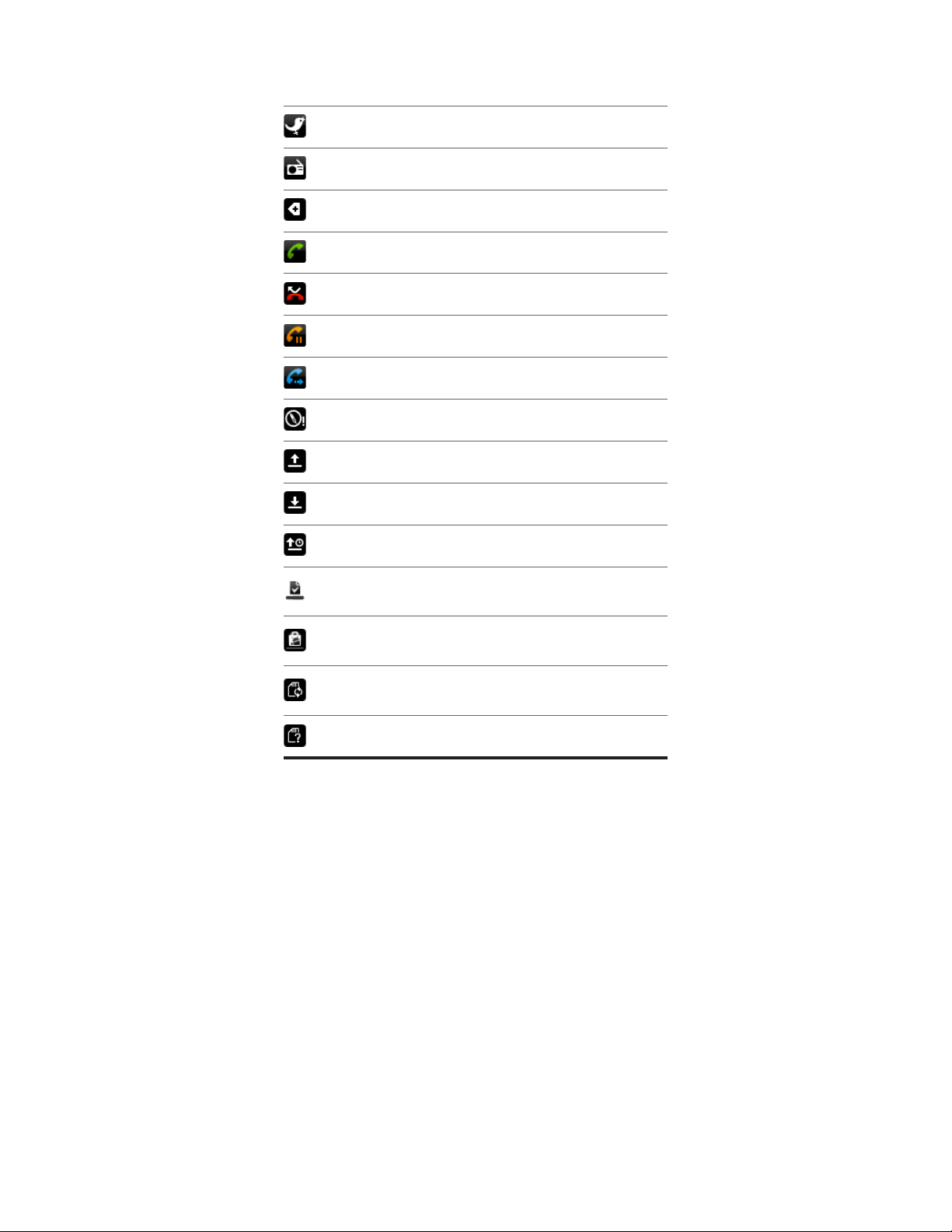
28 Instrukcja obsługi telefonu HTC Desire
Nowe tweet
Aplikacja radiowa włączona
Więcej (niewyświetlonych) powiadomień
Połączenie w toku
Nieodebrane połączenie
Połączenie jest zawieszone
Przekazywanie połączeń włączone
Kompas wymaga orientacji
Ładowanie danych (animowane)
Pobieranie danych (animowane)
Oczekiwanie na załadowanie
Pobrana aplikacja Android Market
zainstalowana pomyślnie
Dostępna jest aktualizacja aplikacji pobranej z
Android Market
Można bezpiecznie wyjąć kartę pamięci lub
karta pamięci jest przygotowywana
Brak karty pamięci w telefonie
Page 29
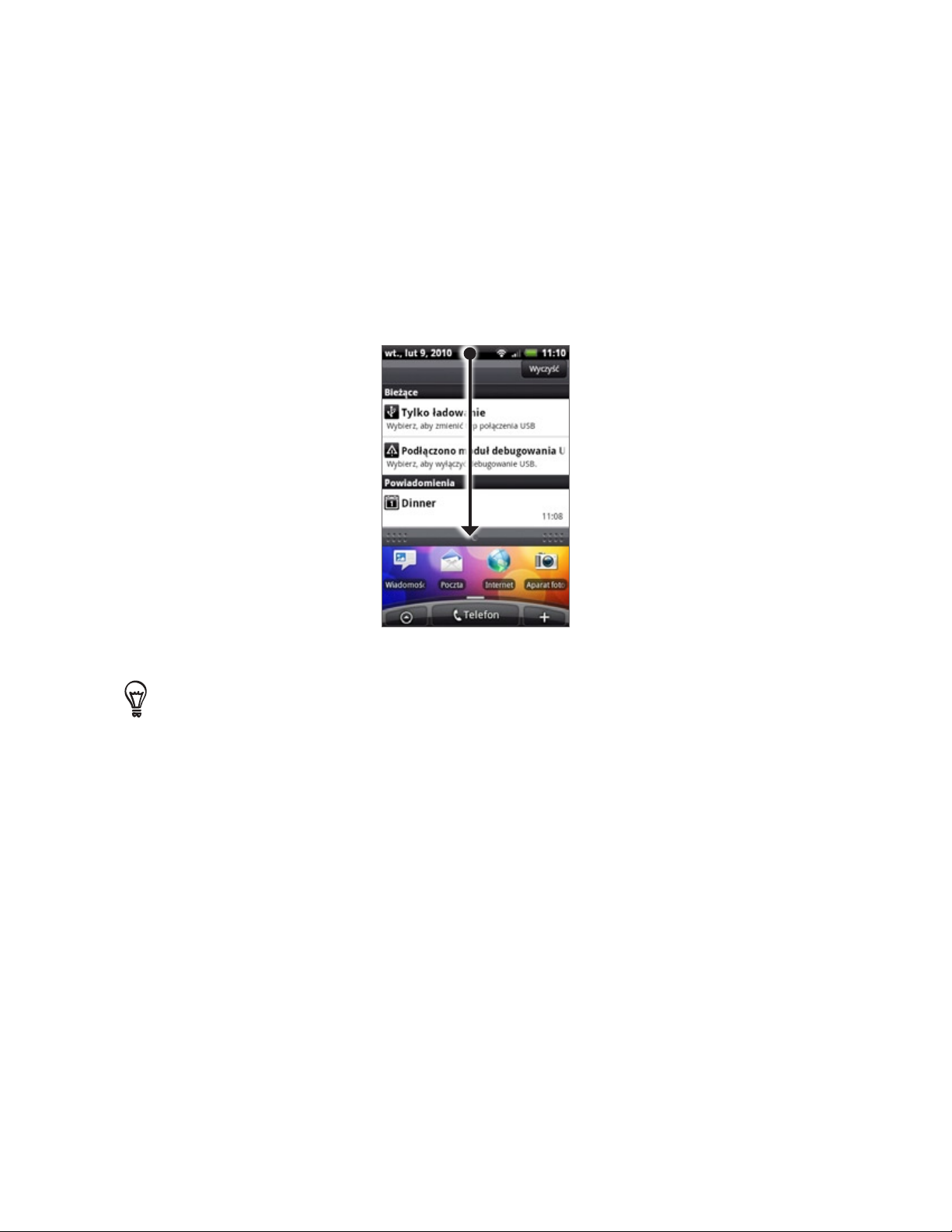
Sprawdzanie powiadomień
Ikony powiadomień na pasku stanu informują o nowych wiadomościach, wydarzeniach w
kalendarzu, ustawieniach alarmów oraz bieżących ustawieniach, takich jak przekazywanie
połączeń czy obecny stan połączenia. Wiadomości, przypomnienia lub powiadomienia
o wydarzeniach można otworzyć przez Panel powiadomień, w ten sposób można też
sprawdzić nazwę dostawcy usług telekomunikacyjnych.
Otwieranie panelu powiadomień
Gdy na pasku stanu wyświetlana jest nowa ikona powiadomienia, naciśnij i przytrzymaj pasek
stanu, a następnie przesuń palcem w dół, aby otworzyć panel powiadomień.
Informacje podstawowe 29
W przypadku wyświetlenia kilku powiadomień możesz przejrzeć je przewijając ekran w dół.
Panel Powiadomienia można także otworzyć na ekranie głównym, naciskając przycisk MENU, a
następnie stukając opcję Powiadomienia.
Zamykanie panelu powiadomień
Wykonaj jeden z następujących kroków:
Naciśnij i przytrzymaj dolny pasek panelu powiadomień, a następnie przesuń palec w górę
ekranu.
Naciśnij WRÓĆ.
Page 30

30 Instrukcja obsługi telefonu HTC Desire
Używanie optycznej kulki do obsługi ekranu dotykowego
Oprócz gestów palcami do obsługi ekranu dotykowego telefonu można także używać
optycznej kulki.
Najpierw ułóż palec na optycznej kulce (całkowicie ją zakrywając), a następnie przesuń po
niej palec.
Przechodzenie do rozszerzonego ekranu głównego
Aby przejść do rozszerzonego ekranu głównego po prawej stronie, przesuń palec w prawo.
Natomiast jeśli chcesz przejść do rozszerzonego ekranu głównego po lewej stronie, przesuń
palec w lewo.
Wybieranie elementu na ekranie
W przypadku większości ekranów wystarczy przesuwać palec w lewo, w prawo, w górę lub
w dół, w zależności od pożądanego kierunku. Przykładowo, aby wybrać (zaznaczyć) element
powyżej, przesuń palec w górę. Naciśnij optyczną kulkę, aby otworzyć element.
Wybieranie karty
W przypadku ekranów, u dołu których znajdują się karty, przesuń palec w lewo lub w prawo,
aby przejść do wybranej karty.
Page 31

Przesuwanie kursora podczas wpisywania tekstu
Aby przejść do tyłu lub do przodu o jeden znak w wyrazie, przesuń palec w lewo lub
w prawo. Przesuń palec w górę lub w dół, aby przejść w górę lub w dół między wierszami
tekstu.
Wybieranie łącza na stronie internetowej
Przesuń palec w dół, aby przejść do następnego łącza na stronie internetowej.
1.
Po zaznaczeniu łącza naciśnij optyczną kulkę, aby otworzyć łącze.
2.
Informacje podstawowe 31
Page 32

32 Instrukcja obsługi telefonu HTC Desire
Regulacja głośności
Regulacja głośności dzwonka powoduje zmianę poziomu głośności dzwonka telefonu,
a regulacja głośności aplikacji multimedialnych zmienia poziom głośności powiadomień,
muzyki lub wideo. Poziomy głośności dzwonka i aplikacji multimedialnych mogą być
regulowane niezależnie od siebie.
Regulacja głośności dzwonka
Naciśnij przyciski REGULACJA GŁOŚNOŚCI W GÓRĘ lub REGULACJA GŁOŚNOŚCI
1.
W DÓŁ na lewym panelu telefonu, aby wyregulować głośność dzwonka do żądanego
poziomu. Na ekranie zostanie wyświetlone okno Głośności dzwonka wskazujące zmianę
poziomów głośności. Jeśli poziom głośności dzwonka jest na najniższym poziomie (tryb
Cichy), pojedyncze naciśnięcie przycisku REGULACJA GŁOŚNOŚCI W DÓŁ spowoduje
przejście telefonu w Tryb wibracji. Telefon wibruje, a na pasku stanu wyświetlana zostaje
ikona trybu wibracji ( ).
Pojedyncze naciśnięcie przycisku REGULACJA GŁOŚNOŚCI W GÓRĘ w Trybie wibracji
2.
spowoduje przejście telefonu w tryb cichy. Na pasku stanu wyświetlona zostanie ikona
wyciszonego głośnika ( ).
Aby szybko przejść do trybu cichego, naciśnij i przytrzymaj przycisk ZASILANIE, a następnie
stuknij Tryb cichy w menu opcji.
Regulacja głośności multimediów
Aby regulować poziom głośności w trakcie odtwarzania muzyki lub oglądania wideo, należy
naciskać przyciski REGULACJA GŁOŚNOŚCI W GÓRĘ lub REGULACJA GŁOŚNOŚCI W DÓŁ
znajdujące się na lewym panelu urządzenia. Na ekranie zostanie wyświetlone okno Głośność
muzyki/wideo wskazujące zmianę poziomów głośności.
Możliwa jest też regulacja głośności multimediów na ekranie Ustawienia.
Naciśnij przycisk EKRAN GŁÓWNY > MENU, a następnie stuknij Ustawienia> Dźwięk i
1.
wyświetlanie > Głośność aplikacji multimedialnych.
Kiedy pojawi się okno Głośność aplikacji multimedialnych, przeciągnij suwak w lewo, aby
2.
zmniejszyć głośność lub w prawo, aby ją zwiększyć.
Stuknij OK, aby zamknąć okno.
3.
Page 33

Podłączanie telefonu do komputera
Przy każdorazowym podłączeniu telefonu do komputera za pomocą kabla USB zostanie
wyświetlony ekran nawiązywania połączenia z komputerem PC z prośbą o wybranie rodzaju
połączenia USB. Wybierz jedną z następujących opcji, a następnie dotknij opcję Gotowe:
Tylko ładowanie
Wybierz ten tryb, jeśli chcesz tylko naładować akumulator telefonu korzystając z komputera.
HTC Sync
Po wybraniu tej opcji, jeśli telefon jest podłączony do komputera, automatycznie korzysta
z HTC Sync i pozwala na synchronizację programu Outlook i książki adresowej (Outlook
Express), kontaktów i wydarzeń w kalendarzu pomiędzy komputerem a telefonem. Więcej
informacji na ten temat można uzyskać w części „Korzystanie z aplikacji HTC Sync” w
rozdziale Konta i synchronizacja.
Dysk
Ten tryb jest dostępny tylko wtedy, gdy w telefonie zainstalowana jest karta microSD.
Wybierz ten tryb, aby używać karty pamięci jako dysku wymiennego USB i kopiować pliki
pomiędzy kartą pamięci telefonu i komputerem.
Informacje podstawowe 33
Jeżeli tryb Dysk jest włączony, gdy telefon jest podłączony do komputera, nie ma możliwości
uruchomienia aplikacji wykorzystujących kartę pamięci, na przykład Muzyka lub Zdjęcia.
Więcej informacji można znaleźć w części „Kopiowanie plików na kartę i z karty pamięci”
w tym rozdziale.
Udostępnianie Internetu
Jeżeli w komputerze nie ma połączenia z Internetem, można wybrać ten tryb, aby udostępnić
mobilne łącze danych telefonu komputerowi. Więcej informacji na ten temat znajduje się w
części „Używanie telefonu jako modemu” w rozdziale Internet.
Jeśli nie chcesz włączać okna dialogowego Nawiązywanie połączenia z komputerem za każdym
razem, kiedy podłączasz telefon do komputera, odznacz pole wyboru Zapytaj mnie w oknie
dialogowym nawiązywania połączenia z komputerem. Podczas podłączania telefonu do komputera
zostanie wybrany domyślny tryb połączenia.
Aby sprawdzić lub zmienić domyślny tryb połączenia i pokazać lub ukryć okno dialogowe
Nawiązywanie połączenia z komputerem, naciśnij EKRAN GŁÓWNY > MENU, a następnie stuknij
Ustawienia > Nawiązywanie połączenia z komputerem.
Page 34

34 Instrukcja obsługi telefonu HTC Desire
Kopiowanie plików na kartę i z karty pamięci
Podłącz telefon do komputera za pomocą dołączonego kabla USB.
1.
Po wyświetleniu okna dialogowego Nawiązywanie połączenia z komputerem stuknij opcję
2.
Dysk, a następnie Gotowe.
Komputer rozpozna podłączony telefon jako przenośny dysk. Przejdź do tego dysku
3.
i otwórz go.
Wykonaj jeden z następujących kroków:
4.
Skopiuj pliki z komputera do folderu głównego karty pamięci telefonu.
Skopiuj dane z karty pamięci telefonu do folderu w komputerze lub na pulpit
komputera.
Po skopiowaniu plików odłącz dysk przenośny (tzn. podłączony telefon) w sposób
5.
wymagany przez używany system operacyjny, aby bezpiecznie go usunąć.
Wykonaj jeden z następujących kroków:
6.
Odłącz telefon od komputera.
Jeśli chcesz, aby telefon był nadal podłączony do komputera i aby jednocześnie
mógł korzystać z karty pamięci, otwórz panel Powiadomienia, stuknij Dysk, wybierz
jakąkolwiek inną opcję poza Dysk, a następnie stuknij Gotowe. Aby uzyskać informacje
na temat otwierania Panelu powiadomień, zapoznaj się z częścią „Otwieranie Panelu
powiadomień”.
Page 35

Informacje podstawowe 35
Wyszukiwanie w telefonie i sieci
Korzystając z wyszukiwarki Quick Search Box można wyszukiwać informacje znajdujące
się w telefonie oraz w sieci. Niektóre aplikacje, takie jak Ludzie lub Poczta posiadają własne
pola wyszukiwania, z których można skorzystać do wyszukiwania wewnątrz aplikacji (ikona
aplikacji znajduje się po lewej stronie pola wyszukiwania).
Ustawianie opcji wyszukiwania w sieci i za pomocą wyszukiwarki Quick Search Box
Naciśnij przycisk EKRAN GŁÓWNY > MENU, a następnie stuknij Ustawienia.
1.
Przewiń ekran w dół, a następnie stuknij Wyszukaj.
2.
Stuknij Ustawienia wyszukiwania Google, a następnie wykonaj następujące czynności:
3.
Wybierz Pokaż sugestie sieci, jeśli chcesz podczas wyszukiwania uwzględnić sugestie
Google.
Wybierz Historia wyszukiwania, aby włączyć spersonalizowaną historię wyszukiwania.
Aby móc korzystać z tej funkcji, należy zalogować się do swojego konta Google. Pole
wyboru Pokaż sugestie sieci musi być zaznaczone, aby możliwe było korzystanie z tej
opcji.
Po zakończeniu naciśnij przycisk WRÓĆ.
Stuknij Wyszukiwane elementy, a następnie wybierz elementy, które mają zostać
4.
uwzględnione podczas wyszukiwania.
Wyszukiwanie w sieci i w telefonie za pomocą wyszukiwarki Quick Search Box
Stuknij EKRAN GŁÓWNY > WYSZUKAJ.
1.
Jeśli jesteś w aplikacji takiej, jak Poczta, naciśnij przycisk WYSZUKAJ, aby przełączyć się pomiędzy
opcją wyszukiwania tylko w aplikacji a opcją wyszukiwania w telefonie i sieci.
Wpisz wyszukiwany element w wyszukiwarce Quick Search Box. W czasie wpisywania,
2.
odpowiednie elementy w telefonie i sugestie wyszukiwarki Google są wyświetlane w
postaci listy.
Sugerowane elementy, które pojawią się są zależne od opcji wybranych w ustawieniach
wyszukiwania. Szczegółowe informacje można znaleźć w części „Ustawianie opcji wyszukiwania w
sieci i za pomocą wyszukiwarki Quick Search Box”.
Wykonaj jeden z następujących kroków:
3.
Jeśli wyszukujesz element, który znajduje się na liście sugestii, stuknij go. Element ten
zostanie otwarty w danej aplikacji.
Jeśli wyszukujesz element, który nie znajduje się na liście sugestii, stuknij , aby
wyszukać go w sieci. Zostanie otwarta wyszukiwarka internetowa pokazująca wyniki
wyszukiwania w Google.
Page 36

Personalizacja
Telefon staje się naprawdę Twój
Spraw, że telefon wygląda i brzmi tak, jak chcesz. Personalizuj swój telefon za pomocą
różnych tapet, dzwonków i dźwięków powiadomień o takich wydarzeniach, jak przychodzące
wiadomości SMS, e-mail, przypomnienia itp.
Ekran główny można w dużym stopniu dostosować do swoich potrzeb, a jego duży
rozmiar wykraczający poza szerokość wyświetlacza zapewnia przestrzeń do dodawania
najważniejszych informacji i narzędzi lub aplikacji ułatwiających życie. Telefon dysponuje
nawet siedmioma ekranami, które wykraczają poza wyświetlacz zarówno w lewo jak i w
prawo i na których można dodawać elementy, takie jak widżety, ikony programów, skróty do
informacji itp.
Aby dowiedzieć się, w jaki sposób ustawić dźwięki powiadomień o wydarzeniach, zapoznaj się z
częścią „Zmiana ustawień dźwiękowych”.
Zmiana dzwonka
Wybierz spośród możliwości dostępnych w telefonie.
Naciśnij przycisk EKRAN GŁÓWNY > MENU, a następnie stuknij Ustawienia.
1.
Stuknij Personalizuj > Dzwonek domyślny. Zostanie otwarte menu wyboru dzwonka.
2.
Przejrzyj dostępne dzwonki i wybierz ten, którego chcesz użyć. W momencie wybrania
3.
dzwonka, zostanie on przez chwilę odtworzony.
Stuknij OK.
4.
Możesz także pobrać lub skopiować dzwonki lub utwory muzyczne na kartę pamięci
w telefonie. Aby dowiedzieć się, w jaki sposób skopiować pliki na kartę pamięci, zapoznaj się
z częścią „Kopiowanie plików na kartę i z karty pamięci”.
Dzwonki i utwory muzyczne pobrane lub skopiowane na kartę pamięci nie są automatycznie
dodawane do menu wyboru dzwonka. Należy przejść do aplikacji Muzyka i ustawić dzwonek
lub utwór z karty pamięci jako dzwonek telefonu. Aby dowiedzieć się, w jaki sposób ustawić
dzwonek za pomocą aplikacji Muzyka, zapoznaj się z częścią „Ustawianie utworu jako dźwięk
dzwonka” w rozdziale Muzyka.
Zapoznaj się z częścią „Dane techniczne”, gdzie znajduje się lista formatów plików dźwiękowych
obsługiwanych przez telefon.
Page 37

Personalizowanie telefonu za pomocą scen
Dzięki możliwości korzystania ze scen, Twój telefon to wiele telefonów. Sceny to
spersonalizowane układy ekranu głównego, które można w szybki sposób zastosować.
Przełączając się pomiędzy scenami, błyskawiczne zmieniasz telefon w doskonały telefon
weekendowy, telefon podróżny, telefon służbowy lub telefon służący do gry.
Korzystanie ze zdefiniowanej sceny
Telefon jest także wyposażony w zdefiniowane sceny, z których każda zawiera wstępnie
skonfigurowaną tapetę i zbiór widżetów, które odzwierciedlają różne momenty w Twoim
życiu. Możesz wybrać scenę, która jest odpowiednia do pracy, zabawy, podróży lub życia
towarzyskiego.
Naciśnij opcję EKRAN GŁÓWNY > MENU, a następnie stuknij Sceny.
1.
W menu Wybierz scenę wybierz zdefiniowaną scenę, a następnie stuknij Gotowe.
2.
Personalizacja 37
HTC (domyślny) Praca Odtwórz
Page 38

38 Instrukcja obsługi telefonu HTC Desire
Dostosowywanie i zapisywanie sceny
Po wybraniu zdefiniowanej sceny, możesz dodać widżety i inne elementy, zaplanować układ,
zmienić tapetę i zapisać cały ekran główny jako swoją osobistą scenę.
Naciśnij opcję EKRAN GŁÓWNY > MENU, a następnie stuknij Sceny.
1.
W menu Wybierz scenę wybierz zdefiniowaną scenę, która ma już jakieś widżety lub
2.
wybierz Czysta karta, jeśli chcesz zaprojektować swój własny ekran główny.
Dodaj widżety lub inne elementy, które chcesz.
3.
Zaplanuj układ ekranu głównego zgodnie ze swoimi preferencjami.
4.
Zmień tapetę ekranu głównego. Możesz także zmienić tapetę blokady ekranu.
5.
Po zakończeniu projektowania ekranu głównego, naciśnij EKRAN GŁÓWNY > MENU, a
6.
następnie stuknij ponownie Sceny.
Upewnij się, że w obszarze Moje sceny wybrana jest opcja Bieżąca (niezapisana), a
7.
następnie stuknij Zapisz.
Wprowadź nazwę nowej sceny ekranu głównego, a następnie stuknij Gotowe. Lub jeśli
8.
scena została już stworzona, wpisz tę samą nazwę sceny, stuknij Gotowe, a następnie
stuknij Zastąp.
Zmiana nazwy lub usuwanie sceny
Możesz zmienić nazwę lub usunąć własną scenę. Zmiana nazwy i usunięcie sceny
zdefiniowanej nie jest możliwe.
Naciśnij EKRAN GŁOWNY > MENU, a następnie stuknij Ustawienia > Personalizacja >
1.
Sceny.
W obszarze Moje sceny naciśnij i przytrzymaj wybraną scenę, a następnie zdecyduj, czy
2.
chcesz zmienić jej nazwę lub ją usunąć.
Page 39

Zmiana tapety
Personalizowanie tapety ekranu głównego za pomocą ulubionego zdjęcia to szybki i łatwy
sposób zmiany wyglądu telefonu i nadania mu świeżego wyglądu. Przejrzyj kolekcję tapet
znajdujących się w telefonie lub wybieraj wśród własnych zdjęć wykonanych aparatem
fotograficznym. Jako tapetę Ekranu głównego możesz także ustawić animowaną grafikę.
Tapeta ustawiona dla Ekranu głównego będzie także pełnić funkcję tapety Ekranu blokady.
Naciśnij przycisk EKRAN GŁÓWNY > MENU, a następnie stuknij Tapeta.
1.
Wykonaj jeden z następujących kroków:
2.
Stuknij opcję Aktywne tapety, aby wybrać jedną ze zdefiniowanych tapet
animowanych.
Stuknij Moje zdjęcia, aby wybrać zdjęcie, które wykonałeś aparatem fotograficznym lub
skopiowałeś na kartę pamięci. Przytnij zdjęcie, a następnie stuknij Zapisz.
Wybierz jedną ze zdefiniowanych tapet.
Po zmianie tapety pamiętaj, aby zapisać ją we wcześniej utworzonej scenie lub zapisać
3.
ją jako nową scenę. Aby dowiedzieć się, jak zapisać scenę, zapoznaj się z częścią
„Dostosowywanie i zapisywanie sceny”.
Personalizacja 39
Page 40

40 Instrukcja obsługi telefonu HTC Desire
Personalizacja ekranu głównego widżetami
Widżety umożliwiają umieszczanie łatwo dostępnych, ważnych informacji oraz multimediów
na ekranie głównym. Niektóre widżety, dla Twojej wygody, są już dodane do ekranu
głównego. Możesz dodać kolejne spośród tych, które są dostępne w telefonie lub pobrać
jeszcze inne.
Dodawanie widżetu do ekranu głównego
Telefon oferuje do wyboru sporą liczbę widżetów, takich jak Kalendarz, Muzyka, Album zdjęć,
Friend Stream, Twitter itp.
Naciśnij EKRAN GŁÓWNY. Przejdź do tej części ekranu głównego, gdzie jest trochę
1.
miejsca na dodanie nowego widżetu. Aby dowiedzieć się, jak to zrobić, zapoznaj się
z częścią „Nawigacja po ekranie głównym” w rozdziale Podstawowe informacje.
Na ekranie głównym stuknij lub naciśnij i przytrzymaj, aby otworzyć menu opcji
2.
Dodaj do ekranu głównego.
Stuknij Widżet, a następnie wybierz widżet, który chcesz dodać.
3.
Większość widżetów HTC ma różne kształty i rozmiary, aby odpowiadały Twoim
4.
potrzebom. Stuknij przycisk prawej lub lewej strzałki u dołu ekranu, aby zobaczyć różne
style, a następnie stuknij Wybierz, aby skorzystać z jednego z nich.
Możesz także dodać widżety, które pozwalają szybko włączyć lub wyłączyć niektóre
ustawienia telefonu, takie jak Wi-Fi, sieć komórkową, Bluetooth itp. Przewiń w dół listę
widżetów, stuknij Ustawienia, a następnie stuknij widżet, który chcesz wybrać.
Pobieranie widżetów HTC
Wiele zabawnych i przydatnych widżetów HTC można pobrać do telefonu.
Naciśnij EKRAN GŁÓWNY. Przejdź do tej części ekranu głównego, gdzie jest trochę
1.
miejsca na dodanie nowego widżetu. Aby dowiedzieć się, jak to zrobić, zapoznaj się
z częścią „Nawigacja po ekranie głównym” w rozdziale Podstawowe informacje.
Na ekranie głównym stuknij lub naciśnij i przytrzymaj, aby otworzyć menu opcji
2.
Dodaj do ekranu głównego.
Page 41

Personalizacja 41
Stuknij Widżet, a następnie stuknij Pobierz widżety HTC.
3.
Stuknij, aby wybrać widżet.
4.
Stuknij Szczegóły, aby zobaczyć krótki opis widżetu. Po przeczytaniu naciśnij WSTECZ.
5.
Kiedy jesteś gotowy do rozpoczęcia pobierania i dodania widżetu do ekranu głównego,
6.
stuknij Pobierz.
Dodawanie do ekranu głównego ikon aplikacji i innych
skrótów
Umieść ikony na ekranie głównym, aby móc szybciej otwierać aplikacje, Do ekranu głównego
możesz także dodać skróty do ustawień i niektórych informacji, takich jak ulubione strony
internetowe, czyjś numer telefonu, playlista, trasa dojazdu i wiele innych elementów.
Dostępność skrótów jest zależna od aplikacji zainstalowanych w telefonie.
Naciśnij EKRAN GŁÓWNY. Przejdź do tej części ekranu głównego, gdzie jest trochę
1.
miejsca na dodanie nowego skrótu. Aby dowiedzieć się, jak to zrobić, zapoznaj się
z częścią „Nawigacja po ekranie głównym” w rozdziale Podstawowe informacje.
Na ekranie głównym stuknij lub naciśnij i przytrzymaj, aby otworzyć menu opcji
2.
Dodaj do ekranu głównego.
Wykonaj jeden z następujących kroków:
3.
Aby dodać ikonę aplikacji, stuknij Program, a następnie wybierz aplikację.
Aby dodać skrót do ustawienia lub informacji, stuknij Skrót, a następie wybierz typ
informacji lub ustawienia.
Aby dodać ikonę aplikacji do ekranu głównego, możesz także nacisnąć przycisk EKRAN GŁÓWNY,
stuknąć
ikonę do pustego obszaru ekranu głównego, a następnie upuść ją.
, a następnie nacisnąć i przytrzymać ikonę aplikacji. Nie podnosząc palca przeciągnij
Page 42

42 Instrukcja obsługi telefonu HTC Desire
Dodawanie folderów do ekranu głównego
Skorzystaj z folderów, aby pogrupować powiązane aplikacje i inne skróty, aby na ekranie
głównym panował porządek i dobra organizacja.
Możesz także dodać foldery informacyjne, które pokazują aktualne informacje, takie jak pliki
otrzymane przez Bluetooth, książka telefoniczna Facebook itp.
Tworzenie nowego folderu i dodawanie do niego elementów
Naciśnij EKRAN GŁÓWNY. Przejdź do tej części ekranu głównego, gdzie jest trochę
1.
miejsca na dodanie nowego folderu. Aby dowiedzieć się, jak to zrobić, zapoznaj się
z częścią „Nawigacja po ekranie głównym” w rozdziale Podstawowe informacje.
Na ekranie głównym stuknij lub naciśnij i przytrzymaj, aby otworzyć menu opcji
2.
Dodaj do ekranu głównego.
Stuknij Folder, a następne stuknij Nowy folder.
3.
Naciśnij i przytrzymaj ikonę aplikacji lub skrót, który chcesz przenieść do folderu. Telefon
4.
zacznie wówczas wibrować. Nie podnoś palca.
Przeciągnij aplikacje lub skrót i upuść go na folderze.
5.
Po prostu stuknij folder, aby go otworzyć, aby móc uzyskać dostęp do aplikacji i skrótów,
które w nim się znajdują.
Zmiana nazwy folderu
Stuknij folder, aby go otworzyć.
1.
Naciśnij i przytrzymaj pasek tytułu okna folderu.
2.
Wpisz nową nazwę folderu, a następnie stuknij OK.
3.
Page 43

Personalizacja 43
Zmiana układu lub usuwanie widżetów i ikon na ekranie
głównym
Zmień układ widżetów i ikon na ekranie głównym, aby zrobić miejsce na dodanie do ekranu
głównego kolejnych elementów. Możesz także usunąć widżety i ikony, które nie są często
używane.
Przenoszenie widżetu lub ikony
Naciśnij i przytrzymaj widżet lub ikonę, którą chcesz przenieść.
1.
Telefon wibruje i zobaczysz zieloną ramkę wokół widżetu lub ikony. Nie podnoś palca.
Przeciągnij widżet lub ikonę do nowego miejsca na ekranie.
2.
Zatrzymaj się przy prawej lub lewej krawędzi ekranu, aby przeciągnąć widżet lub ikonę do
innego panelu ekranu głównego.
Kiedy widżet lub ikona znajdują się na właściwym miejscu, podnieś palec.
3.
Jeśli po podniesieniu palca widoczna jest informacja, że nie ma miejsca, aby umieścić
widżet lub ikonę, przeciągnij ją ponownie w prawo lub w lewo do innego panelu ekranu
głównego.
Usuwanie widżetu lub ikony
Naciśnij i przytrzymaj widżet lub ikonę, którą chcesz usunąć.
1.
Telefon wibruje i zobaczysz zieloną ramkę wokół widżetu lub ikony. Nie podnoś palca.
Przeciągnij widżet lub ikonę do przycisku Telefon. Przycisk Telefon zmienia się w przycisk
2.
Usuń i ma kolor czerwony.
Kiedy widżet lub ikona także zmienią kolor na czerwony, podnieś palec.
3.
Page 44

Połączenia telefoniczne
Wykonywanie połączeń
Istnieje kilka wygodnych sposobów na wykonywanie połączeń z telefonu.
Na większości kart SIM operator komórkowy ustawia kod PIN (osobisty numer identyfikacyjny).
Po wyświetleniu monitu wprowadź wstępnie zaprogramowany kod PIN, następnie stuknij Enter.
Po trzykrotnym wprowadzeniu błędnego kodu PIN karta SIM zostanie zablokowana. W takiej
sytuacji odblokowanie urządzenia wymaga wprowadzenia kodu PUK (PIN Unblocking Key — klucz
odblokowujący numer PIN) dostarczonego przez operatora komórkowego. Aby uzyskać szczegółowe
informacje, zapoznaj się z częścią „Przywracanie zablokowanej karty SIM” w rozdziale Zabezpieczenia.
Dzwonienie z wykorzystaniem telefonu
Możesz wybrać numer bezpośrednio lub za pomocą funkcji Smart Dial (zapoznaj się z
częścią Smart Dial) wyszukać i nawiązać połączenie z kontaktem z listy lub numerem z
historii połączeń.
Naciśnij EKRAN GŁÓWNY, a następnie stuknij Telefon.
1.
Rozpocznij wprowadzanie pierwszych cyfr lub znaków dotykając przycisków klawiatury
2.
telefonu. Podczas wprowadzania cyfr lub znaków, na panelu wyświetlone zostaną
nazwiska, które odpowiadają przyciskom, które zostały wciśnięte.
W przypadku wprowadzenia nieprawidłowej cyfry, stuknij ,aby ją usunąć. Aby
skasować cały numer, naciśnij i przytrzymaj przycisk .
Stuknij , aby zamknąć klawiaturę telefonu i sprawdzić, czy jest więcej numerów lub
3.
kontaktów. Aby przeglądać przefiltrowaną listę, szybkim ruchem przejrzyj listę lub powoli
przesuń palcem w górę lub w dół listy.
Aby zadzwonić, wykonaj jedną z następujących czynności:
4.
Jeśli na liście nie ma żadnych odpowiadających kontaktów, po wprowadzeniu numeru
stuknij Zadzwoń.
Stuknij numer telefonu lub kontakt z listy.
Aby połączyć się z innym numerem skojarzonym z kontaktem, stuknij z prawej
strony nazwy kontaktu. Na ekranie szczegółów kontaktu wybierz numer, z którym
chcesz się połączyć.
Smart Dial
Opcja wybierania połączenia Smart Dial sprawia, że wykonywanie połączeń jest szybkie
i proste. Wprowadź numer telefonu lub kilka pierwszych liter imienia osoby, do której chcesz
zadzwonić. Opcja Smart Dial automatycznie przegląda i filtruje Twoją listę kontaktów
(zapisaną w telefonie i na karcie SIM) oraz numery telefonów z listy historii połączeń.
Page 45

Połączenia telefoniczne 45
Wykonywanie połączenia za pomocą funkcji szybkiego wybierania numerów
Naciśnij EKRAN GŁÓWNY, a następnie stuknij Telefon.
1.
Na klawiaturze telefonu naciśnij i przytrzymaj numer, który jest skojarzony z kontaktem, do
2.
którego chcesz zadzwonić.
Przycisk 1 na klawiaturze telefonu jest zazwyczaj zarezerwowany dla poczty głosowej.
Naciśnij i przytrzymaj ten przycisk, aby połączyć się z pocztą głosową i odsłuchać
zapisane w niej wiadomości.
Dodawanie kontaktu do funkcji szybkiego wybierania
Naciśnij EKRAN GŁÓWNY, a następnie stuknij Telefon.
1.
Naciśnij MENU, a następnie stuknij Szybkie wybieranie > Dodaj nowe.
2.
Wprowadź nazwę kontaktu, który chcesz dodać. Kiedy nazwa pojawi się na liście, stuknij
3.
ją.
Na ekranie Szybkie wybieranie, wybierz numer telefonu kontaktu, z którego chcesz
4.
skorzystać i przycisk na klawiaturze, do którego ma on być przypisany. Stuknij Zapisz.
Wykonywanie połączenia do numeru telefonu w wiadomości tekstowej
Naciśnij EKRAN GŁÓWNY, stuknij Wiadomości, a następnie stuknij wiadomość z numerem
1.
telefonu.
W wątku wiadomości stuknij wiadomość zawierającą numer telefonu.
2.
Na ekranie Wybierz łącze stuknij numer, z którym chcesz się połączyć.
3.
W razie potrzeby edytuj numer, a następnie stuknij Zadzwoń.
4.
Aby zadzwonić do nadawcy wiadomości na liście Wszystkie wiadomości naciśnij i przytrzymaj
wiadomość, a następnie stuknij Zadzwoń w menu opcji.
Aby uzyskać więcej informacji o wiadomościach tekstowych, zapoznaj się z rozdziałem
Wiadomości.
Wykonywanie połączenia do numeru zawartego w wiadomości e-mail
Naciśnij EKRAN GŁÓWNY, a następnie stuknij Poczta.
1.
Otwórz konto e-mail, w którym znajduje się wiadomość z numerem telefonu.
2.
W skrzynce odbiorczej konta e-mail stuknij e-mail, aby go otworzyć.
3.
W treści wiadomości stuknij numer telefonu. Zostanie otwarty ekran wybierania
4.
połączenia z już wprowadzonym numerem telefonu.
Telefon rozpozna numer jako numer telefonu, jeśli składa się on z przynajmniej 5 cyfr i
przynajmniej jednego z następujących elementów:
Numery poprzedzone znakiem „+”. Na przykład, +1-987-654-321 lub +1987654321.
Numery z nawiasami w środku. Na przykład, (02)987654321 lub (02)987-654-321.
Numery rozdzielone myślnikami. Na przykład, (02)-987-654-321 lub 0987-654-321.
Stuknij Zadzwoń.
5.
Aby uzyskać więcej informacji o wiadomościach e-mail, zapoznaj się z rozdziałem E-mail.
Page 46

46 Instrukcja obsługi telefonu HTC Desire
Wykonywanie połączenia alarmowego
Połączenia alarmowe można wykonywać za pomocą telefonu nawet bez zainstalowanej karty
SIM lub w przypadku, gdy karta SIM jest zablokowana.
Naciśnij EKRAN GŁÓWNY, a następnie stuknij Telefon.
1.
Wprowadź międzynarodowy numer alarmowy obowiązujący w danym regionie (na
2.
przykład 000), a następnie stuknij Zadzwoń.
Na karcie SIM mogą być zdefiniowane dodatkowe numery alarmowe. Pomoc uzyskasz u operatora.
Jeśli włączyłeś schemat odblokowania ekranu i/lub blokadę karty SIM i zapomniałeś kodu
służącego do odblokowywania, możesz mimo to wykonywać połączenia alarmowe stukając
na ekranie Połączenie alarmowe.
Page 47

Odbieranie połączeń
W przypadku połączenia przychodzącego od kontaktu wyświetlany jest ekran połączenia
przychodzącego, zawierający ikonę identyfikatora rozmówcy, nazwę i numer telefonu osoby
dzwoniącej. W przypadku połączenia przychodzącego od osoby, która nie jest zapisana na
liście Ludzie, na ekranie połączenia przychodzącego wyświetlana będzie tylko domyślna
ikona identyfikatora rozmówcy i numer telefonu.
Odbieranie połączenia przychodzącego
Zależnie od tego, czy wyświetlacz jest włączony, czy nie, należy:
Jeśli wyświetlacz jest włączony, stuknij Odbierz.
Jeśli wyświetlacz jest wyłączony, włączy się on pokazując blokadę ekranu. Przeciągnij
pasek w dół, aby odebrać połączenie.
Połączenia telefoniczne 47
Wyciszanie dzwonka bez odrzucania połączenia
Wykonaj jeden z następujących kroków:
Naciśnij przycisk REGULACJA GŁOŚNOŚCI W DÓŁ.
Umieść telefon na płaskiej powierzchni wyświetlaczem w dół.
Jeśli telefon jest nadal położony wyświetlaczem w dół, będzie on dzwonił.
Automatyczne przyciszanie dzwonka w momencie wzięcia telefonu do ręki
Możesz ustawić w telefonie funkcję automatycznego przyciszania dzwonka w chwili wzięcia
telefonu do ręki, aby odebrać połączenie.
Naciśnij EKRAN GŁOWNY, a następnie stuknij Ustawienia > Dźwięk i wyświetlanie.
1.
Przewiń ekran w dół, a następnie zaznacz pole wyboru Przycisz po podniesieniu.
2.
Naciśnij WSTECZ.
3.
Page 48

48 Instrukcja obsługi telefonu HTC Desire
Odrzucanie połączenia przychodzącego
Zależnie od tego, czy wyświetlacz jest włączony, czy nie, należy:
Jeśli wyświetlacz jest włączony, stuknij Odmów, aby odrzucić połączenie i przekierować je
do poczty głosowej.
Jeśli wyświetlacz jest wyłączony, włączy się on pokazując blokadę ekranu. Podczas
wyświetlania Ekranu blokady przesuń pasek w górę, aby odrzucić połączenie
i przekierować je do poczty głosowej.
Jeśli wyświetlacz jest wyłączony, włączy się on pokazując blokadę ekranu. Podczas
wyświetlania Ekranu blokady naciśnij przycisk MENU, a następnie stuknij Odrzuć, aby
odrzucić połączenie i przekierować je do poczty głosowej.
Naciśnij przycisk ZASILANIE, aby odrzucić połączenie i przekierować je na pocztę
głosową.
Odrzucanie połączenia i wysyłanie wiadomości tekstowej
Możesz odrzucić połączenie i automatycznie wysłać domyślną wiadomość tekstową do
osoby dzwoniącej.
Aby odrzucić połączenie i wysłać widomość tekstową, naciśnij MENU, a następnie stuknij
Wyślij wiadomość.
Edytowanie domyślnej wiadomości
Możesz zmienić wysyłaną wiadomość.
Naciśnij EKRAN GŁÓWNY, a następnie stuknij Telefon.
1.
Naciśnij MENU, a następnie stuknij Ustawienia telefonu > Edytuj domyślną wiadomość.
2.
Wprowadź nową wiadomość, a następnie stuknij OK.
3.
Page 49

Połączenia telefoniczne 49
Korzystanie z opcji dostępnych w czasie trwania
połączenia
W czasie trwania rozmowy możesz skorzystać z przycisków ekranowych, aby wyciszyć lub
ponownie uruchomić mikrofon oraz aby włączyć lub wyłączyć tryb głośnomówiący. Możesz
także nacisnąć MENU, aby otworzyć opcje połączenia, które umożliwiają dodanie połączenia,
zawieszenie połączenia, wyciszanie mikrofonu itp.
Obsługa wielu połączeń
Telefon powiadamia użytkownika o oczekującym kolejnym połączeniu przychodzącym
i umożliwia jego odrzucenie lub odebranie. Jeśli trwa rozmowa, w przypadku odebrania
nowego połączenia użytkownik może przełączać się między dwoma rozmówcami.
Kiedy otrzymujesz kolejne połączenie, stuknij Odbierz, aby przyjąć drugie połączenie,
1.
zawieszając pierwsze.
Aby przełączać się pomiędzy rozmówcami, na ekranie wybierz osobę, z którą chcesz
2.
rozmawiać.
Aby zakończyć bieżące połączenie i powrócić do poprzedniego, stuknij Zakończ.
3.
Możesz rozpocząć połączenie konferencyjne scalając połączenia. Aby to zrobić, stuknij w
prawym dolnym rogu ekranu.
Page 50

50 Instrukcja obsługi telefonu HTC Desire
Konfigurowanie połączenia konferencyjnego
Wykonaj połączenie do pierwszego uczestnika połączenia konferencyjnego.
1.
Po połączeniu naciśnij MENU, a następnie stuknij Dodaj połączenie, a następnie wybierz
2.
numer drugiego uczestnika. Połączenie z pierwszym uczestnikiem zostanie zawieszone na
czas wybierania numeru drugiego rozmówcy.
Po połączeniu z drugim uczestnikiem stuknij (scal).
3.
Aby dodać kolejnego uczestnika do połączenia konferencyjnego, stuknij na ekranie
4.
połączenia konferencyjnego, a następnie wybierz numer osoby, którą chcesz dodać do
połączenia konferencyjnego.
Po nawiązaniu połączenia stuknij , aby dodać tego uczestnika do połączenia
5.
konferencyjnego.
Jeśli chcesz porozmawiać prywatnie z osobą biorącą udział w połączeniu konferencyjnym,
stuknij , a następnie w menu opcji wybierz Połączenie prywatne.
Po zakończeniu stuknij Zakończ.
6.
Nie wszystkie sieci telefonii komórkowej oferują usługę połączeń konferencyjnych. Pomoc uzyskasz u
operatora.
Zawieszanie połączenia
Aby zawiesić połączenie, naciśnij przycisk MENU, następnie stuknij Wstrzymaj. Po
zawieszeniu połączenia w pasku stanu wyświetlona zostanie ikona połączenia zawieszonego
( ). Naciśnij MENU, a następnie stuknij Wznów, aby wznowić połączenie.
Wyciszanie mikrofonu podczas połączenia
Na ekranie stuknij , aby włączyć lub wyłączyć mikrofon. Gdy mikrofon jest wyciszony
na pasku stanu wyświetlana jest ikona wyciszenia ( ).
Włączanie i wyłączanie trybu głośnomówiącego podczas połączenia
Na ekranie stuknij , aby włączyć lub wyłączyć tryb głośnomówiący. Jeżeli tryb
głośnomówiący jest włączony, w pasku stanu wyświetlana jest ikona trybu głośnomówiącego
( ).
Aby uniknąć uszkodzenia słuchu, nie zbliżaj telefonu do ucha, gdy włączony jest głośnik.
Kończenie połączenia
Aby zakończyć połączenie, wykonaj jedną z następujących czynności:
Na ekranie głównym stuknij Zakończ.
Jeżeli wyświetlacz telefonu jest wyłączony, naciśnij przycisk ZASILANIE, aby włączyć telefon
i stuknąć przycisk Zakończ.
Jeśli używasz dostarczonych słuchawek przewodowych, naciśnij i przytrzymaj przycisk,
aby zakończyć połączenie.
Jeśli numer telefonu osoby, która wykonała połączenie nie znajduje się na liście kontaktów,
możesz zapisać numer po zakończeniu połączenia.
Page 51

Korzystanie z historii połączeń
W przypadku nieodebrania połączenia w pasku tytułu wyświetlana jest ikona połączenia
nieodebranego ( ). Za pomocą karty Historia połączeń w aplikacji Ludzie możesz
sprawdzić kto dzwonił lub wyświetlić wybrane numery i połączenia odebrane.
Naciśnij EKRAN GŁÓWNY, a następnie stuknij Telefon.
1.
Stuknij w prawym dolnym rogu ekranu.
2.
Wykonaj jeden z następujących kroków:
3.
Stuknij nazwę lub numer na liście, aby wykonać połączenie.
Naciśnij i przytrzymaj nazwę lub numer na liście, aby wyświetlić menu opcji, w którym
można wyświetlić dane kontaktu (jeśli numer zapisany jest w kontaktach), edytować
numer przed ponownym wybraniem lub usunąć z historii połączeń.
Połączenia telefoniczne 51
Stuknij , aby wyświetlić historię połączeń tylko z daną osobą.
Do historii połączeń można także uzyskać dostęp z aplikacji Ludzie. Aby uzyskać więcej informacji,
zapoznaj się z rozdziałem Ludzie.
Dodawanie do kontaktów nowego numeru telefonu z historii połączeń
Naciśnij EKRAN GŁÓWNY, a następnie stuknij Telefon.
1.
Stuknij w prawym dolnym rogu ekranu.
2.
Naciśnij i przytrzymaj odebrane połączenie, którego numer chcesz zapisać na liście
3.
kontaktów, a następnie stuknij Zapisz w kontaktach.
W pustym polu kontaktu, które zostanie wyświetlone wpisz nazwę kontaktu i inne dane.
4.
Numer telefonu zostanie automatycznie dodany do pola Komórka w części Telefon. Aby
zapisać inny typ numeru, np. numer domowy, naciśnij przycisk Komórka.
Przewiń ekran w dół i stuknij Zapisz.
5.
Aby dowiedzieć się, w jaki sposób dodawać nowe kontakty lub edytować informacje o kontaktach,
zapoznaj się z rozdziałem Ludzie.
Page 52

52 Instrukcja obsługi telefonu HTC Desire
Sprawdzanie nieodebranych połączeń
W przypadku nieodebrania połączenia w pasku stanu zostanie wyświetlona ikona
nieodebranego połączenia .
Naciśnij EKRAN GŁÓWNY, a następnie stuknij Telefon.
1.
Stuknij w prawym dolnym rogu ekranu.
2.
Na liście historii połączeń nieodebrane połączenia są oznaczane ikoną ( ).
3.
Możesz także nacisnąć i przytrzymać pasek stanu, a następnie przesunąć palec w dół ekranu, aby
otworzyć Panel powiadomień. Zostanie wyświetlony numer telefonu lub nazwa kontaktu, od którego
połączenie nie zostało odebrane.
Czyszczenie historii połączeń
Naciśnij EKRAN GŁÓWNY, a następnie stuknij Telefon.
1.
Stuknij w prawym dolnym rogu ekranu.
2.
Wykonaj jeden z następujących kroków:
3.
Aby usunąć jedną nazwę lub numer z listy, naciśnij i przytrzymaj nazwę lub numer, a
następnie stuknij Usuń z historii połączeń.
Aby wyczyścić całą listę, naciśnij MENU, a następnie stuknij Usuń wszystkie.
Page 53

Usługi telefoniczne
Telefon może łączyć się bezpośrednio z siecią komórkową oraz umożliwia dostęp do
ustawień różnych usług telefonicznych i ich zmianę. Usługi telefoniczne mogą obejmować
takie usługi, jak przekazywanie połączeń, połączenia oczekujące, poczta głosowa itp.
Informacje dotyczące dostępności usług telefonicznych dla tego telefonu można uzyskać od
operatora komórkowego.
Aby otworzyć opcję usług telefonicznych, naciśnij EKRAN GŁÓWNY > MENU, a następnie
stuknij Ustawienia > Zadzwoń.
Numery wybierania ustalonego
Ogranicz połączenia wychodzące do określonych numerów. Do włączenia tej funkcji
potrzeby jest kod PIN2 karty SIM.
Usługa poczty głosowej
Pokazuje aktualnie używaną usługę poczty głosowej.
Ustawienia poczty głosowej
Określ inny numer poczty głosowej niż numer zapisany na karcie SIM.
Połączenia telefoniczne 53
Usuń powiadomienia o poczcie głosowej
W przypadku powiadomienia o nowej wiadomości poczty głosowej, za pomocą tej opcji
można usunąć powiadomienie.
Ustawienia telefonu
Edytuj wiadomość wysyłaną po odrzuceniu połączenia, zdecyduj, czy otworzyć edytor
wiadomości w przypadku odrzucenia połączenia z wysłaniem wiadomości i wybierz, czy
zezwolić na automatyczne zapisywanie nieznanego kontaktu w momencie zakończenia z nim
połączenia.
Nadawanie komórkowe
Włącz lub wyłącz odbieranie wiadomości nadawania komórkowego od operatora sieci.
Ustawienia nadawania komórkowego
Skonfiguruj kanały i język wiadomości.
Przekierowania połączeń
Wybierz sposób obsługi połączeń w przypadku zajętości, nieodebrania lub niedostępności.
Możesz także ustawić opcję przekierowania połączeń dla wszystkich połączeń
przychodzących.
Ustawienia blokady połączeń
Możesz blokować różne kategorie połączeń przychodzących i wychodzących.
Dodatkowe ustawienia rozmów
Włącz lub wyłącz usługi oferowane przez operatora, np. identyfikację dzwoniącego lub
połączenia oczekujące.
Page 54

54 Instrukcja obsługi telefonu HTC Desire
Włączanie lub wyłączanie trybu samolotowego
Przepisy wielu krajów wymagają wyłączania telefonu komórkowego na pokładzie samolotu.
Aby wyłączyć funkcje telefonu, należy przełączyć go do Trybu samolotowego. Włączenie
trybu samolotowego powoduje wyłączenie wszystkich funkcji komunikacji bezprzewodowej,
w tym funkcji telefonu, transferu danych, Bluetooth i Wi-Fi.
Naciśnij przycisk EKRAN GŁÓWNY > MENU, a następnie stuknij Ustawienia > Opcje
1.
bezprzewodowe.
Zaznacz lub usuń zaznaczenie pola wyboru Tryb samolotowy, aby odpowiednio włączyć
2.
lub wyłączyć ten tryb. Po włączeniu na pasku stanu wyświetlana jest ikona trybu
samolotowego ( ).
Wyłączenie trybu samolotowego powoduje ponowne włączenie funkcji telefonu i przywrócenie
poprzedniego stanu funkcji Bluetooth i Wi-Fi.
Page 55

Ludzie
Informacje o aplikacji Ludzie
Za pomocą aplikacji Ludzie możesz z łatwością zarządzać komunikacją z różnymi osobami
przez telefon, wiadomości tekstowe i e-mail. Możesz także przeglądać aktualizacje ich kont
Facebook i Flickr.
W przypadku synchronizacji kontaktów z kontem Google, komputerem lub serwerem
Exchange, kontakty zapisane w tych kontach zostaną wyświetlone w aplikacji Ludzie. Możesz
także synchronizować kontakty ze swojego konta Facebook z aplikacją Ludzie. Aby uzyskać
więcej informacji o synchronizacji kont, zapoznaj się z częścią „Sposoby wprowadzania
kontaktów do telefonu” w tym rozdziale.
Sposoby wprowadzania kontaktów do telefonu
Możesz dodać kontakty do telefonu z następujących źródeł:
Kontakty Gmail/Google Mail. Kontakty Gmail/Google Mail są importowane do telefonu
po założeniu konta Google. Aby uzyskać szczegółowe informacje, zapoznaj się z częścią
„Gmail/Google Mail” w tym rozdziale.
Kontakty w telefonie. Szczegółowe informacje można znaleźć w części „Dodawanie
kontaktów do telefonu” w tym rozdziale.
Exchange ActiveSync Server. Szczegółowe informacje można znaleźć w części
„Synchronizacja z kontem Microsoft Exchange ActiveSync” w rozdziale Konta i
synchronizacja.
Kontakty z komputera. Szczegółowe informacje można znaleźć w części „Korzystanie z
aplikacji HTC Sync” w rozdziale Konta i synchronizacja.
Karta SIM. Szczegółowe informacje można znaleźć w części „Importowanie kontaktów z
karty SIM” w tym rozdziale.
Facebook. Szczegółowe informacje można znaleźć w części „Dodawanie konta” w
rozdziale Konta i synchronizacja.
Page 56

56 Instrukcja obsługi telefonu HTC Desire
Ekran Ludzie
Ekran Ludzie pozwala na łatwy dostęp do wszystkich kontaktów oraz szybszy dostęp do
osób i grup, z którymi najczęściej się kontaktujesz.
Ekran Ludzie ma następujące karty:
1 Karta Wszystkie
Umożliwia dostęp do wszystkich kontaktów w telefonie, łącznie z kontaktami Google, Exchange
ActiveSync, kontaktami telefonicznymi, kontaktami zapisanymi na karcie SIM i kontaktami na
koncie Facebook. Tej karty można także użyć do otwarcia lub aktualizacji karty Moje kontakty.
Aby uzyskać informacje, zapoznaj się z częścią „Konfiguracja karty Moje kontakty” w tym
rozdziale.
2 Karta Grupy
Umożliwia przypisywanie kontaktów do grup tak, aby w łatwy sposób wysyłać wiadomość SMS,
MMS lub e-mail do całej grupy. Aby uzyskać więcej informacji, zapoznaj się z częścią „Grupy
kontaktów” w tym rozdziale.
3 Zakładka Katalogi online
Szukaj kontaktów w katalogach online, takich jak konto Exchange ActiveSync lub Facebook, aby
je skopiować do swojego telefonu.
4 Karta Historia połączeń
Wyświetla listę wszystkich wybranych numerów, a także odebrane i nieodebrane połączenia.
Szczegółowe informacje można znaleźć w części „Korzystanie z historii połączeń” w rozdziale
Telefon.
1 2 3 4
Konfiguracja karty Moje kontakty
Moja karta kontaktów stanowi wygodny sposób zapisywania danych osobowych kontaktów,
które można łatwo wysyłać za pomocą wiadomości SMS, MMS, e-mail lub przez Bluetooth.
Naciśnij EKRAN GŁÓWNY, a następnie stuknij > Ludzie.
1.
Na karcie Wszystkie ekranu Ludzie, stuknij Ja, a następnie stuknij Stuknij tutaj, aby
2.
edytować kontakt.
Jeśli jesteś zalogowany do konta Facebook poprzez aplikację Facebook w przypadku HTC Sense,
zamiast Ja, zobaczysz swoje imię, z którego korzystasz w serwisie Facebook.
Wpisz swoje imię i dane kontaktowe.
3.
Stuknij Zapisz.
4.
Twoja lista kontaktów
Karta Wszystkie na ekranie Ludzie wyświetla wszystkie kontakty, łącznie z kontaktami
Google, Exchange ActiveSync, kontaktami z telefonu oraz kontaktami zapisanymi na karcie
SIM i kontaktami z konta Facebook.
Jeśli zarejestrowałeś się do konta Google i Facebook podczas pierwszej konfiguracji telefonu, Twoje
kontakty z tych kont pojawią się na liście kontaktów po otwarciu aplikacji Ludzie.
Page 57

Ludzie 57
1
2
3
4
1 Utwórz nowy kontakt.
2 Stuknij , aby edytować kartę Moje kontakty.
3 Kontakt na karcie SIM
4 Ta ikona wyświetlana jest, jeśli kontakt:
Wysłał do ciebie nową wiadomość tekstową lub e-mail albo próbował się z tobą połączyć, ale
rozmowa nie została odebrana.
Dokonał/-a aktualizacji profilu w serwisie Facebook lub dodał/-a nowe zdjęcia do serwisu Flickr
lub Facebook.
Ma nadchodzące wydarzenia w serwisie Facebook.
5 Stuknij, aby otworzyć ekran szczegółów danego kontaktu.
6 Informacja ta pojawia się, jeśli dany kontakt jest połączony z serwisem Facebook lub jeśli
połączysz kontakt z jego kontem Facebook.
7 Stuknij zdjęcie lub ikonę, aby otworzyć menu, gdzie można szybko wybrać sposób
skomunikowania się z kontaktem. Zależnie od zapisanych informacji o danym kontakcie, możesz
zadzwonić, wysłać wiadomość lub e-mail, zobaczyć profil kontaktu w serwisie Facebook i znaleźć
jego adres w serwisie Mapy Google.
7
6
5
Aby wyświetlić tylko kontakty określonego typu, np. kontakty Google lub Facebook, naciśnij MENU, a
następnie stuknij Wyświetl i wybierz typy kontaktów.
Dodawanie nowego kontaktu
Naciśnij EKRAN GŁÓWNY, a następnie stuknij > Ludzie.
1.
Na karcie Wszystkie stuknij Dodaj kontakt u góry ekranu.
2.
Wybierz Konto kontaktu, na przykład Google lub Microsoft Exchange ActiveSync. Pozwoli
3.
to na określenie, z którym kontem kontakt zostanie zsynchronizowany. Aby uzyskać więcej
informacji, zapoznaj się z częścią „Sposoby wprowadzania kontaktów do telefonu” w tym
rozdziale.
Wykonaj jeden z następujących kroków:
4.
W przypadku kontaktu aplikacji Google, Exchange lub Telefon, stuknij pole Nazwisko,
wprowadź imię i nazwisko kontaktu oraz wybierz kolejność wyświetlania. Stuknij OK.
W przypadku kontaktu z karty, stuknij pole Nazwisko i wprowadź żądane nazwisko.
W wyświetlonych polach wprowadź dane kontaktu.
5.
Przewiń ekran w dół i stuknij Zapisz.
6.
Page 58

58 Instrukcja obsługi telefonu HTC Desire
Importowanie kontaktów z karty SIM
Możesz skopiować wszystkie kontakty z karty SIM do telefonu. Jeśli odpowiednie konta
zostały skonfigurowane, możesz je importować jako kontakty z telefonu, kontakty Google lub
kontakty Exchange ActiveSync.
Naciśnij EKRAN GŁÓWNY, a następnie stuknij > Ludzie.
1.
Na karcie Wszystkie naciśnij MENU, następnie stuknij Import/Eksport > Importuj z karty
2.
SIM.
Jeśli w telefonie utworzono konta Google lub Exchange ActiveSync, stuknij typ
3.
importowanych kontaktów.
Wykonaj jeden z następujących kroków:
4.
Aby importować wszystkie kontakty, naciśnij MENU, a następnie stuknij Importuj
wszystko.
Aby importować kontakt, stuknij kontakt na ekranie.
Importowanie kontaktów z konta Exchange ActiveSync
Przejdź do kontaktów zapisanych na koncie Exchange ActiveSync i skopiuj je do telefonu.
Wymagane jest do tego skonfigurowanie konta Exchange ActiveSync w telefonie.
Naciśnij przycisk EKRAN GŁÓWNY, a następnie stuknij > Ludzie.
1.
Na zakładce Katalogi online stuknij opcję Firmowa książka telefoniczna.
2.
Wpisz nazwę i stuknij .
3.
Wybierz z listy nazwę kontaktu, który chcesz skopiować do telefonu.
4.
Stuknij Zapisz do Kontakty.
5.
Łączenie informacji o kontaktach
Połącz podwójne wpisy w telefonie i uniknij bałaganu i zamieszania. Jeśli ten sam kontakt
występuje w telefonie, koncie Google i Facebook, możesz połączyć informacje o kontakcie w
jednym koncie.
Telefon automatycznie połączy kontakty, które zawierają te same dane. Jeśli chcesz ręcznie
połączyć kontakty lub rozdzielić łącze między kontaktami, wykonaj następujące czynności.
Ręczne łączenie informacji o kontaktach
Naciśnij EKRAN GŁÓWNY, a następnie stuknij > Ludzie.
1.
Na karcie Wszystkie stuknij nazwisko kontaktu(nie ikonę ani zdjęcie) , który chcesz
2.
połączyć z innym kontaktem w telefonie.
W prawym górnym rogu ekranu stuknij lub (jeśli wskazane są sugerowane
3.
łącza.)
Na ekranie możesz:
4.
Jeśli wskazane są sugerowane łącza, stuknij
kontem.
Stuknij jedną z opcji dostępnych w części Dodaj kontakt.
Stuknij Gotowe.
5.
, aby powiązać kontakt z wybranym
Page 59

Rozdzielanie łącza między kontaktami.
Naciśnij EKRAN GŁÓWNY, a następnie stuknij > Ludzie.
1.
Na karcie Wszystkie stuknij nazwisko kontaktu (nie ikonę ani zdjęcie) , informacje o którym
2.
chcesz rozdzielić.
W prawym górnym rogu ekranu stuknij .
3.
Aby rozdzielić łącze, w części Powiązane kontakty stuknij obok nazwiska kontaktu.
4.
Stuknij Gotowe.
5.
Edytowanie informacji o kontakcie
Naciśnij EKRAN GŁÓWNY, a następnie stuknij > Ludzie.
1.
Na karcie Wszystkie naciśnij i przytrzymaj kontakt, a następnie stuknij opcję Edytuj
2.
kontakt.
Wprowadź nowe dane kontaktu.
3.
Przewiń ekran w dół i stuknij Zapisz.
4.
Ludzie 59
Wyszukiwanie kontaktów
Naciśnij EKRAN GŁÓWNY, a następnie stuknij > Ludzie.
1.
Stuknij na telefonie przycisk SZUKAJ.
2.
W pasku wyszukiwania wprowadź kilka początkowych liter imienia lub nazwiska kontaktu.
3.
Zostaną wyświetlone odpowiadające kontakty.
Jeśli lista zgodnych kontaktów jest długa, można wyświetlić więcej wyników stukając , aby
ukryć klawiaturę ekranową.
Stuknij kontakt, aby otworzyć jego ekran szczegółów. Szczegółowe informacje można
4.
znaleźć w części „Informacje o kontakcie i rozmowy” w tym rozdziale.
Tworzenie na karcie pamięci kopii zapasowej danych o kontaktach
Naciśnij EKRAN GŁÓWNY, a następnie stuknij > Ludzie.
1.
Naciśnij przycisk MENU, a następnie stuknij Import/Eksport > Eksport na kartę SD.
2.
Kiedy zostaniesz poproszony o potwierdzenie, stuknij OK.
3.
Importowanie kontaktów z karty pamięci
Naciśnij EKRAN GŁÓWNY, a następnie stuknij > Ludzie.
1.
Naciśnij przycisk MENU, a następnie stuknij Import/Eksport > Import z karty SD.
2.
Możesz importować tylko kontakty, które zostały wyeksportowane do karty pamięci z
wykorzystaniem funkcji telefonu Eksport na kartę SD. Zapoznaj się z częścią „Tworzenie na karcie
pamięci kopii zapasowej danych o kontaktach”.
Jeśli w telefonie utworzono konta Google lub Exchange ActiveSync, stuknij typ
3.
importowanych kontaktów.
Stuknij WSTECZ, aby zatrzymać importowanie kontaktów z karty pamięci.
Page 60

60 Instrukcja obsługi telefonu HTC Desire
Usuwanie kontaktów.
Naciśnij EKRAN GŁÓWNY, a następnie stuknij > Ludzie.
1.
Na karcie Wszystkie naciśnij MENU, a następnie stuknij Usuń kontakty.
2.
Zaznacz kontakty, które chcesz usunąć, następnie stuknij Usuń.
3.
Po wyświetleniu monitu stuknij OK.
4.
Wysyłanie danych kontaktu w wiadomości MMS jako vCard
Naciśnij EKRAN GŁÓWNY, a następnie stuknij > Ludzie.
1.
Na karcie Wszystkie naciśnij i przytrzymaj nazwisko kontaktu (nie ikonę ani zdjęcie),
2.
informacje o którym chcesz wysłać, a następnie stuknij Prześlij kontakt jako vCard.
Wybierz typ informacji, które chcesz wysłać, a następnie stuknij Wyślij.
3.
Wprowadź numer telefonu lub adres e-mail odbiorcy, a następnie stuknij Wyślij.
4.
Nie można wysłać vCard za pomocą wiadomości SMS.
vCard możesz także wysłać przez Bluetooth. Aby dowiedzieć się, w jaki sposób wysyłać pliki
przez Bluetooth, zapoznaj się z rozdziałem Bluetooth.
Wysyłanie danych kontaktu w wiadomości MMS jako vCard
Naciśnij EKRAN GŁÓWNY, a następnie stuknij > Ludzie.
1.
Na karcie Wszystkie stuknij [Swoje nazwisko] Moja karta kontaktów.
2.
Naciśnij MENU, a następnie stuknij Wyślij moje informacje kontaktowe.
3.
Wybierz typ informacji, które chcesz wysłać, a następnie stuknij Wyślij.
4.
Wprowadź numer telefonu lub adres e-mail odbiorcy, a następnie stuknij Wyślij.
5.
Nie można wysłać vCard za pomocą wiadomości SMS.
Możesz także wysłać swoje dane kontaktowe przez Bluetooth jako vCard. Aby dowiedzieć
się, w jaki sposób wysyłać pliki przez Bluetooth, zapoznaj się z rozdziałem Bluetooth.
Page 61

Grupy kontaktów
Na karcie Grupy możesz przypisywać kontakty do grup tak, aby w łatwy sposób wysyłać
wiadomości SMS, MMS lub e-mail do całej grupy. Możesz także synchronizować grupy
w telefonie z grupami na koncie Google, dostępnymi przez przeglądarkę internetową
komputera.
Tworzenie grupy i dodawanie kontaktów
Naciśnij EKRAN GŁÓWNY, a następnie stuknij > Ludzie.
1.
Na karcie Grupy u góry ekranu stuknij Dodaj grupę.
2.
Wprowadź nazwę grupy, a następnie stuknij Dodaj kontakt do grupy.
3.
Wybierz kontakty, które chcesz dodać do grupy i stuknij Zapisz.
4.
Jeśli lista kontaktów jest długa, możesz skorzystać z paska wyszukiwania, aby szybko wyszukać
kontakty, lub stuknąć , aby ukryć klawiaturę ekranową i przewijać listę.
Stuknij , aby dodać grupę ze zdjęcia.
5.
Ludzie 61
Stuknij Zapisz.
6.
Usuwanie grupy
Naciśnij EKRAN GŁÓWNY, a następnie stuknij > Ludzie.
1.
Na karcie Grupy naciśnij i przytrzymaj grupę, którą chcesz usunąć, następnie stuknij Usuń
2.
grupę.
Możesz usunąć tylko te grupy, które sam utworzyłeś.
Dodawanie lub usuwanie kontaktów z grupy
Naciśnij EKRAN GŁÓWNY, a następnie stuknij > Ludzie.
1.
Na karcie Grupy, naciśnij i przytrzymaj kontakt, następnie stuknij Edytuj grupę.
2.
Możesz:
3.
Stuknąć nazwę grupy, aby zmienić nazwę. Możesz zmienić tylko nazwy tych grup, które
sam utworzyłeś.
Stuknij ikonę po lewej stronie nazwy grupy, aby zmienić lub usunąć zdjęcie grupy.
Aby dodać kontakty do grupy, stuknij Dodaj kontakt do grupy, zaznacz kontakty, które
chcesz dodać, a następnie stuknij Zapisz.
Aby usunąć kontakt z grupy, stuknij po prawej stronie nazwiska kontaktu, a
następnie stuknij Zapisz.
Page 62

62 Instrukcja obsługi telefonu HTC Desire
Wysyłanie wiadomości SMS/MMS lub e-mail do grupy
Naciśnij EKRAN GŁÓWNY, a następnie stuknij > Ludzie.
1.
Na karcie Grupy stuknij grupę, do której chcesz wysłać wiadomość SMS/MMS lub e-mail.
2.
Przejdź do karty Działania na grupie, a następnie wykonaj jedną z następujących
3.
czynności:
Stuknij Wyślij wiadomość grupową, aby wysłać wiadomość SMS/MMS do grupy. AbyAby
dowiedzieć się więcej na temat tworzenia i wysyłania wiadomości, zapoznaj się z
rozdziałem Wiadomości.
Za każdą wysłaną wiadomość pobrana zostanie opłata przez operatora komórkowego. Na
przykład, w przypadku wysłania wiadomości do grupy pięciu osób, pobrana zostanie opłata za
pięć wiadomości.
Stuknijtuknij Wyślij wiadomość grupową, aby wysłać e-mail do grupy. Aby dowiedzieć się
więcej na temat tworzenia i wysyłania wiadomości e-mail, zapoznaj się z rozdziałem
E-mail.
Page 63

Informacje o kontakcie i rozmowy
Kiedy klikniesz kontakt na ekranie Ludzie, zostanie otwarty ekran z informacjami o danej
osobie, wymienione z tą osobą wiadomości i rozmowy telefoniczne, powiadomienia
Facebook itd.
Ekran z informacjami o danej osobie ma następujące karty:
Ludzie 63
1 2 3
1 Karta Szczegóły
Wyświetla zapisane informacje o kontakcie i umożliwia kontaktowanie się z kontaktem
bezpośrednio poprzez stuknięcie dowolnej z wyświetlonych metod. Na przykład, jeśli dla
kontaktu zapisano służbowy numer telefonu, stuknij Połącz z pracą, aby połączyć się z tym
numerem.
Możesz także dodać jeden z numerów telefonów kontaktu do szybkiego wybierania. Aby
uzyskać informacje, zapoznaj się z częścią „Dodawanie kontaktu do szybkiego wybierania” w tym
rozdziale.
2 Karta Wiadomości
Wyświetla wiadomości SMS wymienione z kontaktem. Stuknij wiadomość, aby ją wyświetlić. Aby
wysłać nową wiadomość, naciśnij przycisk MENU i stuknij Wyślij wiadomość. Aby uzyskać więcej
informacji o wiadomościach, zapoznaj się z rozdziałem Wiadomości.
3 Karta Poczta
Wyświetla wiadomości e-mail otrzymane od kontaktu. Stuknij wiadomość e-mail, aby ją
wyświetlić. Aby wysłać nową wiadomość e-mail, naciśnij MENU i stuknij opcję Nowa wiadomość
e-mail. Aby uzyskać więcej informacji o wiadomościach e-mail, zapoznaj się z rozdziałem E-mail.
4 Karta Aktualizacje i wydarzenia
Wyświetla status Facebook kontaktu, aktualizacje, wydarzenia i informuje o dodaniu nowych
zdjęć w serwisie Flickr. W przypadku powiadomienia o urodzinach kontaktu możesz stuknąć
powiadomienia, aby wykonać połączenie do kontaktu lub wysłać wiadomość.
Musisz być zalogowany do konta Facebook, aby zobaczyć aktualizacje i wydarzenia. Jeśli nie
jesteś zalogowany, stuknij Połącz z Facebook.
5 Zakładka Zdjęcia
Wyświetla albumy ze zdjęciami kontaktu w serwisach Facebook i Flickr. Stuknij album, aby
zobaczyć zdjęcia w albumie.
Musisz być zalogowany do konta Facebook i Flickr, aby zobaczyć albumy ze zdjęciami. Jeśli nie
jesteś zalogowany, stuknij Połącz z Facebook i/lub Połącz z Flickr.
6 Karta Historia połączeń
Wyświetla listę wszystkich połączeń przychodzących, wychodzących lub nieodebranych od
kontaktu. Stuknij element z listy, aby wykonać połączenie do kontaktu pod wyświetlany numer.
4
5 6
Page 64

64 Instrukcja obsługi telefonu HTC Desire
Widżet Ludzie
Umieść grupę osób, z którą się najczęściej kontaktujesz bezpośrednio na ekranie głównym
telefonu dodając ją w postaci widżetu Ludzie. Korzystając z widżetu Ludzie, za pomocą
jednego stuknięcia palcem możesz błyskawicznie zadzwonić, wysłać wiadomość lub
zobaczyć szczegóły ulubionych osób.
Dodawanie widżetu Ludzie
Przesuń palcem w lewo lub w prawo po ekranie głównym, aby znaleźć widżet Ludzie. Jeśli
nie znajdziesz widżetu Ludzie na ekranie głównym, wykonaj następujące czynności, aby
dodać widżet do ekranu głównego.
Naciśnij przycisk EKRAN GŁÓWNY, a następnie stuknij przycisk > Widżet > Ludzie.
1.
Wybierz styl widżetu, a następnie stuknij Wybierz.
2.
Wybierz grupę, którą chcesz dodać do widżetu.
3.
Przeciągnij widżet w puste miejsce na ekranie głównym i tam go upuść.
4.
Wybieranie domyślnej metody komunikacji
Naciśnij przycisk EKRAN GŁÓWNY, a następnie przejdź do widżetu Ludzie.
1.
Stuknij kontakt na widżecie.
2.
Na ekranie Wybierz domyślne działanie, stuknij metodę komunikacji, którą wybierasz dla
3.
danego kontaktu.
Zmiana domyślnej metody komunikacji
Jeśli chcesz zmienić domyślne działanie związane z komunikacją z danym kontaktem na
widżecie Ludzie, musisz najpierw usunąć ten kontakt z grupy. Dodaj kontakt ponownie do
grupy, a następnie wybierz metodę komunikacji.
Usuń kontakt z grupy. Zapoznaj się z częścią „Dodawanie lub usuwanie kontaktów z
1.
grupy”.
Dodaj kontakt ponownie do grupy. Zapoznaj się z częścią „Dodawanie lub usuwanie
2.
kontaktów z grupy”.
Wybierz domyślną metodę komunikacji. Zapoznaj się z częścią „Wybieranie domyślnej
3.
metody komunikacji”.
Kontaktowanie się z daną osobą
Naciśnij przycisk EKRAN GŁÓWNY, a następnie przejdź do widżetu Ludzie.
1.
Stuknij kontakt (zdjęcie, nie nazwisko) na widżecie. Zostanie nawiązane połączenie za
2.
pomocą domyślnej metody.
Stuknij nazwisko kontaktu, aby otworzyć ekran szczegółów danego kontaktu.
Jeśli domyślna metoda komunikacji nie została wybrana, zostanie otwarty ekran Wybierz
domyślne działanie. Szczegółowe informacje można znaleźć w sekcji „Wybieranie
domyślnej metody komunikacji” w tym rozdziale.
Page 65

Klawiatura
Korzystanie z klawiatury ekranowej
Po uruchomieniu programu lub wybraniu pola wymagającego wpisania tekstu lub cyfr,
wyświetlana jest klawiatura ekranowa.
Korzystanie z poziomej klawiatury ekranowej
Wprowadzając tekst, możesz skorzystać z poziomej klawiatury ekranowej. Odwróć telefon do
pozycji poziomej, aby móc korzystać z większej klawiatury, która umożliwia łatwe pisanie za
pomocą dwóch kciuków.
Pole wyboru Orientacja w lokalizacji EKRAN GŁÓWNY > MENU > Ustawienia > Dźwięk i
wyświetlanie, aby zmiana orientacji ekranu następowała automatycznie.
Nie wszystkie aplikacje obsługują poziomą klawiaturę ekranową.
Zmiana układu klawiatury ekranowej
Możesz wybrać jeden z trzech układów klawiatury, który najbardziej odpowiada Twojemu
stylowi pisania. Aby zmienić układ klawiatury, wykonaj następujące czynności:
Na klawiaturze ekranowej stuknij .
1.
Stuknij Typy klawiatury, aby wybrać żądany typ klawiatury. Wybierz jeden element z listy:
2.
QWERTY. Jest to klawiatura podobna do klawiatury w komputerze stacjonarnym. Jest
to domyślny układ klawiatury.
Klawiatura telefonu. Ten układ przypomina tradycyjną klawiaturę telefonu
komórkowego.
Mały układ QWERTY. W tym układzie, na jednym przycisku znajdują się dwie litery.
Przyciski są nieco większe, niż w przypadku pełnego układu QWERTY.
Page 66

66 Instrukcja obsługi telefonu HTC Desire
Wprowadzanie tekstu
Korzystaj z następujących przycisków wprowadzając tekst przy użyciu klawiatury ekranowej:
Naciśnij i przytrzymaj przyciski z szarymi znakami na górze, aby wprowadzać liczby, symbole
lub litery alfabetu narodowego. Szary znak widoczny na przycisku, to znak, który zostanie
wstawiony po naciśnięciu i przytrzymaniu przycisku. Na niektórych przyciskach znajduje się
więcej znaków niż jeden.
To jest przycisk Shift. Wybierz go, aby wprowadzić wielką literę. Kolejna litera, będzie wielką
literą. Wybierz dwukrotnie, aby pisać wielkimi literami.
Stuknij, aby przełączyć się do klawiatury numerycznej i symboli.
To jest przycisk Enter. Stuknij go, aby utworzyć nowy wiersz.
To jest przycisk Backspace. Stuknij go, aby usunąć poprzedni znak.
Stuknij, aby zamknąć klawiaturę ekranową.
Stuknij, aby otworzyć Ustawienia wprowadzania dotykowego, aby zmienić typ klawiatury,
włączyć lub wyłączyć tryb uzupełniania na klawiaturze QWERTY i dostosować inne ustawienia
wpisywania.
Stuknij, aby się przełączyć między trybami Multitap i XT9 korzystając z Małego układu QWERTY
lub klawiatury telefonu. Aby uzyskać więcej informacji, zapoznaj się z częścią “Wprowadzanie
tekstu poprzez uzupełnianie”.
Wprowadzanie tekstu poprzez uzupełnianie
Klawiatura ekranowa posiada funkcję uzupełniania pomagającą w szybkim i dokładnym
pisaniu. Funkcja uzupełniania testu jest domyślnie włączona i w miarę pisania wyświetlane są
sugerowane słowa.
Aby wpisać słowo w trybie uzupełniania, wykonaj jedną z poniższych czynności:
Jeśli sugerowane słowo jest podświetlone na zielono lub pomarańczowo, wystarczy
stuknąć spację, aby wprowadzić to słowo do tekstu.
Jeśli wpisywane słowo jest widoczne jako sugestia, przed zakończeniem wpisywania
stuknij to słowo, aby wprowadzić je do tekstu.
Jeśli po prawej stronie listy sugerowanych słów widoczna jest strzałka, stuknij ją, aby
zobaczyć więcej sugestii.
Page 67

Dodawanie słów do słownika uzupełniania.
W telefonie znajduje się lista słów, która jest wykorzystywana podczas pisania z
funkcją uzupełniania. Czasami może zachodzić potrzeba dodania słowa do słownika
wykorzystywanego do uzupełniania, na przykład imiona lub specyficzne słowa techniczne.
Wpisując tekst z wykorzystaniem klawiatury QWERTY, jeśli stukniesz słowo z listy słów
sugerowanych, jest ono automatycznie dodawane do słownika wykorzystywanego do
uzupełniania, jeśli jeszcze w tym słowniku się nie znajduje.
Możliwe jest także ręczne dodawanie słów.
Na klawiaturze ekranowej stuknij .
1.
Stuknij Słownik użytkownika.
2.
Stuknij Dodaj nowe.
3.
Wprowadź dodawane słowo, a następnie stuknij OK.
4.
Edytowanie lub usuwanie słowa ze słownika użytkownika
Możesz edytować lub usuwać słowa, które zostały wcześniej dodane do słownika
wykorzystywanego do uzupełniania.
Klawiatura 67
Na klawiaturze ekranowej stuknij .
1.
Stuknij Słownik użytkownika.
2.
Aby edytować słowo, stuknij je.
Ady usunąć słowo, stuknij ikonę X znajdującą się po prawej stronie słowa.
Page 68

68 Instrukcja obsługi telefonu HTC Desire
Dostosowanie ustawień wprowadzania dotykowego.
Aby otworzyć ustawienia wprowadzania dotykowego, wykonaj jedną z następujących
czynności:
Za pomocą dowolnego układu klawiatury, stuknij , aby otworzyć ustawienia
wprowadzania dotykowego.
Na ekranie głównym, naciśnij MENU, a następnie stuknij Ustawienia > Język i klawiatura >
Wprowadzanie dotykowe.
Ustawienia wprowadzania dotykowego
Typy klawiatury
Stuknij, aby wybrać żądany typ klawiatury. Możesz wybrać układ QWERTY, Klawiaturę
telefonu lub Mały układ QWERTY.
Język klawiatury
Stuknij, aby wybrać język klawiatury.
Wprowadzanie tekstu
Stuknij, aby ustawić opcje wprowadzania tekstu, skalibrować klawiaturę oraz ustawić dźwięk
i/lub wibrację jako sygnał klawiszy. Aby uzyskać szczegółowe informacje, zapoznaj się z
częścią „Wprowadzanie tekstu”.
Samouczek
Skorzystaj z interaktywnego samouczka, aby zapoznać się z zasadami korzystania
z klawiatury ekranowej.
Słownik użytkownika
Dodawaj, edytuj lub usuwaj słowa ze słownika wykorzystywanego do uzupełniania.
Aby uzyskać więcej informacji, zapoznaj się z częścią „Wprowadzanie tekstu poprzez
uzupełnianie”.
Wprowadzanie tekstu
QWERTY
Przewidywanie
Wybierz, aby włączyć funkcję proponowania słów, w której przedstawiane są listy możliwych
słów, uwzględniającej znaki na wybranych klawiszach oraz znaki na klawiszach sąsiednich.
Weryfikacja ortograficzna
Wybierz, aby poprawiać błędy pisowni poprzez wybranie pozycji z listy możliwych słów,
uwzględniającej znaki na wybranych klawiszach oraz znaki na klawiszach sąsiednich.
Page 69

Klawiatura telefonu i Mały układ QWERTY
Weryfikacja ortograficzna
Wybierz, aby poprawiać błędy pisowni poprzez wybranie pozycji z listy możliwych słów,
uwzględniającej znaki na wybranych klawiszach oraz znaki na klawiszach sąsiednich.
Uzupełnianie wyrazów
Korzystanie z Małego układu QWERTY lub Klawiatury telefonu umożliwia wybór z listy
dostępnych kombinacji opartych o znaki widoczne na wybranych klawiszach.
Inne ustawienia
Dźwięk potwierdzenia
Wybierz, aby emitowane było kliknięcie po każdym stuknięciu klawisza na klawiaturze.
Wibruj podczas pisania
Wybierz, aby włączyć potwierdzenie wibracją każdego dotknięcia klawisza.
Precyzja stukania palcem
Narzędzie kalibracyjne
Stuknij, aby dokonać ponownej kalibracji dokładności dotyku klawiatury. Przeprowadź
ponowną kalibrację przycisków klawiatury, jeśli masz wrażenie, że przyciski nie reagują
odpowiednio na stuknięcia.
Klawiatura 69
Resetuj kalibrację
Stuknij, aby zresetować kalibrację do ustawień domyślnych.
Page 70

Wiadomości
Informacje o aplikacji Wiadomości
Aplikacja Wiadomości umożliwia redagowanie i wysyłanie wiadomości tekstowych (SMS) i
multimedialnych (MMS) do innych telefonów komórkowych.
Aby otworzyć skrzynkę odbiorczą, naciśnij EKRAN GŁÓWNY, a następnie stuknij >
Wiadomości.
Jeśli lista wiadomości nie mieści się na ekranie, możesz przewinąć ekran w dół, aby
wyświetlić więcej wiadomości. W tym celu przesuń palec po ekranie lub kulce optycznej.
1
2
1 Tłusty druk oznacza nieprzeczytane wiadomości w wątku.
2 Stuknij, aby otworzyć wiadomość lub wątek wiadomości i odczytać
wiadomość tekstową lub obrazkową.
Wysyłanie wiadomości tekstowych i multimedialnych
Wysyłaj krótkie wiadomości tekstowe (SMS) i wiadomości multimedialne (MMS) do innych
telefonów komórkowych. Po przekroczeniu ograniczenia liczby znaków pojedynczej
wiadomości tekstowej zostanie ona dostarczona jako jedna, lecz rozliczona jako kilka
wiadomości. Są to wiadomości połączone.
Wiadomości multimedialne mogą zawierać tekst i obraz, plik audio lub wideo, pokaz slajdów,
kartę kontaktów (vCard) lub terminu (vCalendar).
Aplikacja Wiadomości automatycznie dokonuje konwersji wiadomości tekstowej na wiadomość
multimedialną po wpisaniu adresu e-mail w polu Do, dodaniu tematu lub załączeniu elementu lub w
przypadku stworzenia bardzo długiej wiadomości.
Wysyłanie wiadomości tekstowych
Naciśnij EKRAN GŁÓWNY, a następnie stuknij > Wiadomości.
1.
Na ekranie Wszystkie wiadomości stuknij Utwórz nową wiadomość. Zostanie otwarty
2.
ekran redagowania wiadomości.
Page 71

Wybierz jednego lub kilku odbiorców. Możesz:
3.
Wpisać numery telefonów bezpośrednio w polu Do. W przypadku wysyłania
wiadomości do wielu odbiorców, oddziel numery telefonów przecinkami. W czasie
wpisywania numerów telefonów, zostaną wyświetlone wszystkie odpowiadające
numery, które znajdują się na Twojej liście kontaktów. Stuknij numer z listy, aby
wprowadzić go bezpośrednio.
Stuknij ikonę , a następnie wybierz numery telefonów, do których chcesz wysłać
wiadomość. Jako odbiorców możesz także wybrać grupy kontaktów. Po wybraniu
wszystkich odbiorców wiadomości, stuknij Gotowe.
Stuknij pole tekstowe „Stuknij, aby utworzyć” i rozpocznij redagowanie wiadomości.
4.
Wiadomości 71
Po zakończeniu stuknij Wyślij, aby wysłać wiadomość tekstową.
5.
Aby otrzymywać raporty doręczenia i wiedzieć o odebraniu wiadomości tekstowej, naciśnij MENU
na ekranie Wszystkie wiadomości, a następnie stuknij Ustawienia. W ustawieniach wiadomości SMS
zaznacz pole wyboru Raporty dostarczenia.
Wysyłanie wiadomości multimedialnej (MMS)
Naciśnij EKRAN GŁÓWNY, a następnie stuknij > Wiadomości.
1.
Na ekranie Wszystkie wiadomości stuknij Utwórz nową wiadomość. Zostanie otwarty
2.
ekran redagowania wiadomości.
Wybierz jednego lub kilku odbiorców. Możesz:
3.
Wpisać numery telefonów lub adresy e-mail bezpośrednio w polu Do. W przypadku
wysyłania wiadomości do wielu odbiorców, oddziel numery telefonów lub adresy e-mail
przecinkami. W czasie wpisywania numerów telefonów, zostaną wyświetlone wszystkie
odpowiadające numery lub adresy, które znajdują się na Twojej liście kontaktów. Stuknij
numer z listy, aby wprowadzić go bezpośrednio.
Stuknij ikonę , a następnie wybierz kontakty, do których chcesz wysłać wiadomość.
Jako odbiorców możesz także wybrać grupy kontaktów. Po wybraniu wszystkich
odbiorców wiadomości, stuknij Gotowe.
Możesz dodać pole tematu naciskając MENU, a następnie stukając polecenie Dodaj temat.
Stuknij pole tekstowe „Stuknij, aby utworzyć” i rozpocznij redagowanie wiadomości.
4.
Page 72

72 Instrukcja obsługi telefonu HTC Desire
Naciśnij MENU, a następnie stuknij Załącz.
5.
W oknie załączania wybierz jeden z następujących załączników:
6.
Obraz. Wybierz Aparat, aby zrobić zdjęcie i załączyć je lub Zdjęcia, aby załączyć
zdjęcie z karty pamięci.
Film. Wybierz Kamera, aby nagrać film i załączyć go lub Filmy, aby załączyć film z
karty pamięci.
Audio. Wybierz Rejestrator głosu, aby nagrać głos i załączyć nagranie lub Muzyka i
dźwięki, aby załączyć plik muzyczny lub nagranie głosowe z karty pamięci.
Lokalizacja. Możesz załączyć informację dotyczącą lokalizacji. Wyślij swoją aktualną
lokalizację (wymaga włączonego GPS), lokalizację zachowaną w Footprints lub
lokalizację wybraną na mapie. Aby uzyskać więcej informacji na temat GPS, map i
Footprints, zapoznaj się z rozdziałem Mapy i lokalizacja.
Kontakt (vCard). Wybierz kontakt z telefonu, a następnie zdecyduj, które informacje o
kontakcie chcesz załączyć.
Termin (vCalendar). Wybierz wydarzenie w kalendarzu, które chcesz załączyć.
Pokaz slajdów. Powoduje otwarcie ekranu Edytuj pokaz slajdów. Stuknij Dodaj slajd,
aby utworzyć nowy slajd. Stuknij utworzony slajd (na przykład Slajd 1), stuknij opcję
Wstaw zdjęcie i wybierz zdjęcie, które chcesz dodać do slajdu. Możesz także przejść do
pola tekstowego i dodać podpis do zdjęcia. Po zakończeniu stuknij opcję Gotowe, aby
załączyć pokaz slajdów do wiadomości.
W przypadku edycji wielu slajdów stuknij
powrócić do poprzedniego slajdu.
Podczas edycji pokazu slajdów naciśnij przycisk MENU, aby wyświetlić podgląd pokazu slajdów,
dodać plik muzyczny lub wideo, usunąć slajd itp.
Po zakończeniu redagowania wiadomości multimedialnej stuknij Wyślij.
7.
Aby otrzymywać raporty doręczenia i wiedzieć o odebraniu wiadomości ze zdjęciem naciśnij przycisk
MENU na ekranie Wszystkie wiadomości, a następnie stuknij opcję Ustawienia. Zaznacz pole wyboru
Raporty dostarczenia pod ustawieniami wiadomości MMS.
, aby edytować następny slajd lub
, aby
Page 73

Zapisywanie i wznawianie wersji roboczej wiadomości
Podczas redagowania wiadomości tekstowej lub multimedialnej naciśnij przycisk WRÓĆ,
aby automatycznie zapisać wiadomość, jako wersję roboczą. Aby wznowić tworzenie
wiadomości:
Na ekranie Wszystkie wiadomości, naciśnij MENU, a następnie stuknij Wersja robocza.
1.
Stuknij wiadomość, aby wznowić jej edycję.
2.
Po zakończeniu edytowania wiadomości stuknij Wyślij.
3.
Wiadomości 73
Page 74

74 Instrukcja obsługi telefonu HTC Desire
Powiadomienia o nowej wiadomości
W zależności od ustawień powiadomień, w momencie otrzymania nowej wiadomości
tekstowej lub multimedialnej odtworzony zostanie dźwięk, telefon będzie wibrował
lub wiadomość zostanie przez chwilę wyświetlona w pasku stanu. Aby zmienić sposób
powiadamiania o nowych wiadomościach tekstowych i multimedialnych, zapoznaj się z
częścią „Konfiguracja opcji wiadomości tekstowych i multimedialnych” w tym rozdziale.
W obszarze powiadomień paska stanu, zostanie także wyświetlona ikona nowej wiadomości
, informując o nowej wiadomości tekstowej lub multimedialnej. Ikona aplikacji
Wiadomości (jeśli jest widoczna na ekranie głównym) wyświetla także liczbę nowych
wiadomości .
Aby otworzyć wiadomość, naciśnij i przytrzymaj pasek stanu, następnie przesuń go w dół,
aby otworzyć Panel powiadomień. Stuknij nową wiadomość, aby ją otworzyć i odczytać. Aby
uzyskać więcej informacji na temat odczytywania i odpowiadania na wiadomości, zapoznaj
się z częścią „Zarządzanie rozmowami” w tym rozdziale.
Page 75

Wiadomości WAP push
Wiadomości WAP push zawierają łącza do stron internetowych. Często łącze będzie służyło
do pobierania plików, na przykład dzwonków.
Po odebraniu nowej wiadomości WAP push, na pasku stanu zostaje wyświetlona ikona
powiadomienia .
Otwieranie łącza zawartego w wiadomości WAP push
Naciśnij i przytrzymaj pasek tytułu, następnie przesuń palec w dół, aby otworzyć Panel
1.
powiadomień.
Stuknij nową wiadomość.
2.
Stuknij Odwiedź stronę.
3.
Przeglądanie wszystkich wiadomości WAP push
Naciśnij EKRAN GŁÓWNY, a następnie stuknij > Wiadomości.
1.
Naciśnij MENU, a następnie stuknij Wiadomości push.
2.
Wiadomości 75
Page 76

76 Instrukcja obsługi telefonu HTC Desire
Zarządzanie rozmowami
Wiadomości tekstowe i multimedialne wysyłane i otrzymywane od kontaktu (lub numeru)
są grupowane w rozmowy lub wątki wiadomości na ekranie Wszystkie wiadomości. Wątki
wiadomości tekstowych lub multimedialnych pozwalają przeglądać na ekranie wiadomości
wymieniane z kontaktem (podobnie jak w komunikatorze).
Odczytywanie wiadomości tekstowych
Wykonaj jeden z następujących kroków:
Na ekranie Wszystkie wiadomości stuknij wiadomość tekstową lub wątek wiadomości, aby
otworzyć ją i przeczytać.
Jeśli otrzymałeś powiadomienie o nowej wiadomości naciśnij i przytrzymaj pasek tytułu,
następnie przesuń go w dół, aby otworzyć Panel powiadomień. Stuknij nową wiadomość,
aby ją otworzyć i odczytać.
Aby powrócić do ekranu Wszystkie wiadomości z wątku wiadomości tekstowych, naciśnij
przycisk MENU, a następnie stuknij opcję Wszystkie wiadomości.
Aby wyświetlić szczegóły danej wiadomości, w wątku wiadomości naciśnij i przytrzymaj
wiadomość, aby otworzyć menu opcji, następnie stuknij Przeglądaj szczegóły wiadomości.
Jeżeli wiadomość zawiera łącze do strony internetowej, stuknij wiadomość, a następnie stuknij łącze,
aby otworzyć je w przeglądarce internetowej.
Jeśli wiadomość zawiera numer telefonu, stuknij wiadomość, a następnie stuknij numer telefonu, aby
go wykręcić lub dodać go do kontaktów.
Wyświetlanie wiadomości multimedialnej
Naciśnij EKRAN GŁÓWNY, a następnie stuknij > Wiadomości.
1.
Na ekranie Wszystkie wiadomości stuknij wiadomość multimedialną lub wątek
2.
wiadomości, aby ją otworzyć.
Stuknij załącznik, aby go otworzyć. Jeśli załącznikiem jest kontakt vCard, zostanie on
3.
zaimportowany do listy kontaktów telefonu. Aby uzyskać więcej informacji na temat
kontaktów, zapoznaj się z rozdziałem Ludzie. Jeśli załącznikiem jest plik vCalendar,
możesz wybrać kalendarz, do którego chcesz zapisać wydarzenie. Aby uzyskać więcej
informacji w sprawie korzystania z kalendarza, zapoznaj się z rozdziałem Kalendarz.
Aby zapisać załącznik na karcie pamięci, naciśnij i przytrzymaj imię nadawcy lub jego
4.
numer, a następnie stuknij Zapisz [typ załącznika] w menu opcje.
Kiedy w ustawieniach wiadomości MMS funkcja Automatyczne pobieranie jest wyłączona,
pobrany zostanie tylko nagłówek wiadomości. Aby pobrać całość wiadomości, stuknij przycisk
Pobierz z prawej strony wiadomości. Aby uzyskać szczegółowe informacje, zapoznaj się z częścią
„Konfiguracja opcji wiadomości tekstowych i multimedialnych” w tym rozdziale.
Jeśli nie chcesz pobierać zbyt dużych ilości danych, sprawdź rozmiar wiadomości przed pobraniem.
Odpowiadanie na wiadomość tekstową lub multimedialną
Naciśnij EKRAN GŁÓWNY, a następnie stuknij > Wiadomości.
1.
Na ekranie Wszystkie wiadomości stuknij wątek wiadomości tekstowej lub multimedialnej,
2.
aby ją otworzyć.
Stuknij pole tekstowe u dołu ekranu, wpisz odpowiedź, a następnie stuknij Wyślij.
3.
Page 77

Aby odpowiedzieć wiadomością multimedialną na wiadomość tekstową, otwórz tekst wiadomości,
naciśnij MENU, a następnie stuknij Więcej > Dodaj temat lub Załącz. Nastąpi automatyczna konwersja
wiadomości tekstowej na multimedialną.
Chronienie wiadomości przed usunięciem
Możesz zablokować wiadomość w taki sposób, aby nie została usunięta podczas usuwania
innych wiadomości z danej rozmowy.
Naciśnij EKRAN GŁÓWNY, a następnie stuknij > Wiadomości.
1.
Na ekranie Wszystkie wiadomości, stuknij wątek wiadomości.
2.
Naciśnij i przytrzymaj wiadomość, którą chcesz zablokować.
3.
Stuknij Zablokuj wiadomość w opcjach menu.
4.
Po prawej stronie wiadomości wyświetlana jest ikona blokady .
Usuwanie wątku wiadomości
Naciśnij EKRAN GŁÓWNY, a następnie stuknij > Wiadomości.
1.
Wiadomości 77
Na ekranie Wszystkie wiadomości stuknij wątek wiadomości, który chcesz usunąć.
2.
Naciśnij MENU, a następnie stuknij Usuń.
3.
Gdy zostanie wyświetlony monit o potwierdzenie, stuknij OK.
4.
Zablokowane wiadomości w wątku nie zostaną usunięte, chyba że zostanie zaznaczone pole wyboru
Usuń zablokowane wiadomości.
Usuwanie kilku wątków wiadomości
Naciśnij EKRAN GŁÓWNY, a następnie stuknij > Wiadomości.
1.
Na ekranie Wszystkie wiadomości, naciśnij MENU, a następnie stuknij Usuń.
2.
Wybierz wątki wiadomość, które chcesz usunąć.
3.
Stuknij Usuń. Zablokowane wiadomości nie zostaną usunięte.
4.
Usuwanie pojedynczej wiadomości
Podczas wyświetlania wątku wiadomości naciśnij i przytrzymaj wiadomość, którą chcesz
1.
usunąć.
Jeśli wiadomość jest zablokowana, stuknij Odblokuj wiadomość w menu opcji, a następnie
2.
naciśnij i przytrzymaj wiadomość, aby ponownie wyświetlić menu opcji.
Stuknij Usuń wiadomość w opcjach menu.
3.
Gdy zostanie wyświetlony monit o potwierdzenie, stuknij OK.
4.
Przeglądanie danych osób i komunikacja z nimi
Po otrzymaniu wiadomości od kogoś, kogo dane są zachowane na liście kontaktów, możesz
stuknąć zdjęcie tej osoby lub ikonę w wątku wiadomości, aby otworzyć menu opcji. Zależnie
od zachowanych informacji o danej osobie, możesz zobaczyć jej dane, zadzwonić do niej,
wysłać e-mail itp.
Page 78

78 Instrukcja obsługi telefonu HTC Desire
Konfiguracja opcji wiadomości tekstowych i
multimedialnych
Naciśnij EKRAN GŁÓWNY, a następnie stuknij > Wiadomości. Na ekranie Wszystkie
wiadomości naciśnij przycisk MENU, a następnie stuknij opcję Ustawienia, aby ustawić opcje
wiadomości tekstowych lub multimedialnych. Możesz skonfigurować następujące opcje:
Ustawienia pamięci
Usuń stare wiadomości
Zaznacz tę opcję, aby starsze wiadomości były automatycznie usuwane po osiągnięciu
poniższych limitów. Zablokowane wiadomości nie zostaną usunięte. Aby uzyskać informacje
na temat blokowania wiadomości, zapoznaj się z częścią „Chronienie wiadomości przed
usunięciem” w tym rozdziale.
Limit wiadomości tekstowych
Wybierz maksymalną liczbę wiadomości tekstowych, które mają być przechowywane
w każdym wątku wiadomości (nie dotyczy to zablokowanych wiadomości).
Limit wiadomości multimedialnych
Wybierz maksymalną liczbę wiadomości multimedialnych, które mają być przechowywane
w każdym wątku wiadomości (nie dotyczy to zablokowanych wiadomości).
Ustawienia wiadomości SMS
Raporty dostarczenia
Zaznacz tę opcję, aby otrzymywać raporty dotyczące statusu dostarczenia wiadomości.
Centrum serwisowe
Wyświetla używany numer centrum serwisowego wiadomości. Stuknij, aby zmienić
numer. Zaleca się, aby nie zmieniać numeru, ponieważ może powodować to problemy z
otrzymywaniem i wysyłaniem wiadomości.
Zarządzaj wiadomościami na karcie SIM
Stuknij, aby wyświetlić wiadomości tekstowe zapisane na karcie SIM. Możesz także usunąć
lub skopiować te wiadomości do pamięci telefonu.
Ustawienia wiadomości multimedialnych
Raporty dostarczenia
Zaznacz tę opcję, aby otrzymywać raporty dotyczące statusu dostarczenia wiadomości.
Raporty odczytu
Zaznacz tę opcję, jeśli chcesz otrzymywać raporty o odczytaniu wiadomości przez odbiorcę
lub o usunięciu wiadomości bez odczytywania.
Autoodbieranie
Zaznacz tę opcję, aby ręcznie pobierać wszystkie wiadomości MMS w całości. Po
zaznaczeniu, nagłówek, treść i załączniki do wiadomości MMS będą automatycznie
pobierane do telefonu. Po usunięciu zaznaczenia tego pola na ekranie Wszystkie wiadomości
będzie pobierany i wyświetlany tylko nagłówek wiadomości MMS.
Page 79

Wiadomości 79
Autoodbieranie w roamingu
Zaznacz tę opcję, aby ręcznie pobierać wszystkie wiadomości MMS w całości podczas
roamingu. Może się to wiązać z wysokimi opłatami.
Ustawienie priorytetu
Ustaw priorytet wysyłanej wiadomości MMS.
Maksymalny rozmiar wiadomości
Ustaw maksymalny rozmiar pliku wiadomości MMS. Wiadomość MMS nie zostanie wysłana,
jeśli jej rozmiar przekroczy ustawiony limit.
Odbieranie wiadomości
Powiadomienie o otrzymaniu
Zaznacz tę opcję, jeśli chcesz otrzymywać powiadomienia w pasku stanu o nadejściu nowej
wiadomości tekstowej lub multimedialnej.
Odtwórz dźwięk powiadomienia
Zaznacz tę opcję, jeśli chcesz, aby telefon dzwonił w momencie otrzymania nowej
wiadomości.
Dźwięk powiadomienia
Wybierz dzwonek charakterystyczny dla nowych wiadomości tekstowych i multimedialnych.
W momencie wybrania dźwięku, zostanie on przez chwilę odtworzony.
Wibracje
Zaznacz tę opcję, jeśli chcesz, aby telefon wibrował w momencie otrzymania nowej
wiadomości tekstowej lub multimedialnej.
Wiadomości wysłane
Powiadomienie o wysłaniu
Zaznacz tę opcję, jeśli chcesz otrzymywać powiadomienia w pasku stanu o wysłaniu
wiadomości.
Powiadomienie o niepowodzeniu
Zaznacz tę opcję, jeśli chcesz otrzymywać powiadomienia w pasku stanu o niepowodzeniu w
wysyłaniu wiadomości.
Odtwórz dźwięk powiadomienia
Zaznacz tę opcję, jeśli chcesz, aby telefon dzwonił w momencie otrzymania powiadomienia o
wysłaniu lub niepowodzeniu w wysyłaniu.
Dźwięk powiadomienia
Wybierz dzwonek charakterystyczny dla powiadomień o wysłaniu lub niepowodzeniu w
wysyłaniu. W momencie wybrania dźwięku, zostanie on przez chwilę odtworzony.
Wibracje
Zaznacz tę opcję, jeśli chcesz, aby telefon wibrował w momencie otrzymania nowej
wiadomości tekstowej lub multimedialnej.
Page 80

80 Instrukcja obsługi telefonu HTC Desire
Dodawanie widżetu Wiadomości
Dodanie widżetu Wiadomości umożliwia odczytywanie wiadomości na ekranie głównym.
Aby dowiedzieć się, jak dodawać widżety, zapoznaj się z częścią „Dodawanie widżetu do
ekranu głównego” w rozdziale Personalizacja.
Page 81

Konta i synchronizacja
Synchronizacja z kontami online
Telefon może synchronizować informacje i otrzymywać aktualne dane z kont Google™ i
Microsoft® Exchange ActiveSync®, a także popularnych serwisów online, takich jak Facebook®,
Twitter™ i Flickr ™.
Oto przykładowe informacje, które można synchronizować:
Pocztę e-mail Gmail™/Google Mail i Exchange ActiveSync.
Kontakty Google i Exchange ActiveSync, a także informacje kontaktowe o znajomych
z serwisu Facebook. Aby uzyskać więcej informacji na temat kontaktów, zapoznaj się z
rozdziałem Ludzie.
Zdarzenia zapisane w kalendarzu podstawowego konta Google i Exchange ActiveSync.
Aby uzyskać więcej informacji w sprawie korzystania z kalendarza, zapoznaj się z
rozdziałem Kalendarz.
Aktualizacje statusu i łącza udostępnione przez znajomych i Ciebie w sieciach
społecznościowych, takich jak Facebook i Twitter. Aby uzyskać szczegółowe informacje,
zapoznaj się z rozdziałem Społeczności.
Nowe zdjęcia w serwisach Flickr i Facebook. Aby uzyskać szczegółowe informacje na
temat zdjęć, zapoznaj się z rozdziałem Zdjęcia.
Dodawanie konta sieci społecznościowej
Możesz zsynchronizować telefon z kontami w popularnych serwisach internetowych, takich
jak Facebook, Twitter i Flickr.
Naciśnij przycisk EKRAN GŁÓWNY > MENU, a następnie stuknij Ustawienia > Konta i
1.
synchronizacja.
Stuknij Dodaj konto, a następnie stuknij typ konta, które chcesz dodać.
2.
Aby wprowadzić informacje dotyczące konta, postępuj zgodnie z instrukcjami
3.
wyświetlanymi na ekranie.
Po zakończeniu konto zostanie dodane do listy na ekranie Konta i synchronizacja. Zależnie
od konfiguracji konta, rozpocznie się synchronizacja informacji w telefonie.
Synchronizacja z kontem Google
Zalogowanie się do konta Google umożliwia synchronizację poczty Gmail/Google Mail,
kontaktów Google oraz kalendarza pomiędzy telefonem, a danymi w Internecie. Aby
skorzystać z aplikacji Google, np. Google Talk™ i Android Market, konieczne jest zalogowanie
się do konta Google.
Do telefonu można dodać więcej, niż jedno konto Google. Jednakże w kolejnych kontach
Google możliwa jest tylko synchronizacja poczty Gmail/Google Mail i kontaktów. Dla potrzeb
innych usług Google wykorzystywane jest pierwsze dodane konto Google.
Page 82

82 Instrukcja obsługi telefonu HTC Desire
Naciśnij przycisk EKRAN GŁÓWNY > MENU, a następnie stuknij Ustawienia > Konta i
1.
synchronizacja.
Stuknij Dodaj konto > Google.
2.
Postępuj zgodnie z wyświetlanymi instrukcjami, aby zalogować się do konta lub stworzyć
3.
nowe konto.
Synchronizacja z kontem Microsoft Exchange ActiveSync
Możesz dodać tylko jedno konto Microsoft Exchange ActiveSync w telefonie. W celu
dokonania synchronizacji wymagane jest pobranie oprogramowania w wersji Microsoft
Exchange Server 2003 Service Pack 2 (SP2) lub nowszej.
Naciśnij przycisk EKRAN GŁÓWNY > MENU, a następnie stuknij Ustawienia > Konta i
1.
synchronizacja.
Stuknij Dodaj konto > Exchange ActiveSync.
2.
Wpisz szczegóły konta Exchange ActiveSync, a następnie stuknij Dalej.
3.
Serwer Exchange Server musi obsługiwać funkcję automatycznego wykrywania telefonu, aby
automatycznie skonfigurować konto Exchange ActiveSync. Jeśli Twój firmowy serwer Exchange
nie obsługuje funkcji automatycznego wykrywania, należy wejść do ustawień serwera Exchange
po stuknięciu Dalej. Uzyskaj dane szczegółowe od administratora serwera Exchange Server.
Wybierz rodzaje informacji, które mają być synchronizowane, a następnie stuknij Zakończ
4.
konfigurację.
Zarządzanie kontami
Zmiana ogólnych ustawień synchronizacji
Naciśnij przycisk EKRAN GŁÓWNY > MENU, a następnie stuknij Ustawienia > Konta i
1.
synchronizacja.
Zaznacz lub usuń zaznaczenie następujących opcji:
2.
Dane w tle. Po wybraniu tej opcji, aplikacje mogą wysyłać i otrzymywać informacje
online o koncie, nawet jeśli nie są one aktualnie używane.
Autosynchronizacja. Po wybraniu tej opcji, aplikacje mogą korzystać z harmonogramu
określonego w ustawieniach konta. Jeśli ta opcja jest odznaczona, konieczna będzie
ręczna synchronizacja kont. Aby uzyskać instrukcje dotyczące tej opcji, proszę
zapoznać się z częścią „Ręczna synchronizacja konta”.
Zmiana ustawień konta
Możesz zmienić ustawienia, takie jak częstotliwość synchronizacji i typy synchronizowanych
informacji, rodzaj otrzymywanych powiadomień oraz sposób, w jaki są wyświetlane
informacje o koncie.
Naciśnij przycisk EKRAN GŁÓWNY > MENU, a następnie stuknij Ustawienia > Konta i
1.
synchronizacja.
Stuknij konto, które chcesz edytować.
2.
Edytuj ustawienia konta.
3.
Page 83

Konta i synchronizacja 83
Ręczna synchronizacja konta
Naciśnij przycisk EKRAN GŁÓWNY > MENU, a następnie stuknij Ustawienia > Konta i
1.
synchronizacja.
Stuknij konto, które chcesz synchronizować.
2.
Stuknij Synchronizuj teraz.
3.
Usuwanie konta
Możesz usunąć konto, aby pozbyć się z telefonu tego konta oraz wszystkich informacji z nim
związanych, na przykład wiadomości, kontakty lub ustawienia. Usunięcie konta nie powoduje
skasowanie informacji zawartych w usłudze online.
Nie można usunąć niektórych kont, takich jak pierwsze skonfigurowane w telefonie konto Google, za
wyjątkiem sytuacji, kiedy poprzez twardy restart usuwane są z telefonu wszystkie informacje osobiste.
Aby uzyskać informacje dotyczące wykonywania tej czynności, zapoznaj się z częścią „Wykonywanie
twardego restartu” w rozdziale Kopia zapasowa, aktualizacja i ponowne uruchamianie.
Naciśnij przycisk EKRAN GŁÓWNY > MENU, a następnie stuknij Ustawienia > Konta i
1.
synchronizacja.
Stuknij konto, które chcesz usunąć.
2.
Stuknij Usuń konto, a następnie potwierdź, że chcesz usunąć konto.
3.
Page 84

84 Instrukcja obsługi telefonu HTC Desire
Korzystanie z HTC Sync
Korzystasz na komputerze z programów Microsoft Outlook lub Outlook Express? Za pomocą
programu HTC Sync możesz zsynchronizować kontakty i kalendarz programu Outlook lub
kontakty programu Outlook Express ze swoim telefonem. Przed przywróceniem fabrycznych
ustawień telefonu lub aktualizacją swojego telefonu (ROM), możesz także za pomocą
HTC Sync utworzyć kopię zapasową i zsynchronizować te informacje z informacjami w
komputerze.
Oto czynności niezbędne do instalacji, konfiguracji i korzystania z HTC Sync w komputerze:
Zainstaluj program HTC Sync, używając instalatora zapisanego na dołączonej karcie
1.
pamięci microSD. Aby uzyskać informacje dotyczące instalacji zapoznaj się z częścią
„Instalacja programu HTC Sync zapisanego na karcie pamięci microSD”.
Możesz także pobrać i zainstalować HTC Sync ze strony pomocy HTC. Aby uzyskać
szczegółowe informacje, zapoznaj się z częścią „Pobieranie najnowszej wersji HTC Sync”.
Podłącz telefon do komputera za pomocą dostarczonego kabla USB i skonfiguruj program
2.
HTC Sync w taki sposób, aby rozpoznawał telefon. Postępuj zgodnie z instrukcjami
zawartymi w części „Konfiguracja HTC Sync umożliwiająca rozpoznanie telefonu”.
Zdecyduj, jakie informacje chcesz zsynchronizować między komputerem a telefonem oraz
3.
w jaki sposób chcesz dokonać synchronizacji.
Aby w łatwy sposób skonfigurować synchronizację korzystając z kreatora HTC Sync,
postępuj zgodnie z instrukcjami zawartymi w części „Konfiguracja synchronizacji”.
Aby wybrać spośród większej liczby opcji synchronizacji, zapoznaj się z częścią
„Konfiguracja kolejnych opcji synchronizacji”.
Synchronizuj komputer z telefonem automatycznie lub ręcznie. Aby uzyskać więcej
4.
informacji, zapoznaj się z częścią „Synchronizacja telefonu”.
Oto kolejne możliwości, jakie są dostępne dzięki HTC Syn:
Jeśli korzystasz na komputerze z aplikacji innych producentów (nie pochodzących
z Android Market), możesz skorzystać z HTC Sync, aby zainstalować je na telefonie
bezpośrednio z komputera. Aby uzyskać więcej informacji, zapoznaj się z częścią
„Instalacja na telefonie aplikacji z komputera”.
W razie potrzeby napraw dane o kontaktach i/lub dane w kalendarzu.
Instalacja programu HTC Sync zapisanego na karcie pamięci microSD
HTC Syn w wersji zapisanej na karcie microSD, która jest dołączona do telefonu może być
instalowana w systemach operacyjnych Windows 7, Windows Vista i Windows XP.
Upewnij się, że karta microSD jest umieszczona w telefonie. Skopiuj plik instalacyjny HTC Syn
z karty microSD na komputer i przeprowadź instalację.
Aby możliwe było połączenie i synchronizacja z telefonem, program HTC Sync wymaga, aby
komputer był wyposażony w złącze USB 2.0. Kompletną listę wymagań dotyczących komputera i
oprogramowania można znaleźć na stronie służącej do pobierania programu HTC Sync w serwisie
pomocy HTC:
www.htc.com/Support
Aby instalacja przebiegła bezproblemowo, przed rozpoczęciem instalacji programu HTC Sync,
najpierw zamknij wszystkie działające programy, chwilowo zamknij też program antywirusowy.
Page 85

Podłącz telefon do komputera za pomocą kabla USB dołączonego do telefonu.
1.
Na wyświetlaczu telefonu pojawi się ekran Nawiązywanie połączenia z komputerem.
2.
Stuknij Dysk, a następnie stuknij Gotowe.
Po wybraniu w telefonie opcji umożliwiającej rozpoznanie telefonu jako dysk, komputer
3.
rozpozna telefon jako przenośny dysk (jak normalny napęd USB). Otwórz ten przenośny
dysk, aby przejrzeć zawartość karty pamięci microSD.
Skopiuj plik HTCSync.exe do komputera.
4.
Po zakończeniu kopiowania odłącz dysk przenośny (tzn. podłączony telefon) w sposób
5.
wymagany przez używany system operacyjny, aby bezpiecznie go usunąć.
Kliknij dwukrotnie ikonę HTCSync.exe na komputerze i postępuj zgodnie z wyświetlanymi
6.
instrukcjami, aby zainstalować program HTC Sync.
Konfiguracja HTC Sync umożliwiająca rozpoznanie telefonu
Po zakończeniu instalacji skonfiguruj program HTC Sync, aby rozpoznawał telefon.
Podłącz telefon do komputera za pomocą dostarczonego przewodu USB. Lub jeśli
1.
telefon jest już podłączony, naciśnij i przytrzymaj pasek stanu i przeciągnij palec w dół,
aby otworzyć Panel powiadomień. Następnie stuknij status „Zaznacz, aby zmienić typ
połączenia USB”.
Konta i synchronizacja 85
Na ekranie Nawiązywanie połączenia z komputerem w telefonie stuknij HTC Sync, a
2.
następnie stuknij Gotowe.
Telefon podejmie próbę odnalezienia aplikacji HTC Sync na komputerze. Odczekaj kilka
3.
sekund na zakończenie procesu.
Jeżeli na ekranie telefonu zostanie wyświetlony komunikat informujący o tym, że aplikacja HTC
Sync nie została znaleziona, odłącz i ponownie podłącz kabel USB, a następnie powtórz krok 2.
Gdy telefon wykryje program HTC Sync, na komputerze zostanie wyświetlony kreator
4.
podłączania telefonu. Kliknij Dalej.
Wprowadź nazwę dla swojego telefonu, a następnie stuknij Zakończ.
5.
Sprawdź, czy w prawym dolnym rogu ekranu komputera widoczna jest ikona HTC Sync.
6.
Jeśli ma ona kolor zielony, oznacza to, że telefon został z powodzeniem podłączony do
komputera i prawidłowo rozpoznany przez program HTC Sync.
Page 86

86 Instrukcja obsługi telefonu HTC Desire
Konfiguracja synchronizacji
Możesz skonfigurować program HTC Sync, aby synchronizował z telefonem kontakty
programu Outlook i zdarzenia w kalendarzu. Jeśli korzystasz na komputerze z programu
Outlook Express, możesz skonfigurować z telefonem tylko kontakty.
Przed rozpoczęciem konfiguracji synchronizacji, sprawdź, czy program HTC Sync został
skonfigurowany w taki sposób, że możliwe jest wykrycie telefonu. Jeśli nie zrobiłeś tego wcześniej,
postępuj zgodnie z instrukcjami zawartymi w części „Konfiguracja HTC Sync umożliwiająca
rozpoznanie telefonu”.
Sprawdź na ekranie komputera, czy ikona HTC Sync w prawym dolnym rogu ma kolor
1.
zielony, co oznacza, że telefon jest połączony z HTC Sync.
Kliknij dwukrotnie na komputerze zieloną ikonę programu HTC Sync, aby otworzyć HTC
2.
Sync.
Kliknij Synchronizuj teraz. (Możesz także kliknąć Sync Manager > Ustawienia.)
3.
W oknie kreatora ustawień synchronizacji kliknij przycisk Dalej.
4.
W następnych oknach dialogowych wybierz, czy będzie przeprowadzana synchronizacja
5.
z programem Outlook lub Outlook Express, wybierz rodzaj informacji do synchronizacji
(kontakty i/lub kalendarz) oraz wybierz, czy synchronizacja z telefonem ma się odbywać
automatycznie, czy ręcznie.
Kliknij Zakończ.
6.
Następnie program HTC Sync się uruchomi, aby zsynchronizować telefon i komputer.
Poczekaj, aż synchronizacja się zakończy.
Zostanie wyświetlony raport podsumowujący. Kliknij Zamknij.
7.
Konfiguracja kolejnych opcji synchronizacji
HTC Sync daje możliwość swobodnej konfiguracji wielu opcji, takich jak ustawienia
harmonogramu synchronizacji, sposób rozwiązywania konfliktów, w przypadku znalezienia na
komputerze i w telefonie tych samych elementów itp.
Sprawdź na ekranie komputera, czy ikona HTC Sync w prawym dolnym rogu ma kolor
1.
zielony, co oznacza, że telefon jest połączony z HTC Sync.
Jeśli program HTC Sync nie jest otwarty, kliknij dwukrotnie zieloną ikonę HTC Sync, aby go
2.
otworzyć.
Kliknij Sync Manager > Ustawienia.
3.
W oknie dialogowym kreatora ustawień synchronizacji, kliknij Ustawienia ręczne.
4.
W lewej części okna dialogowego Ustawienia Sync Manager, kliknij typ ustawienia, które
5.
chcesz zmienić, a następnie dokonaj wyboru spośród opcji dostępnych po prawej stronie.
Do ustawień, które mogą być zmienione należą:
Folder Kontakty lub Kalendarz, z którym ma być dokonywana synchronizacja
Dokonaj tej zmiany, tylko jeśli utworzyłeś osobisty folder w programie Outlook i chcesz
dokonywać synchronizacji z tym folderem osobistym. Kliknij Kontakty lub Kalendarz po
lewej stronie okna dialogowego, kliknij przycisk Właściwości, a następnie wybierz osobisty
folder, z którym ma nastąpić synchronizacja.
Page 87

Zdarzenia w kalendarzu, z którymi ma nastąpić synchronizacja
Wybierz liczbę dni, dla których ma być dokonywana synchronizacja z kalendarzem. Kliknij
Kalendarz po lewej stronie okna dialogowego, kliknij przycisk Właściwości, a następnie
ustaw liczbę dni w opcji Zakres czasowy.
Zasady dotyczące konfliktów
W przypadku występowania zarówno w telefonie, jak i w kalendarzu tych samych
kontaktów i/lub wydarzeń w kalendarzu, zdecyduj które dane mają być pozostawione.
Kiedy wykonywać synchronizację
Kliknij Automatyczna synchronizacja po lewej stronie okna dialogowego. Następnie
zdecyduj, czy chcesz dokonać synchronizacji ręcznie, czy też automatycznie za każdym
razem, kiedy telefon jest podłączany do komputera lub też dokonywać synchronizacji
według określonego harmonogramu.
Kliknij Zastosuj, aby zapisać opcje synchronizacji, a następnie kliknij OK.
6.
Synchronizacja telefonu
Po zainstalowaniu i skonfigurowaniu HTC Sync, możesz synchronizować telefon z
komputerem.
Konta i synchronizacja 87
Automatyczna synchronizacja telefonu z komputerem
W pierwszej kolejności wykonaj następujące czynności, aby sprawdzić, czy telefon będzie
automatycznie synchronizować informacje z komputerem:
Naciśnij przycisk EKRAN GŁÓWNY > MENU, a następnie stuknij Ustawienia > Aplikacje >
1.
Dla programistów.
Sprawdź, czy jest zaznaczone pole wyboru Debugowanie USB.
2.
Synchronizacja będzie wykonywana automatycznie po podłączeniu telefonu do komputera.
Poczekaj, aż synchronizacja się zakończy.
Ręczna synchronizacja telefonu z komputerem
Podłącz telefon do komputera za pomocą dostarczonego przewodu USB. Lub jeśli
1.
telefon jest już podłączony, naciśnij i przytrzymaj pasek stanu i przeciągnij palec w dół,
aby otworzyć Panel powiadomień. Następnie stuknij status „Zaznacz, aby zmienić typ
połączenia USB”.
Na ekranie Nawiązywanie połączenia z komputerem w telefonie stuknij HTC Sync, a
2.
następnie stuknij Gotowe.
Sprawdź na ekranie komputera, czy ikona HTC Sync w prawym dolnym rogu ma kolor
3.
zielony, co oznacza, że telefon jest połączony z HTC Sync.
Na telefonie stuknij Synchronizuj teraz.
4.
Page 88

88 Instrukcja obsługi telefonu HTC Desire
Pobieranie najnowszych aktualizacji programu HTC Sync
Co jakiś czas warto odwiedzać stronę pomocy technicznej HTC (www.htc.com/support), aby
sprawdzać dostępność najnowszych aktualizacji programu HTC Sync i mieć możliwość ich
pobierania oraz instalacji na komputerze.
Po zakończeniu instalacji najnowszej wersji, skonfiguruj ponownie program HTC Sync, aby
wykrywał i przeprowadzał synchronizację z telefonem. Postępuj zgodnie z instrukcjami
zawartymi w części „Konfiguracja HTC Sync umożliwiająca rozpoznanie telefonu” i
„Konfiguracja synchronizacji”.
Instalowanie w telefonie aplikacji zapisanych na komputerze.
Jeśli korzystasz na komputerze z aplikacji (pliki .apk), możesz skorzystać z HTC Sync, aby
zainstalować je na telefonie. Zdecydowanie zalecamy instalowanie tylko aplikacji, którym
ufasz.
Na telefonie naciśnij przycisk EKRAN GŁÓWNY > MENU, stuknij Ustawienia > Aplikacje,
1.
a następnie zaznacz pole wyboru Nieznane źródła, aby umożliwić instalację w telefonie
aplikacji znajdujących się w komputerze.
Krok ten należy wykonać tylko raz. Nie ma potrzeby wykonywania tego kroku ponownie podczas
instalowania w telefonie kolejnej aplikacji z komputera.
Podłącz telefon do komputera za pomocą dostarczonego przewodu USB. Lub jeśli
2.
telefon jest już podłączony, naciśnij i przytrzymaj pasek stanu i przeciągnij palec w dół,
aby otworzyć Panel powiadomień. Następnie stuknij status „Zaznacz, aby zmienić typ
połączenia USB”.
Na ekranie Nawiązywanie połączenia z komputerem w telefonie stuknij HTC Sync, a
3.
następnie stuknij Gotowe.
Kliknij dwukrotnie na komputerze zieloną ikonę programu HTC Sync , aby otworzyć
4.
HTC Sync.
W programie HTC Sync kliknij Instalator aplikacji.
5.
W oknie dialogowym typu plików w Instalatorze aplikacji zaznacz pole wyboru Instalator
6.
plików Android OS (apk), a następnie kliknij OK.
To okno dialogowe pojawia się tylko podczas pierwszego użycia Instalatora aplikacji.
Kliknij Dalej.
7.
Kliknij Przeglądaj, zlokalizuj aplikację (.apk) w komputerze, a następnie kliknij Otwórz.
8.
Po wybraniu aplikacji, kliknij Dalej.
9.
Kliknij Zakończ. Sprawdź, czy na ekranie telefonu wyświetlone zostały dodatkowe
10.
instrukcje dotyczące instalacji.
Page 89

Społeczności
Aplikacja Facebook dla HTC Sense i Android
Facebook dla HTC Sense
Przeglądaj aktualizacje swojego konta Facebook® za pomocą aplikacji w telefonie. Po
zarejestrowaniu się w Facebook dla HTC Sense, kontakty z serwisu Facebook i dane ich
kontaktów są pobierane do aplikacji Ludzie, w aplikacji tej możesz także przeglądać albumy
ze zdjęciami Facebook oraz sprawdzać status w serwisie Facebook za pomocą aplikacji
Friend Stream. Aby dowiedzieć się, w jaki sposób zarejestrować się w Facebook dla HTC
Sense, zapoznaj się z rozdziałem Konta i synchronizacja.
Ludzie ZdjęciaFriend Stream
Aplikacja Facebook dla systemu Android
Aplikacja Facebook w telefonie pozwala na utrzymywanie kontaktu ze znajomymi z serwisu
Facebook. Oferuje ona większość funkcji, które poznałeś korzystając z serwisu Facebook w
komputerze.
Jeżeli posiadasz więcej niż jedno konto w serwisie Facebook, możesz zalogować się w aplikacji
Facebook, wprowadzając dane innego konta.
Korzystanie z aplikacji Facebook
Naciśnij EKRAN GŁÓWNY, a następnie stuknij > Facebook.
1.
Jeśli korzystasz z serwisu Facebook po raz pierwszy, postępuj zgodnie z instrukcjami na
2.
ekranie, aby zalogować się na koncie Facebook.
Na ekranie Kanał wiadomości naciśnij przycisk MENU, a następnie stuknij Ekran główny,
3.
aby uzyskać dostęp do innych funkcji.
Na ekranie głównym serwisu Facebook naciśnij przycisk MENU, a następnie stuknij Ustawienia, aby
ustawić opcje odświeżania i powiadomień.
Na niektórych ekranach Facebook możesz nacisnąć i przytrzymać dany element, aby otworzyć
menu opcji.
Page 90

90 Instrukcja obsługi telefonu HTC Desire
Za pomocą aplikacji Facebook możesz:
Publikować swoje myśli i sprawdzać aktualizacje stanu innych osób.
Przeglądać listę swoich znajomych i pisać na ścianie innych osób.
Komentować i wyrażać opinię na temat wpisów innych osób.
Wyświetlać informacje o innych osobach, w tym ich albumy zdjęć.
Sprawdzać powiadomienia Facebook.
Wykonywać zdjęcia i ładować je bezpośrednio do konta w serwisie Facebook.
Dodawanie widżetu Facebook
Dodaj widżet Facebook do ekranu głównego, aby móc szybko dzielić się swoimi myślami i
sprawdzać aktualny status swoich znajomych.
Widżet będzie powiązany z kontem Facebook, na które zalogowałeś się przy użyciu samodzielnej
aplikacji Facebook.
Naciśnij przycisk EKRAN GŁÓWNY, a następnie stuknij > Widżet > Facebook.
1.
Przeciągnij widżet w puste miejsce na ekranie głównym i tam go upuść.
2.
Różnice między aplikacjami Facebook dla HTC Sense i Android
Facebook dla HTC Sense nie jest samodzielną aplikacją. Jest ona zintegrowana
z aplikacjami Kontakty, Friend Stream i Zdjęcia, dzięki czemu są w nich dostępne
zaktualizowane informacje dotyczące kontaktów z serwisu Facebook (aktualizacje statusu
i nowe zdjęcia).
Facebook dla systemu Android to samodzielna aplikacja. Za jej pomocą możesz
wykonywać prawie wszystkie czynności, które można wykonywać w przeglądarce
internetowej komputera używanej w celu uzyskania dostępu do konta Facebook, takie jak
dodawanie znajomych czy podpisów do wysyłanych zdjęć.
Obie aplikacje używają różnych danych logowania. Zalogowanie się w Facebook dla
HTC Sense nie powoduje zalogowania w aplikacji Facebook i odwrotnie. Jeżeli chcesz
korzystać z tego samego konta Facebook w obu aplikacjach, musisz się w nich zalogować,
używając tych samych danych.
Page 91

Korzystanie z serwisu Twitter w telefonie
Peep to klient Twitter™, który umożliwia korzystanie z usługi w telefonie. Za pomocą
telefonu możesz wysyłać, odczytywać i odbierać tweet od znajomych, wyszukiwać nowych
użytkowników usługi Twitter, za którymi chcesz podążać.
Naciśnij EKRAN GŁÓWNY, a następnie stuknij > Peep.
1.
Jeśli nie zalogowałeś się do konta Twitter po włączeniu telefonu po raz pierwszy, postępuj
2.
zgodnie z instrukcjami na ekranie, aby zalogować się do konta Twitter.
Aplikacja Peep otwierana jest na karcie Wszystkie tweet. Przesuń palec w dolnym rzędzie,
3.
aby przejść do żądanej karty.
Ekran Peep
2
Społeczności 91
1
3
4 5 6 7
1 Dotknij, aby wyświetlić profil użytkownika usługi Twitter. Wyświetlone także zostaną wszystkie
tweet od tego użytkownika.
2 Dotknij, aby wprowadzić treść tweet do wysłania.
3 Naciśnij i przytrzymaj element, aby otworzyć menu opcji i odpowiedzieć, wysłać wiadomość
bezpośrednią, wysłać Retweet, dodać do ulubionych i wyświetlić profil.
4 Wyświetla wszystkie wiadomości od osób, które śledzisz oraz wiadomości, które wysłałeś.
5 Wyświetla wszystkie wiadomości, w których pojawia się Twoja nazwa użytkownika wykorzystując
konwencję „@[Twoja nazwa użytkownika]”
6 Wyświetla wszystkie prywatne/bezpośrednie wiadomości, które otrzymałeś lub wysłałeś.
7 Wyświetla wiadomości, które zostały oznaczone jako ulubione.
Page 92

92 Instrukcja obsługi telefonu HTC Desire
Wysyłanie tweeta
Naciśnij EKRAN GŁÓWNY, a następnie stuknij > Peep.
1.
Na karcie Wszystkie tweety stuknij pole zawierające tekst „Co się dzieje?”.
2.
Wpisz swój tweet, a następnie stuknij Aktualizuj. Zanim stukniesz Aktualizuj możesz:
3.
Stuknąć , aby wysłać zdjęcie z aplikacji Zdjęcia lub Aparat do domyślnego hosta
zdjęć i dodać łącze do zdjęcia w tweet.
Stuknąć , aby wstawić lokalizację w tweet. Możesz dodać łącze do mapy, wstawić
nazwę lokalizacji lub współrzędne pozycji.
Wyszukiwanie użytkowników serwisu Twitter do śledzenia
Naciśnij EKRAN GŁÓWNY, a następnie stuknij > Peep.
1.
Na ekranie aplikacji Peep naciśnij przycisk WYSZUKAJ.
2.
Stuknij pole z tekstem „Przeszukaj serwis Twitter”, a następnie wprowadź kryteria
3.
wyszukiwania i stuknij .
Na ekranie Wynik wyszukiwania przewiń listę, a następnie stuknij użytkownika usługi
4.
twitter, za którym chcesz podążać.
W wynikach wyszukiwania podane będą również tweety, zawierające wyszukiwanie słowo.
Naciśnij przycisk MENU, a następnie stuknij Podążaj.
5.
Zaprzestanie podążania za użytkownikiem Twitter
Naciśnij EKRAN GŁÓWNY, a następnie stuknij > Peep.
1.
Na karcie Wszystkie tweety stuknij użytkownika, za którym chcesz przestać podążać.
2.
Naciśnij przycisk MENU, a następnie stuknij Przestań podążać.
3.
Wysyłanie wiadomości bezpośredniej
Bezpośrednią wiadomość możesz wysłać tylko do kogoś, kto za Tobą podąża.
Naciśnij EKRAN GŁÓWNY, a następnie stuknij > Peep.
1.
Naciśnij przycisk MENU, a następnie stuknij Nowa wiadomość.
2.
Bezpośrednie wiadomości możesz wysyłać także z kartyWszystkie tweety lub Wiadomość
bezpośrednia. Na karcie Wszystkie tweety lub Wiadomość bezpośrednia naciśnij i przytrzymaj
osobę, do której chcesz wysłać wiadomość bezpośrednią, a następnie w menu opcji stuknij Wyślij
wiadomość bezpośrednią.
Stuknij pole Do, a następnie wprowadź nazwę. Podczas wpisywania znaków, zaczną
3.
pojawiać się nazwy użytkowników serwisu Twitter odpowiadające wpisanym znakom. Jeśli
wpisywana nazwa pojawi się na ekranie, stuknij ją.
Wpisz swoją wiadomość, a następnie stuknijAktualizuj.
4.
Page 93

Ustawianie opcji Peep
Naciśnij EKRAN GŁÓWNY, a następnie stuknij > Peep.
1.
Naciśnij przycisk MENU, a następnie stuknij Więcej > Ustawienia. Możesz skonfigurować
2.
następujące opcje:
Ustawienia konta
Wylogowanie się z konta Twitter
Ustawienia ogólne
Zdecyduj, czy chcesz, aby wyświetlane były nazwy osób, za którymi podążasz, czy też ich
prawdziwe nazwiska.
Wyślij i odbierz
Ustaw częstotliwość sprawdzania, czy dostępne są nowe tweety oraz ustaw liczbę
pobieranych tweetów.
Usługi
Ustaw hosta swoich zdjęć, jakość zdjęć, opcje lokalizacji i hosta skracania adresów.
Społeczności 93
Ustawienia powiadomienia
Zdecyduj, kiedy i w jaki sposób chcesz być powiadamiany.
Dodawanie widżetu Twitter
Dodaj widżet Twitter, aby wysyłać i podążać za tweetami na Ekranie głównym.
Naciśnij przycisk EKRAN GŁÓWNY, a następnie stuknij > Widżet > Twitter.
1.
Wybierz styl widżetu, a następnie stuknij Wybierz.
2.
Przeciągnij widżet w puste miejsce na ekranie głównym i tam go upuść.
3.
Page 94

94 Instrukcja obsługi telefonu HTC Desire
Korzystanie zFriend Stream
Korzystaj z kont w sieciach społecznościowych za pośrednictwem Friend Stream.
Jednocześnie aktualizuj swój status, przeglądaj aktualizacje statusów oraz przeglądaj
nowe zdjęcia w serwisach Facebook, Twitter i na innych kontach sieci społecznościowych
korzystając z aplikacji Friend Stream.
Naciśnij EKRAN GŁÓWNY, a następnie stuknij > Friend Stream.
1.
Jeżeli nie zalogowałeś się na żadnym koncie sieci społecznościowej, naciśnij przycisk
2.
MENU, stuknij Ustawienia > Konta i synchronizacja, a następnie wybierz konto, na którym
chcesz się zalogować.
Aplikacja Friend Stream otwiera się na karcie Wszystkie aktualizacje. Przesuń palec w
3.
dolnym rzędzie, aby przejść do żądanej karty.
Ekran Friend Stream
Pokazane zostaną tylko aktualizacje z kont, do których jesteś zalogowany. Aktualizacje
wyświetlane w aplikacji Friend Stream możesz przefiltrować, naciskając przycisk MENU
i wybierając Ustawienia > Pokaż aktualizacje.
2
1
3 4 5 6
1 W zależności od rodzaju wiadomości stuknij, aby otworzyć Peep, zamieścić komentarz Facebook,
przejrzeć album Flickr lub otworzyć łącze w przeglądarce internetowej.
2 Stuknij, aby wpisać i wysłać aktualizację statusu.
3 Wyświetla wszystkie wiadomości z kont w sieciach społecznościowych, do których jesteś
zalogowany.
4 Wyświetla tylko aktualizacje statusu z serwisu Facebook i Twitter.
5 Wyświetla tylko aktualizacje zdjęć z serwisu Facebook i Twitter.
6 Wyświetla tylko łącza zamieszczone w serwisie Facebook.
Page 95

Aktualizacja statusu
Naciśnij EKRAN GŁÓWNY, a następnie stuknij > Friend Stream.
1.
Na karcie Wszystkie aktualizacje stuknij pole zawierające tekst „Co się dzieje?”.
2.
Stuknij , a następnie w oknie dialogowym Aktualizuj status wybierz na których kontach
3.
chcesz umieścić aktualizację statusu. Stuknij Gotowe.
W oknie dialogowym zostaną wyświetlone tylko konta, do których jesteś zalogowany.
Wprowadź aktualizację statusu, a następnie stuknijAktualizuj.
4.
Dodawanie widżetu Friend Stream
Dodaj widżet Friend Stream, aby możliwa była jednoczesna aktualizacja statusu i
przeglądanie aktualizacji statusu z kont sieci społecznościowych bezpośrednio na ekranie
głównym.
Naciśnij przycisk EKRAN GŁÓWNY, a następnie stuknij > Widżet > Friend Stream.
1.
Wybierz styl widżetu, a następnie stuknij Wybierz.
2.
Społeczności 95
Przeciągnij widżet w puste miejsce na ekranie głównym i tam go upuść.
3.
Page 96

96 Instrukcja obsługi telefonu HTC Desire
Rozmowa za pomocą aplikacji Google Talk
Google Talk to komunikator firmy Google. Umożliwia komunikację z osobami, które także
używają Google Talk.
Rejestracja w usłudze Google Talk
Jeśli zalogowałeś się do konta Google podczas pierwszej konfiguracji telefonu, jesteś także
zalogowany do usługi Google Talk.
Naciśnij EKRAN GŁÓWNY, a następnie stuknij > Rozmowa > Dalej > Zaloguj się.
1.
Wpisz nazwę użytkownika konta Google oraz hasło, a następnie stuknij Zaloguj się.
2.
Po zalogowaniu się do Google Talk, Twój status online w Google Talk pojawi się także w
innych aplikacjach Google, takich jak Gmail/Google Mail i Mapy Google.
Wylogowywanie z Google Talk
Jeśli nie zamierzasz korzystać z Google Talk przez dłuższy czas, zalecamy wylogowanie się z
serwisu, aby wydłużyć żywotność baterii.
Naciśnij EKRAN GŁÓWNY, a następnie stuknij > Rozmowa.
1.
Na ekranie Lista znajomych naciśnij przycisk MENU, a następnie stuknij Więcej > Wyloguj
2.
się.
Czatowanie ze znajomymi
Rozpoczynanie czatu
Naciśnij EKRAN GŁÓWNY, a następnie stuknij > Rozmowa.
1.
Stuknij wpis oznaczający znajomego znajdujący się na ekranie Lista znajomych.
2.
Czatuj ze znajomym wpisując tekst do pola tekstowego u dołu ekranu.
3.
Aby wstawić emotikon, naciśnij przycisk MENU, a następnie stuknij Więcej > Wstaw emotikon.
Stuknij emotikon, która ma być umieszczony w tekście.
Po wprowadzeniu wiadomości stuknij Wyślij.
4.
Przyjmowanie zaproszenia do czatu
Otrzymasz powiadomienie, kiedy znajomy wyśle do Ciebie wiadomość Google Talk. Na
ekranie Lista znajomych kolor wpisu osoby wysyłającej wiadomość zmieni się na biały, a
wiadomość zostanie wyświetlona.
Wykonaj jeden z następujących kroków:
Na ekranie Lista znajomych stuknij wpis oznaczający osobę, która wysłała Ci zaproszenie
do czatu.
Otwórz Panel powiadomień, a następnie stuknij powiadomienie o czacie. Aby uzyskać
informacje na temat otwierania Panelu powiadomień, zapoznaj się z częścią „Otwieranie
Panelu powiadomień” w rozdziale Ustawienia podstawowe.
Powrót do listy znajomych
Na ekranie czatu naciśnij przycisk MENU, a następnie stuknij Lista znajomych.
Page 97

Społeczności 97
Przełączanie się między aktywnymi czatami
Jeśli uczestniczysz w więcej niż jednym czacie, możesz przełączać się pomiędzy nimi.
Na ekranie czatu naciśnij przycisk MENU, a następnie stuknij Przełącz czaty.
1.
Na wyświetlonym ekranie stuknij wpis oznaczający znajomego, z którym chcesz czatować.
2.
Zapraszanie znajomego do czatu grupowego
Na ekranie czatu naciśnij przycisk MENU, a następnie stuknij Dodaj czat.
1.
Stuknij wpis oznaczający znajomego, którego chcesz zaprosić do czatu. Znajomy, którego
2.
zaprosiłeś i aktualni uczestnicy czatu otrzymają zaproszenie do czatu grupowego. Każdy,
kto zaakceptuje zaproszenie przyłączy się do czatu grupowego.
Czatowanie z lub bez archiwum
Wiadomości Google Talk są zachowywane, tak więc możliwy jest powrót do nich w
późniejszym czasie, a także wyszukiwanie ich w folderze Czaty poczcie Gmail/Google Mail.
Jeśli wolisz, aby wiadomości nie były przechowywane możesz zrezygnować z archiwum.
Na ekranie czatu naciśnij przycisk MENU Czat nierejestrowany.
1.
Aby wznowić zapisywanie wiadomości z czatu, naciśnij przycisk MENU, a następnie stuknij
Czat rejestrowany.
Kończenie czatu
Wykonaj jeden z następujących kroków:
Na ekranie Lista znajomych naciśnij i przytrzymaj wpis oznaczający znajomego, z którym
chcesz zakończyć czatowanie, a następnie, w otwartym menu stuknij Zakończ czat.
Na ekranie czatu naciśnij przycisk MENU, a następnie stuknij Zakończ czat.
Zmiana statusu online i opisu
Zmiana statusu online
Naciśnij EKRAN GŁÓWNY, a następnie stuknij > Rozmowa.
1.
Na ekranie Lista znajomych stuknij ikonę statusu online obok nazwy użytkownika i
2.
wybierz żądany status z menu opcji.
Poza standardowymi ustawieniami statusu opisanymi w tabeli możesz wybrać także
wprowadzony wcześniej komunikat. Możesz także stuknąć Wyczyść komunikaty
niestandardowe, aby je skasować i zacząć od początku.
Twój status i wszelkie komunikaty pojawiają się na ekranach Lista znajomych osób, które
znajdują się na liście Twoich kontaktów oraz w innych miejscach, w których wyświetlany jest
Twój status lub komunikaty o statusie.
Zmiana komunikatu o statusie
Naciśnij EKRAN GŁÓWNY, a następnie stuknij > Rozmowa.
1.
Na ekranie Lista znajomych stuknij pole tekstowe znajdujące się po lewej stronie Twojego
2.
statusu online, a następnie wpisz swój komunikat dotyczący statusu.
Na klawiaturze ekranowej stuknij .
3.
Page 98

98 Instrukcja obsługi telefonu HTC Desire
Zmiana zdjęcia
Naciśnij EKRAN GŁÓWNY, a następnie stuknij > Rozmowa.
1.
Na ekranie Lista znajomych stuknij zdjęcie znajdujące się po lewej stornie komunikatu
2.
dotyczącego statusu.
Na ekranie Wybierz album stuknij album, w którym znajduje się zdjęcie, którego chcesz
3.
użyć.
Stuknij zdjęcie, które chcesz użyć.
4.
Przeciągnij zieloną ramkę, aby odpowiednio przyciąć zdjęcie, a następnie stuknij Zapisz.
5.
Zarządzanie listą znajomych
Dodawanie znajomego
Możesz zaprosić każdą osobę posiadającą konto Google, aby stała się Twoim znajomym
Google Talk i abyście mogli rozmawiać i widzieć wzajemnie swój status online.
Naciśnij EKRAN GŁÓWNY, a następnie stuknij > Rozmowa.
1.
Na ekranie Lista znajomych naciśnij przycisk MENU, a następnie stuknij Dodaj znajomego.
2.
Wprowadź identyfikator czatu Google Talk lub adres e-mail Google znajomego, którego
3.
chcesz dodać.
Przyjmowanie zaproszenia, aby stać się znajomym innej osoby
Jeśli ktoś zaprosi Cię, abyś stał się jego znajomym Google Talk, otrzymasz powiadomienie na
pasku stanu, a zaproszenie pojawi się na ekranie Lista znajomych.
Naciśnij EKRAN GŁÓWNY, a następnie stuknij > Rozmowa.
1.
Na ekranie Lista znajomych naciśnij Zaproszenie do czatu.
2.
Wykonaj jeden z następujących kroków:
3.
W otwartym menu stuknij Zaakceptuj, aby zaakceptować zaproszenie.
Stuknij Anuluj, jeśli nie chcesz czatować i wymieniać się statusem Google Talk z tą
osobą.
Przeglądanie listy bieżących zaproszeń
Naciśnij EKRAN GŁÓWNY, a następnie stuknij > Rozmowa.
1.
Na ekranie Lista znajomych naciśnij przycisk MENU, a następnie stuknij Zaprasza.
2.
Wszystkie osoby, do których wysłałeś zaproszenia, aby stali się znajomymi Google Talk
pojawią się na liście do czasu zaakceptowania lub odrzucenia przez nie zaproszenia.
Stuknij bieżące zaproszenie, a następnie stuknij Zaakceptuj lub Odmów.
3.
Page 99

Społeczności 99
Przeglądanie wszystkich lub najbardziej popularnych znajomych
Domyślnie, wyłącznie znajomi, z którymi często się komunikujesz (najpopularniejsi) znajdują
się na ekranie Lista znajomych. Możliwe jest jednak umieszczenie na tej liście wszystkich
znajomych.
Naciśnij EKRAN GŁÓWNY, a następnie stuknij > Rozmowa.
1.
Na ekranie Lista znajomych naciśnij przycisk MENU, a następnie stuknij Wszyscy
2.
znajomi. Aby powrócić do listy osób z którymi czatujesz najczęściej, stuknij w menu
Najpopularniejsi.
Sprawianie, aby znajomy stał się popularny
Naciśnij EKRAN GŁÓWNY, a następnie stuknij > Rozmowa.
1.
na ekranie Lista znajomych naciśnij i przytrzymaj nazwisko znajomego.
2.
Jeśli znajomy nie jest widoczny, naciśnij przycisk MENU, a następnie stuknij Wszyscy znajomi.
W opcjach menu stuknij Zawsze pokazuj znajomego.
3.
Blokowanie znajomego
Możesz zablokować otrzymywanie wiadomości od znajomego. Po zablokowaniu znajomy jest
także usuwany z listy Znajomi.
Naciśnij EKRAN GŁÓWNY, a następnie stuknij > Rozmowa.
1.
W ekranie Lista znajomych naciśnij i przytrzymaj nazwisko znajomego, którego chcesz
2.
zablokować.
Jeśli znajomy nie jest widoczny, naciśnij przycisk MENU, a następnie stuknij Wszyscy znajomi.
W opcjach menu stuknij Zawsze pokazuj znajomego. Znajomy zostanie usunięty z listy
3.
znajomych i dodany do listy zablokowanych znajomych.
Aby odblokować znajomego na ekranie Lista znajomych naciśnij przycisk MENU, a następnie stuknij
Zablokowano. Na liście zablokowanych znajomych stuknij nazwę znajomego, którego chcesz
odblokować, następnie dotknij OK po wyświetleniu monitu.
Page 100

100 Instrukcja obsługi telefonu HTC Desire
Zmiana ustawień Google Talk
Ustawianie powiadomień dla nowych wiadomości Google talk
Możesz skonfigurować telefon tak, aby w przypadku otrzymania nowej wiadomości czatu
odtwarzał dźwięk, wibrował lub wyświetlał ikonę powiadomienia w pasku stanu.
Naciśnij EKRAN GŁÓWNY, a następnie stuknij > Rozmowa.
1.
Na ekranie Lista znajomych naciśnij przycisk MENU, a następnie stuknij Więcej >
2.
Ustawienia.
Zaznacz pole wyboru Powiadomienia o czacie, aby na pasku stanu wyświetlane było
3.
powiadomienie ( ) o nowej wiadomości czatu.
Wykonaj następujące czynności:
4.
StuknijWybierz dzwonek, aby wybrać dźwięk, za pomocą którego sygnalizowane
będzie otrzymanie nowej wiadomości czatu. W momencie wybrania dźwięku, zostanie
on przez chwilę odtworzony. Jeśli nie chcesz, aby w momencie nadejścia nowej
wiadomości Google Talk odtwarzany był dzwonek, stuknij Cichy.
Zaznacz pole wyboru Wibracja, jeśli chcesz, żeby telefon sygnalizował otrzymanie
nowej wiadomości Google Talk wibracją.
Pokazywanie znajomym, że łączę się z telefonu komórkowego
Możesz sprawdzić urządzenie, jakiego znajomy używa do czatu przez Google Talk. W liście
znajomych sprawdź obraz, który wyświetlany jest z prawej strony nazwy znajomego.
Naciśnij EKRAN GŁÓWNY, a następnie stuknij > Rozmowa.
1.
Na ekranie Lista znajomych naciśnij przycisk MENU, a następnie stuknij Więcej >
2.
Ustawienia.
Wybierz opcję Wskaźnik telefonu komórkowego.
3.
Oznacza, że znajomy
korzysta z telefonu Android.
Ustawianie automatycznego logowania się do serwisu Google Talk
Możesz automatycznie logować się do konta Google Talk automatycznie po każdym
włączeniu telefonu.
Naciśnij przycisk EKRAN GŁÓWNY, a następnie stuknij > Rozmowa.
1.
Na ekranie Lista znajomych naciśnij przycisk MENU, a następnie stuknij Więcej >
2.
Ustawienia.
Zaznacz pole wyboru Automatyczne logowanie.
3.
